Page 1
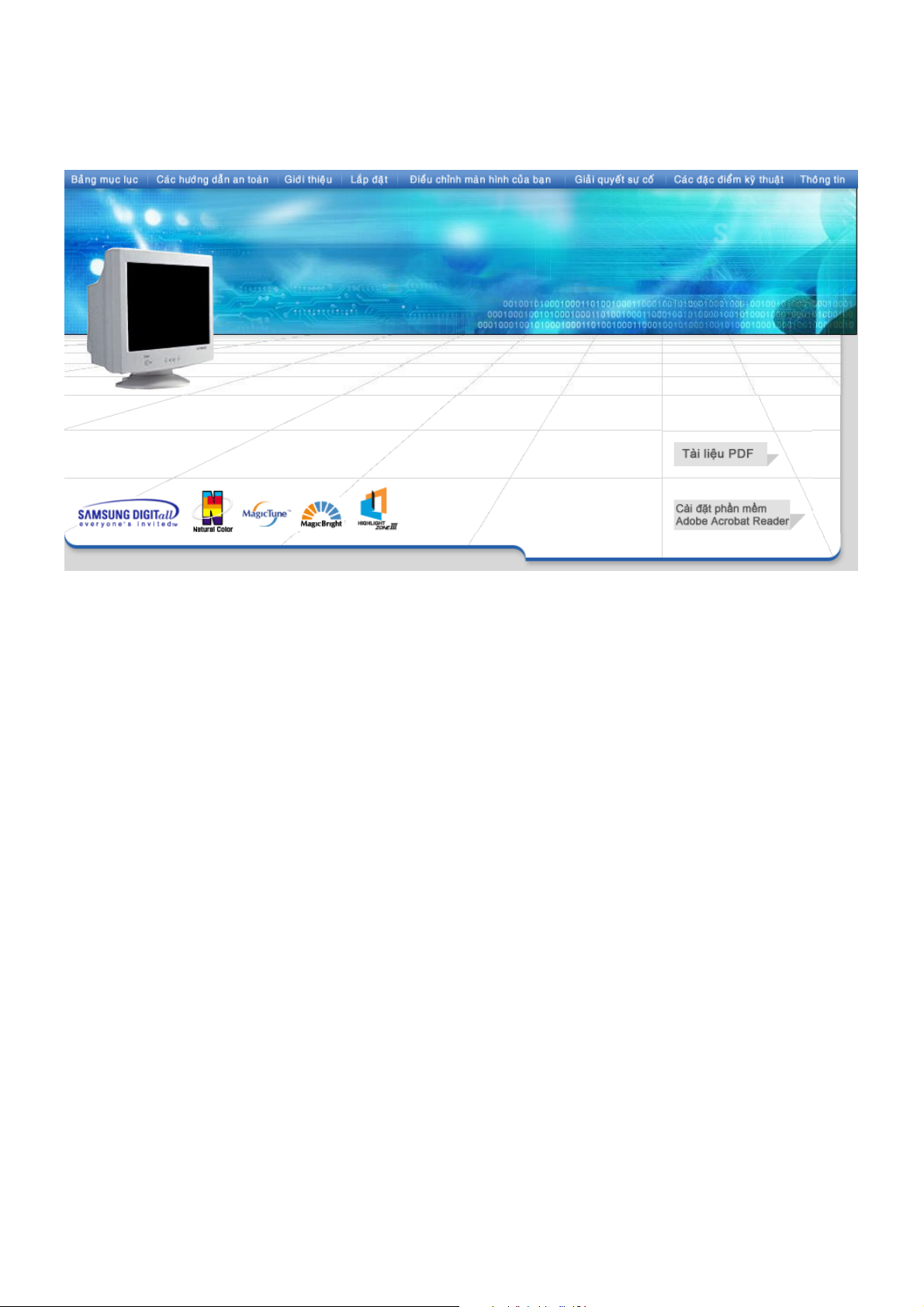
SyncMaster 797MB/997MB
Page 2
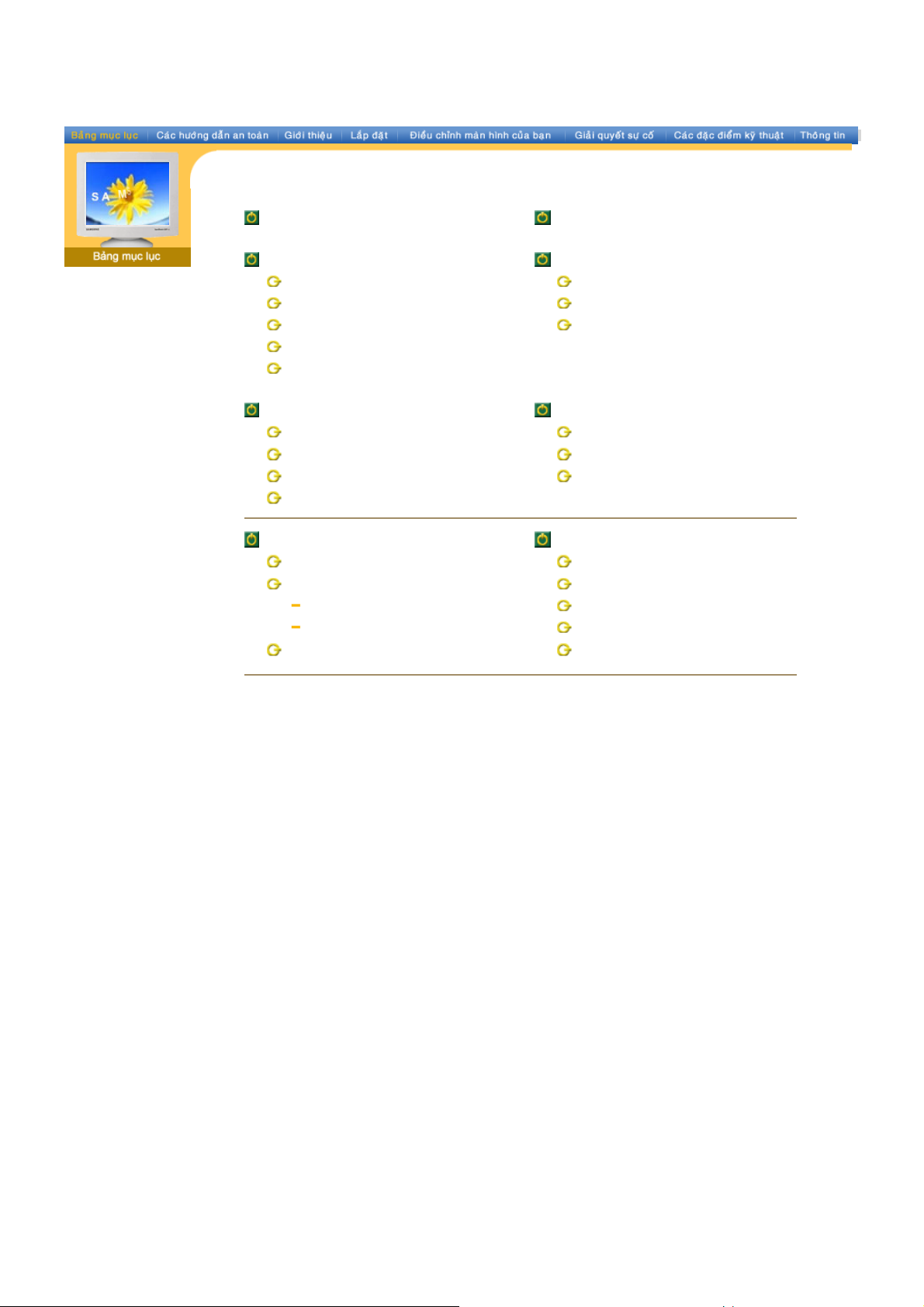
Trang ch ính OSD
Cá c h ѭӟng dүn an to àn Gi ҧi q u y Ӄt sӵ cӕ
Ký hiӋu Da nh sách ki Ӈm tra
Ngu ӗn ÿiӋn Bҧ o ÿҧm chҩ t lѭӧng
Cà i ÿһ t KiӇm tra ÿһ c tính Self-Test (tӵ kiӇ m tra)
Lau ch ùi
Cá c m өc k h ác
Gi ӟi th i Ӌu Các ÿһc ÿiӇm kӻ thuұt
Tháo bao b ì Các ÿһc ÿiӇm kӻ thuұ t tәng qu át
Phía tr ѭӟc Các chӃÿӝ hiӇn th ӏÿѭӧc th iӃt lұp trѭӟc
Phía sau Bӝ phұn tiӃt ki Ӌm ÿ iӋn
Phҫn ÿáy
Lҳp ÿһt Th ông tin
Nӕ i màn hình cӫ a bҥn
Cà i ÿһ t chѭѫng trình ÿi Ӆu khiӇn m àn hình Nh ӳng ÿ iӅu kho ҧn
Tӵÿӝng ĈiӅu chӍnh
Ch Ӎnh bҵng tay Natur al Color
Lҳp ÿһt chân ÿӃ
Dӏch v ө
Phҥm vi
Page 3
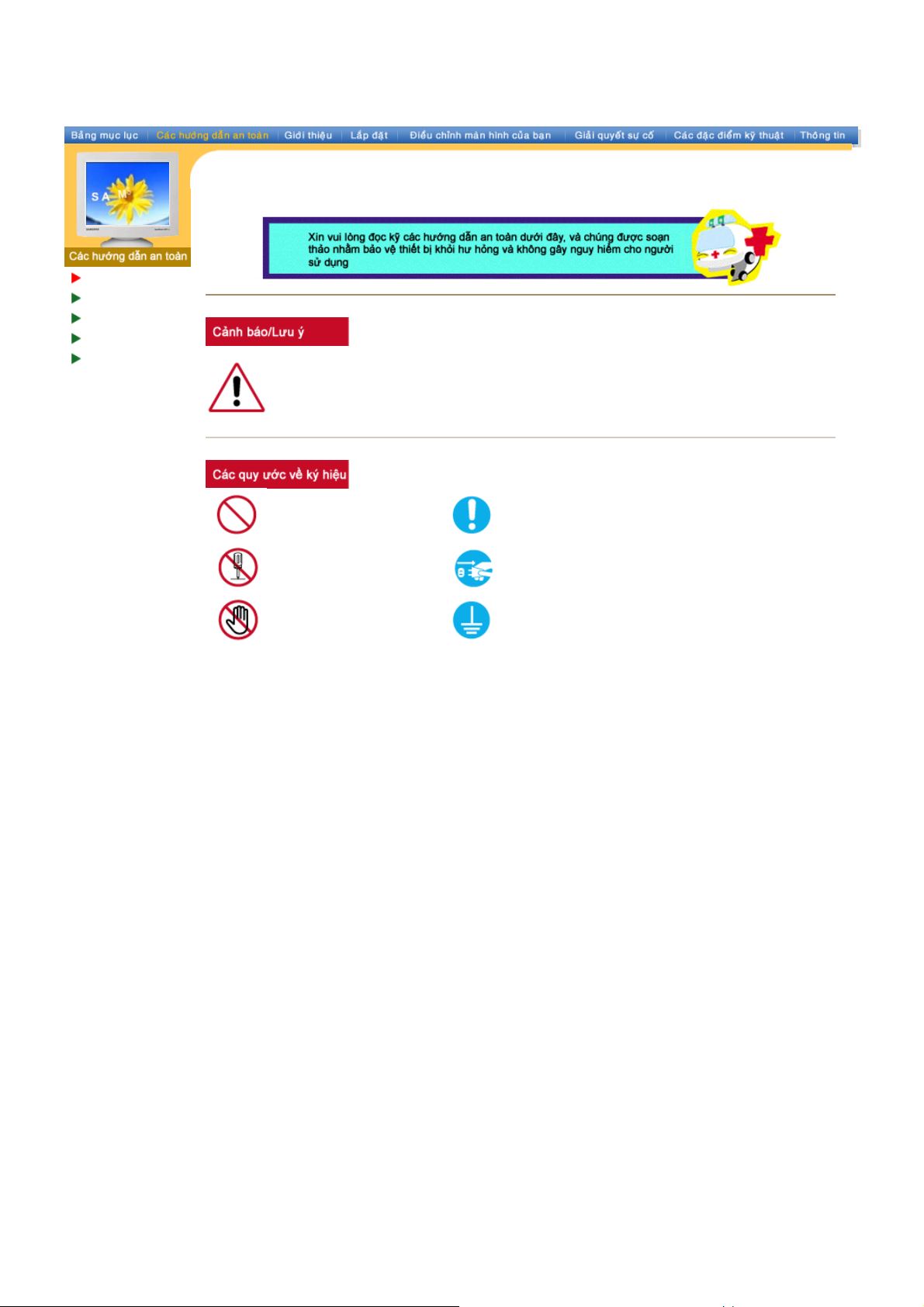
Ký hiӋu
Nguӗn ÿiӋn
Cài ÿһt
Lau chùi
Các mөc k h ác
Không tuân thӫ nhӳng hѭӟng d үn theo nhӳng biӇu tѭӧng này có thӇ dүn ÿӃn nhӳng tәn
thѭѫng cho cѫ thӇ hoһc làm h ѭ hӓng thiӃt bӏ.
Các ÿiӅu bӏ cҩm
ĈiӅu quan trӑng là luôn luôn ÿӑc v à hiӇu r õ nhӳng
hѭӟng dүn.
Không ÿѭӧc tháo rӡi máy. Rút phích cҳm ÿiӋn khӓi ә cҳm.
Không ÿѭӧc chҥm tay vào. Ti Ӄp ÿҩt ÿӇ tránh b ӏÿiӋn giұt.
Page 4
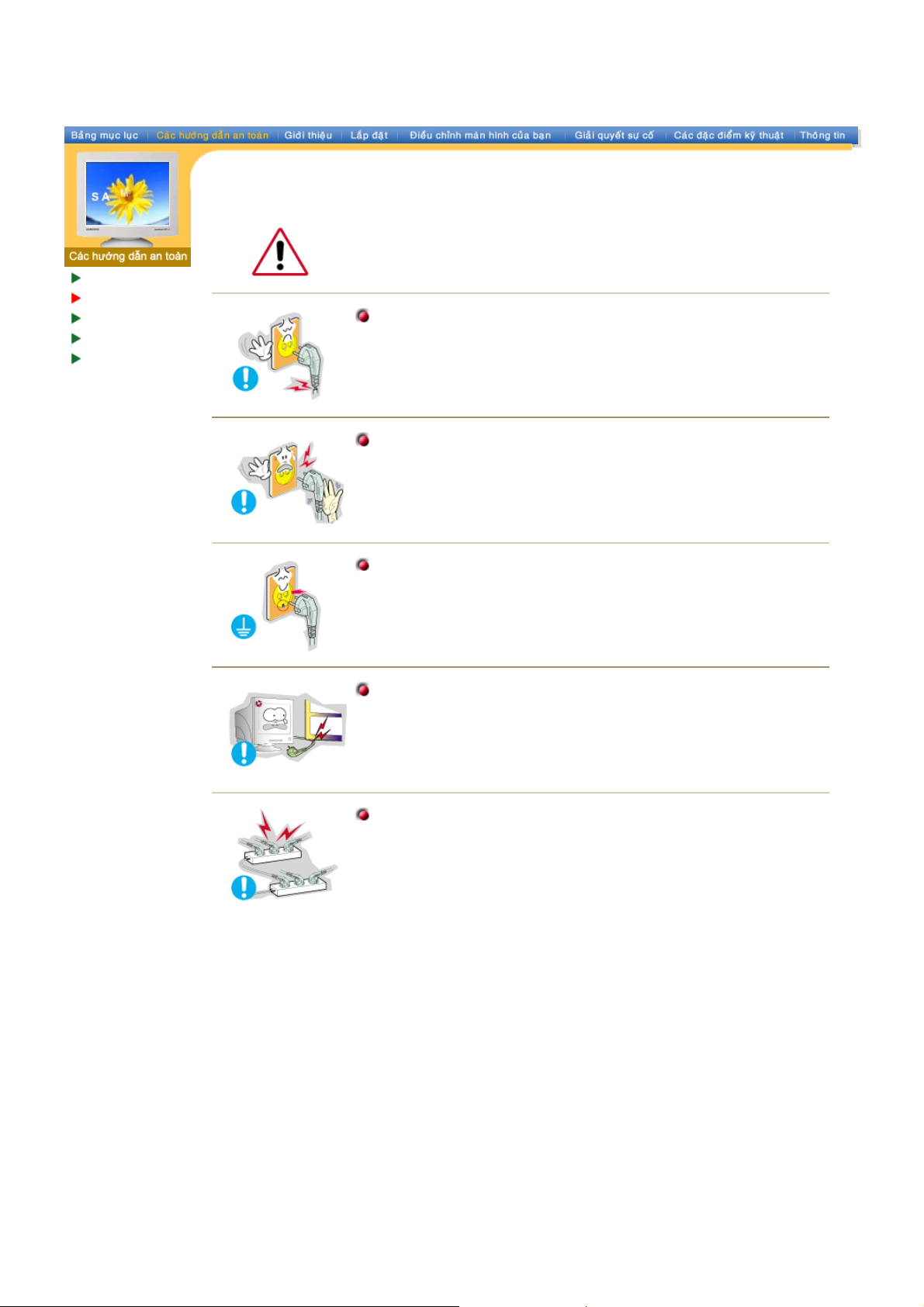
Ký hiӋu
Nguӗn ÿiӋn
Cài ÿһt
Lau chùi
Các mөc k h ác
Khi không sӱ dөng PC trong thӡi gian dài, hãy ÿһt nó ӣ ch Ӄÿӝ DPM S. NӃu
sӱ dөng screen saver, hay ÿһt nó ӣ chӃÿӝ màn hình hoҥt ÿӝng.
Không n ên sӱ dөng ph í ch cҳm bӏ hӓng hoһc lӓng.
z
ĈiӅu n ày có thӇ gây sӕc ÿiӋn hoһc cháy.
Không n ên rú t phí ch cҳm ra bҵng cách kéo dây ÿiӋn cNJng nh ѭ
kh ông nên ch ҥm vào phích cҳm bҵng tay ѭӟ t.
z
ĈiӅu n ày có thӇ gây sӕc ÿiӋn hoһc cháy.
ChӍ nên dù ng ph ích cҳm và әÿiӋn ÿѭ ӧc nӕi ÿҩt ÿúng.
z
ViӋc nӕi ÿҩt không ÿúng có thӇ gây sӕc ÿiӋn hoһc hѭ hӓng thiӃt bӏ.
Không nên làm co ng ph ích cҳm và dây ÿiӋn c NJng nhѭ không n ên
ÿһ t nh ӳng vұt t h Ӈ nһng lên c húng, l àm chúng hѭ hӓng.
z
ĈiӅu n ày có thӇ gây sӕc ÿiӋn hoһc cháy.
Không n ên nӕi quá nhi Ӆu d ây ÿiӋn ho һc phích cҳm vào mӝt ә cҳm.
z
ĈiӅu n ày có thӇ gây cháy.
Page 5
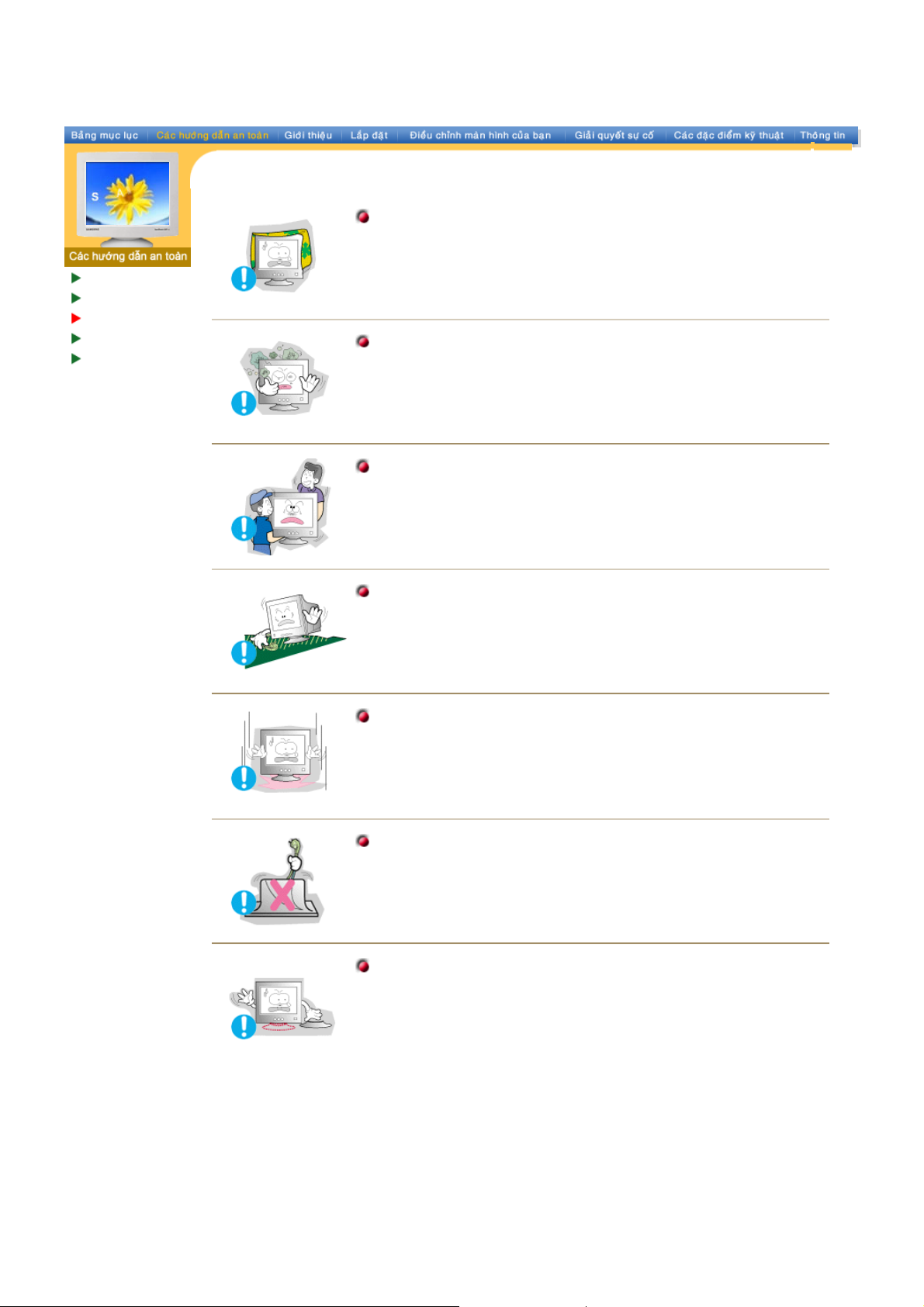
Ký hiӋu
C
t
Nguӗn ÿiӋn
ài ÿһ
Lau chùi
Các mөc k h ác
Không ÿѭӧc che phӫ lӛ th ông hѫi trên vӓ màn h ình.
z
ViӋc thông hѫi không tӕt c ó th Ӈ gây hѭ hӓng hoһc cháy.
Hãy ÿһt m àn hì nh ӣ nѫi có ÿӝ ҭm không cao và ít bөi nhҩt.
z
Mӝt cú sӕ c ÿiӋn hoһc ch áy có thӇ xҧy ra b ên trong màn hình.
Không ÿѭӧc làm rӟt màn h ình kh i di ch uy Ӈn nó.
z
ĈiӅu này có thӇ gây hѭ hӓng thiӃt bӏ hoһc làm bҥn bӏ thѭѫng.
Hãy ÿһt m àn hì nh tr ên mӝt bӅ mһt ph ҷng và vӳng ch ҳc.
z
Màn hình có thӇ gây thѭѫng tích nӃu rӟt trúng ng ѭӡi.
Ĉһt m àn hì nh xu ӕng m ӝt c ách cҭn th ұn.
z
Nó có thӇ bӏ hѭ hӓng hoһc bӇ.
Không ÿӵѫc ÿһt m àn hì nh úp m һt x u ӕng.
z
Mһt màn h ình C DT c ó th Ӈ bӏ hѭ hҥi.
Không dù ng màn h ình n Ӄu kh ông c ó gi á ÿӥ màn hình.
z
Màn hình có thӇ bӏ hѭ hoһc gây cháy vì không ÿѭӧc thông gió tӕt.
z
NӃu ph ҧi dùng màn hình mà không gҳn giá ÿӥ , cҫn thӵc hiӋn các
bѭӟc sau ÿӇ bҧo ÿҧm ÿӝ thông gió thích hӧp.
Page 6
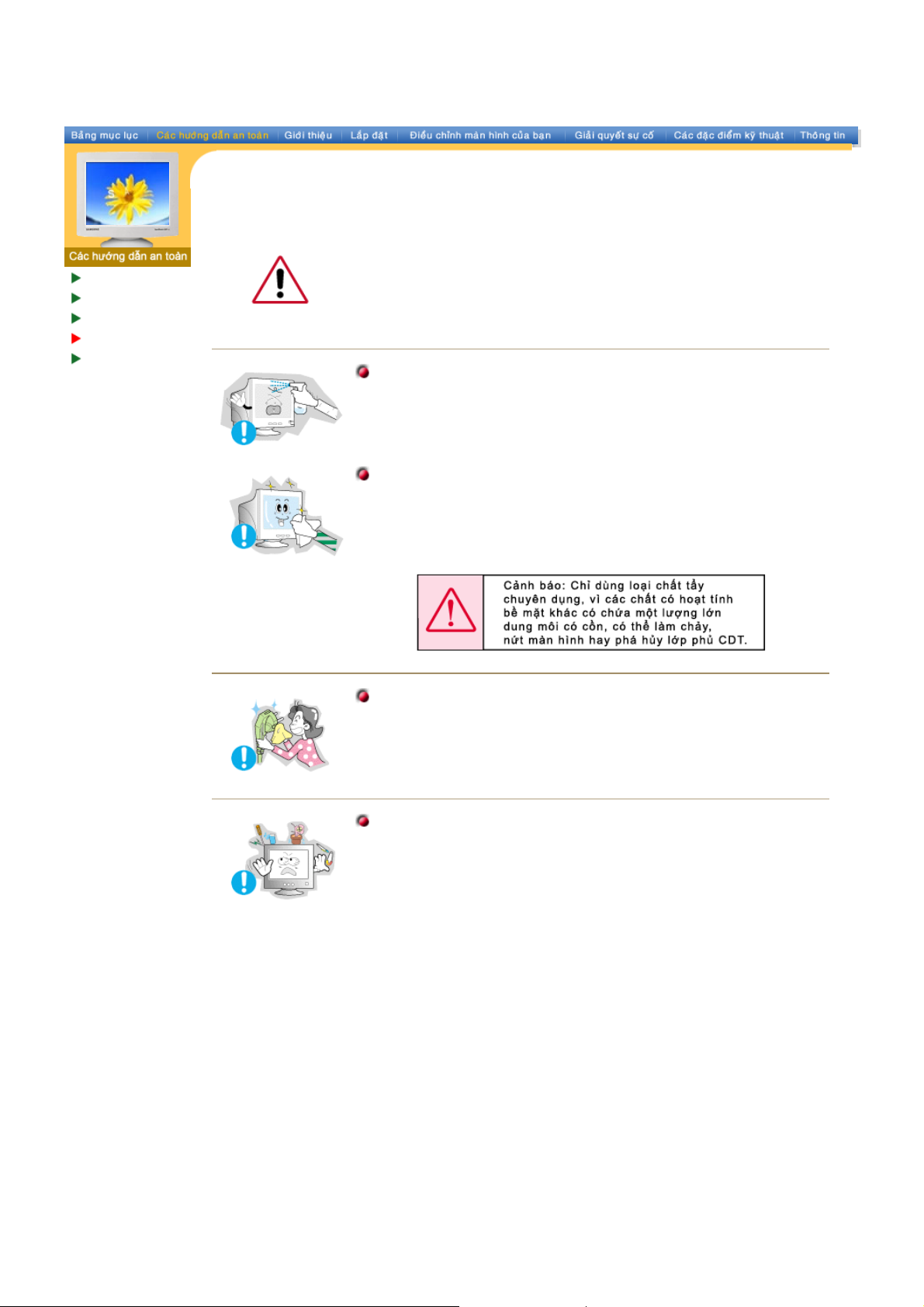
Ký hiӋu
p
)
í
Nguӗn ÿiӋn
Cài ÿһt
Lau chùi
Các mөc k h ác
Khi lau chùi vӓ máy hoһc bӅ mһt màn hình CDT, hãy dùng vҧi mӅm v à hѫi
ҭm.
Không n ên lau màn hì nh phҷng b ҵng nѭӟ c. Hãy dùng ch ҩt t ҭy nhҽ pha
loãng vӟi nѭӟ c.
(M ӝt sӕ ch ҩt tҭy có chӭa mӝt sӕ lѭӧng ÿáng kӇ các dung môi có chҩt cӗn,
nhӳng chҩt này có thӇ làm hѭ (ÿәi màu) hoһc làm nӭt vӓ màn hình. Lӟp
hӫ bӅ mһt ch ӕng chói/chӕng tƭnh ÿiӋn trên CDT cNJng có th Ӈ bӏҧnh hѭӣng.
Không ÿѭӧc x ӏt n ѭӟ c hoһc chҩt tҭy trӵc tiӃp l ên m àn h ình.
Hãy dùng chҩt t ҭy ÿѭӧc ÿӅà nghӏ vӟi vҧi mӅm.
z
Bҥn có thӇ ngăn ngӯa lӟp ph ӫ CDT b ӏ hѭ hҥi hay vӓ màn hình bӏ
ch áy, n ӭt hay ÿәi màu.
z
Bҥn có thӇ mua loҥi chҩt t ҭy chuyên dөng ӣ bҩt kǤ Trung tâm Bҧo
hành ï nào cӫa Samsung.
NӃu chӛ kӃt nӕi giӳa phích cҳm v à chân cҳm bӏ bám bөi ho һc bҭn
hãy lau chùi ÿúng c ách bҵng vҧi kh ô.
z
Ch ӛ kӃt nӕi bӏ bҭn có thӇ gây sӕc ÿiӋn hoһc cháy.
Không ÿһt ly n ѭӟ c, hóa chҩt ha y b ҩt c ӭ vұt ki m loҥi nhӓ nào trên
màn hình.
z
ĈiӅu này có thӇ gây hѭ hӓng, ÿiӋn giұt hoһc cháy.
z
NӃu có mӝt ch ҩt liӋu lҥ thҩm v ào bên trong màn h ình, hãy rút
ph
ch cҳm ÿiӋn ra và liên hӋ vӟi trung tâm bҧo hành.
Page 7
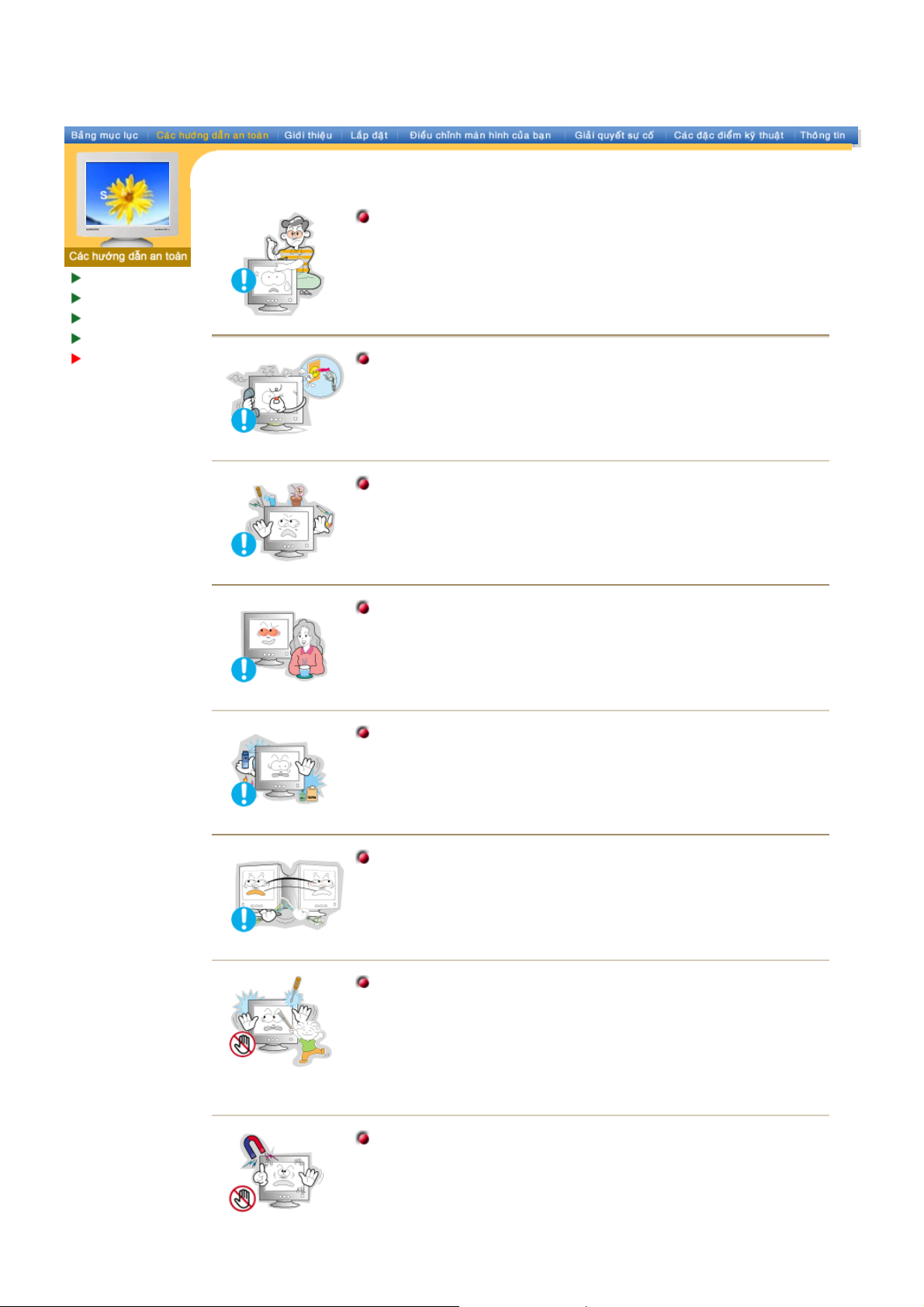
Ký hiӋu
C
c
Ĉ
Nguӗn ÿiӋn
Cài ÿһt
Lau chùi
ác mөc khá
Không ÿѭӧc tháo vӓ máy (hoһc mһt sau). Không ÿѭӧ c lҳp b ҩt c ӭ
linh kiӋn nào k hác v ào bên tr ong.
z
ĈiӅu này có thӇ gây sӕc ÿiӋn hoһc cháy.
z
Mang máy ÿӃn chuyên viên bҧo trì, khi cҫn.
Trong trѭӡ ng hӧp m àn hình cӫa bҥn ho ҥt ÿӝng không b ình
th ѭӡng, và ÿһc biӋt là màn h ình ph át âm tha nh ho һc tӓa mùi lҥ –
hãy lұp t ӭc tháo d ây cҳm ÿiӋn v à liên h Ӌ vӟi mӝt ÿҥi lý hoһc dӏch
vөÿѭӧc ӫy quyӅn..
z
iӅu này có thӇ gây sӕc ÿiӋn hoһc cháy.
Không ÿһt ly n ѭӟ c, hóa chҩt ha y b ҩt c ӭ vұt ki m loҥi nhӓ nào trên
màn hình.
z
ĈiӅu này có thӇ gây hѭ hӓng, ÿiӋn giұt hoһc cháy.
Sau mӛi giӡ làm viӋc vӟi màn hình, nên ÿӇ mҳt bҥn n gh Ӎ ngѫi tro ng
5 phút.
z
ĈiӅu nà y sӁ làm giҧm sӵ mӓi mҳt.
Không ÿѭӧc s ӱ dөng hoһc ÿһt nh ӳng ch ҩt d Ӊ cháy nә gҫn m àn
hình.
z
ĈiӅu này có thӇ gây sӕc ÿiӋn hoһc cháy.
Không ÿѭӧc che phӫ lӛ th ông hѫi trên vӓ màn h ình.
z
ViӋc thông hѫi không tӕt c ó th Ӈ gây hѭ hӓng hoһc cháy.
Không ÿѭӧc gҳn n h ӳng vұt k i m l o ҥi nh ѭÿӗ dùng nh à bӃp, d ây dүn
hoһc mNJi kho an; hay nh ӳng vұt d Ӊ bҳt lӱa nhѭ nhӳng mҭu giҩy
hoһc diêm quҽt v ào l ӛ th ông hѫi hoһc c әng he adp hon e ho һc cәng
A/V tr ên m àn hình.
z
ĈiӅu này có thӇ gây sӕc ÿiӋn hoһc cháy.
z
Luôn nhӟ liên hӋ vӟi Trung tâm b ҧo hành nӃu có nhӳng ÿӗ vұt/v ұt
th Ӈ lҥ bên trong màn h ình.
Ĉһt màn hình cách xa c ác vұt có tӯ tính.
z
ĈiӅu ÿó có thӇ làm ÿәi màu hay biӃn dҥng h ình ҧnh.
Page 8
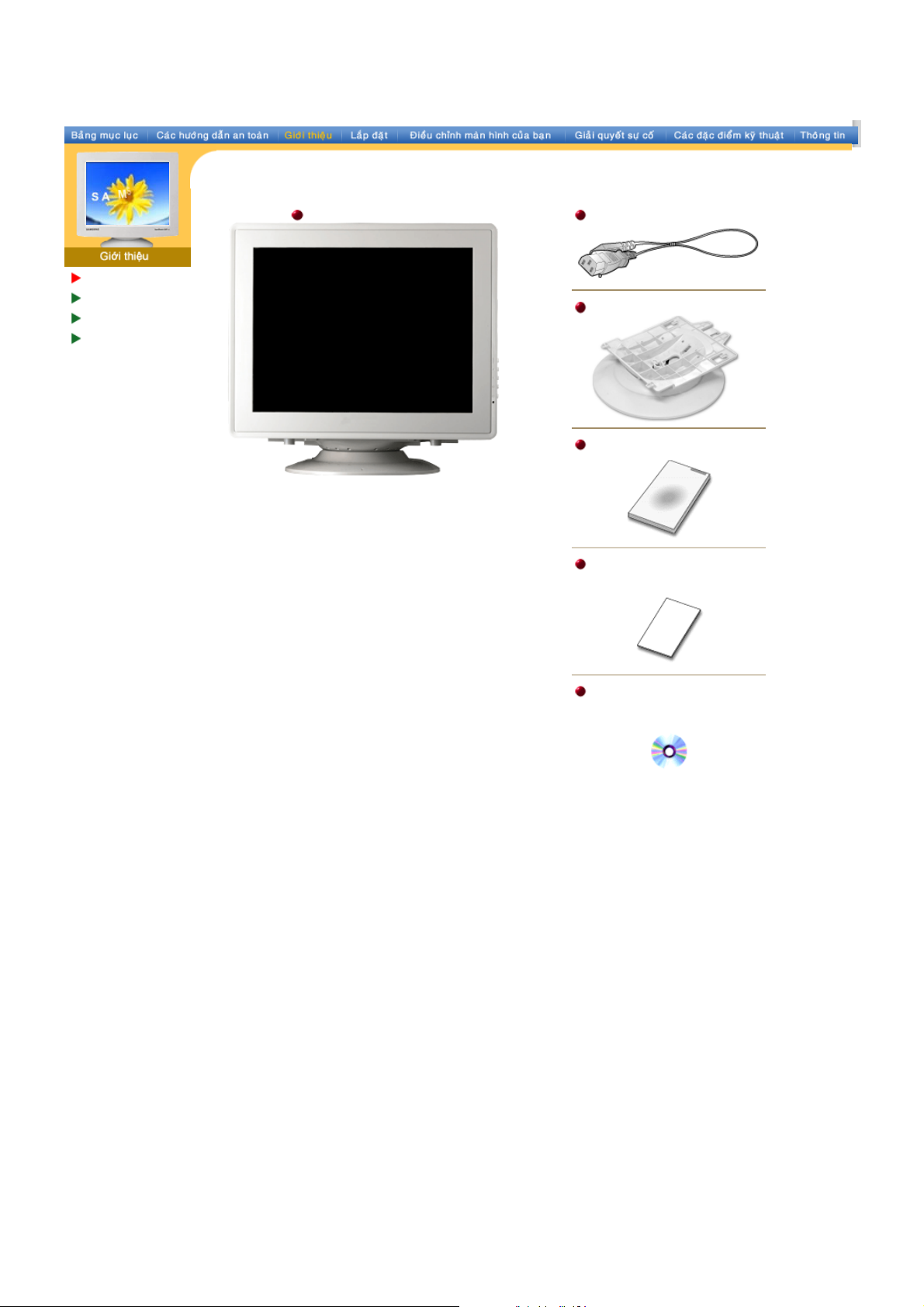
(
)
SyncMaster 797MB
Tháo bao bì
Phía tr ѭӟc
Phía sau
Phҫn ÿáy
Màn hình và Giá ÿӥ
(Mӝt sӕ kiӇu có giá ÿӥ gҳn liӅn. )
Vui lòng kiӇm t ra ÿӇ chҳc ch ҳn rҵng nhӳng phө
ki Ӌn sau ÿây ÿѭӧc kèm theo màn hình cӫa bҥn.
NӃu có chi tiӃt nào bӏ thi Ӄu, hãy liên hӋ vӟi ngѭӡi
bán hàng cho bҥn..
Dây ÿiӋn ngu ӗn
Giá ÿӥ
Hѭӟng dүn lҳpÿһt nh a nh
PhiӃu b ҧo hành
Không nѫi nào làm sҹn
Hѭӟ ng dүn s ӱ dөng và
Ĉƭa Cài ÿһ t Ch ѭѫ ng tr ì nh
ÿiӅu khiӇn
Page 9
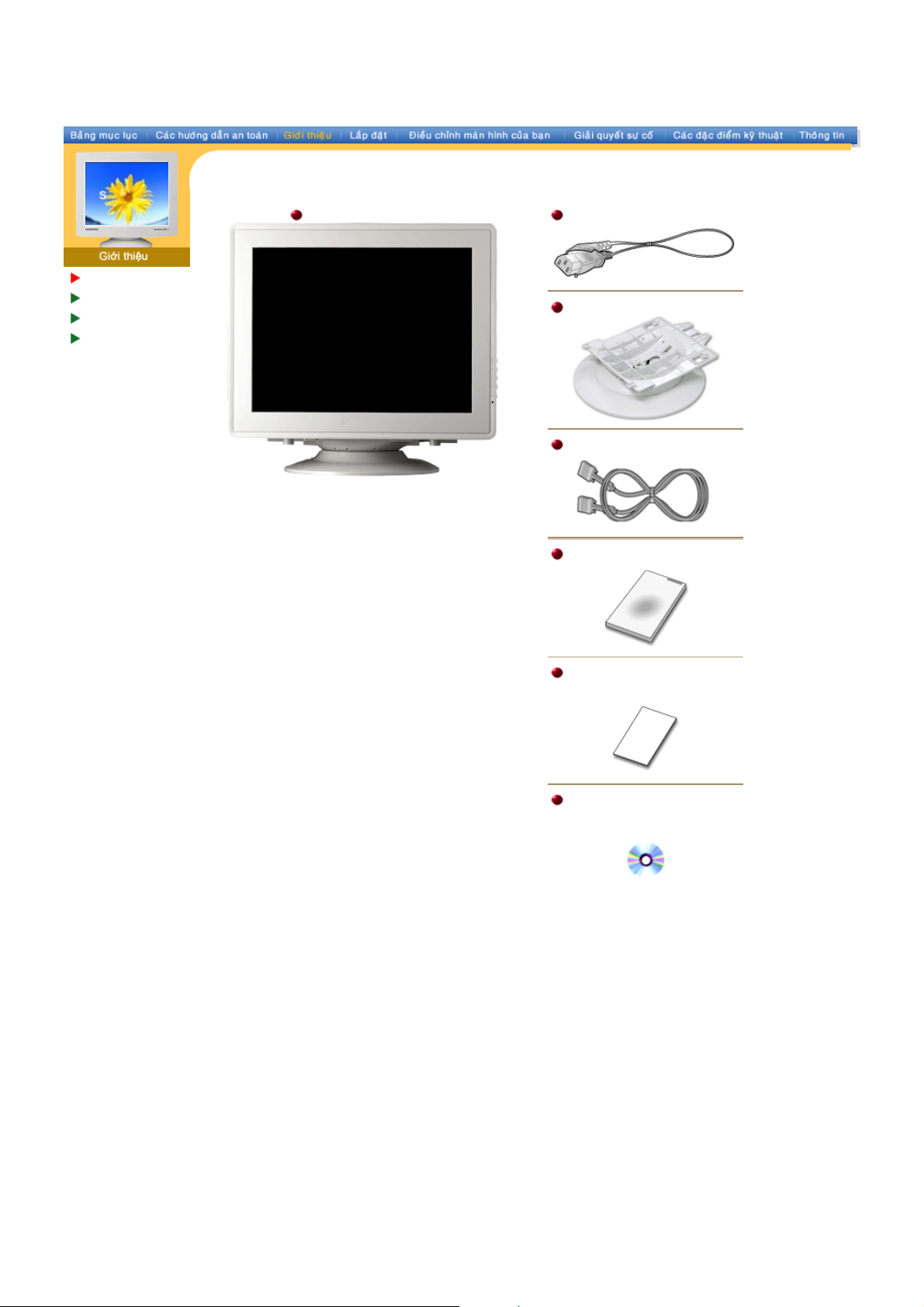
)
(
SyncMaster997MB
Tháo bao bì
Phía tr ước
Phía sau
Phần đáy
Màn hì nh và Giá đỡ
(Một số kiểu có giá đỡ gắn liền. )
Vui lòng kiểm t ra để chắc ch ắn rằng những phụ
ki ện sau đây được k èm theo màn hình của bạn.
Nếu có chi tiết nào bị thi ếu, hãy liên hệ với người
bán hàng cho bạn..
Dây điện n gu ồn
Giá đỡ
Cáp tín hiệu (Tùy chọn
Hướng d ẫn l ắp đặt nh anh
Phiếu b ảo h ành
Không nơi nào làm s ẵn)
Hướng d ẫn s ử dụng v à
Đĩa Cài đặ t C h ươ ng t r ì nh
điều khi ển
Page 10
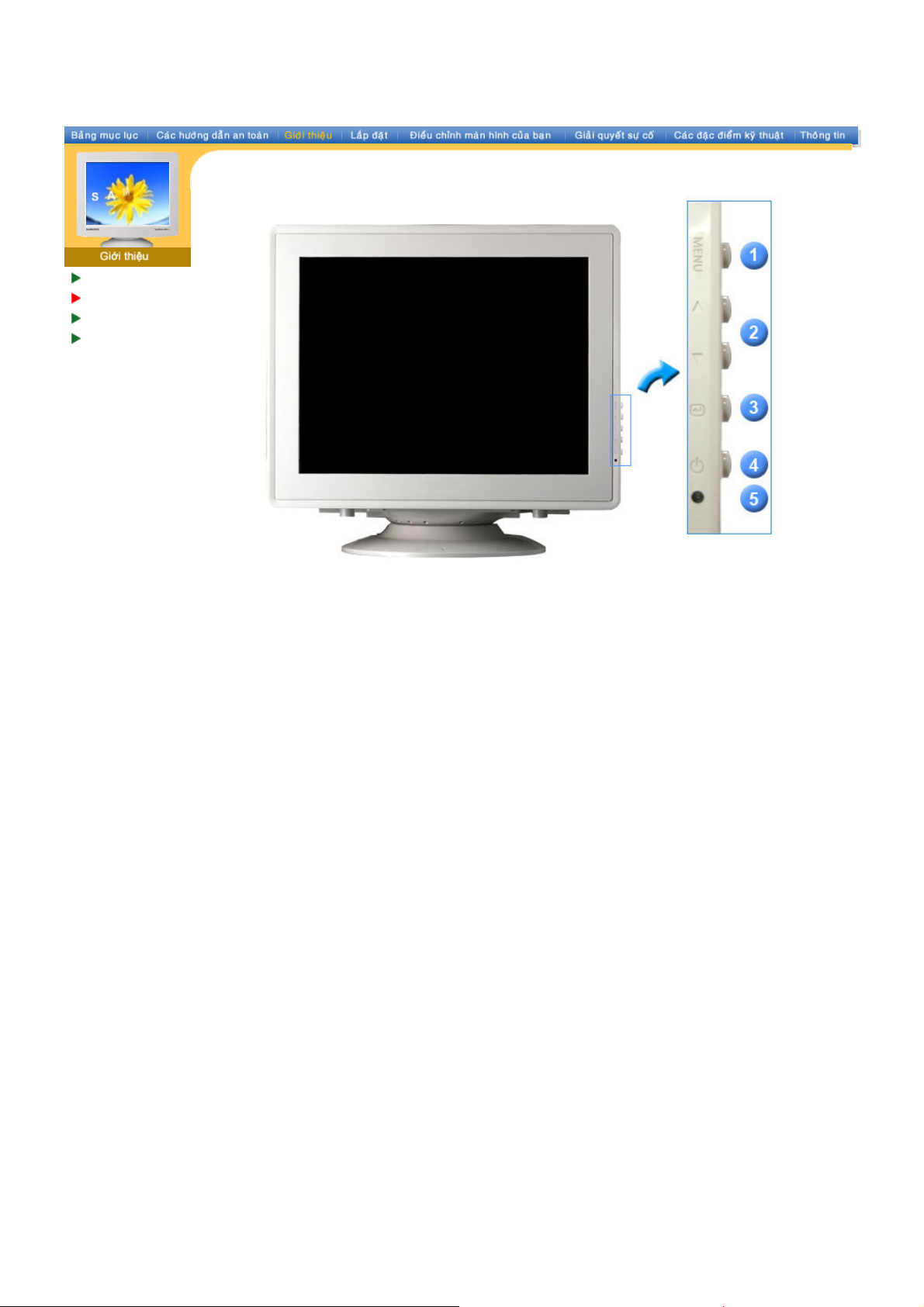
Tháo bao b ì
ӟ
c
ѫ
C
r
Dùng
guӗ
Phía trѭ
Phía sau
Phҫn ÿáy
1. Nú t MENU Mӣ trình ÿѫn OSD. CNJng ÿѭӧc dùng ÿӇ tho át khӓi trình ÿѫn OSD hay trӣ vӅ trình
ÿ
n trѭӟc.
2. Nú t Adju st
3. Nú t E n te
4. Nút nguӗn
ác nút này cho phép bҥn ÿánh dҩu và ÿiӅu chӍnh các mөc trong trình ÿѫn.
ÿӇ chӑn trình ÿѫn OSD.
Dùng nút này ÿӇ bұt v à tҳt màn h ình.
ÿiӋn
5. èn báo
n
n ÿiӋn
Ĉèn này tӓa sáng màu xanh trong chӃÿӝ hoҥt ÿӝng bình thѭӡng, và nhҩp nháy
màu xanh khi màn h ình lѭu các ÿiӅu chӍnh cӫa bҥn.
Lѭu ý: Xem phҫn mô tҧ vӅ Bӝ phұn tiӃt ki Ӌm ÿiӋn trong sә tay hѭӟng dүn ÿӇ biӃt thêm thông tin vӅ
các ch ӭc năng tiӃt ki Ӌm ÿiӋn. ĈӇ bҧo tӗn năng l ѭӧng, hãy TҲT màn hình khi không cҫn thiӃt, hay
khi không sӱ dөng trong thӡi gian dài.
Page 11
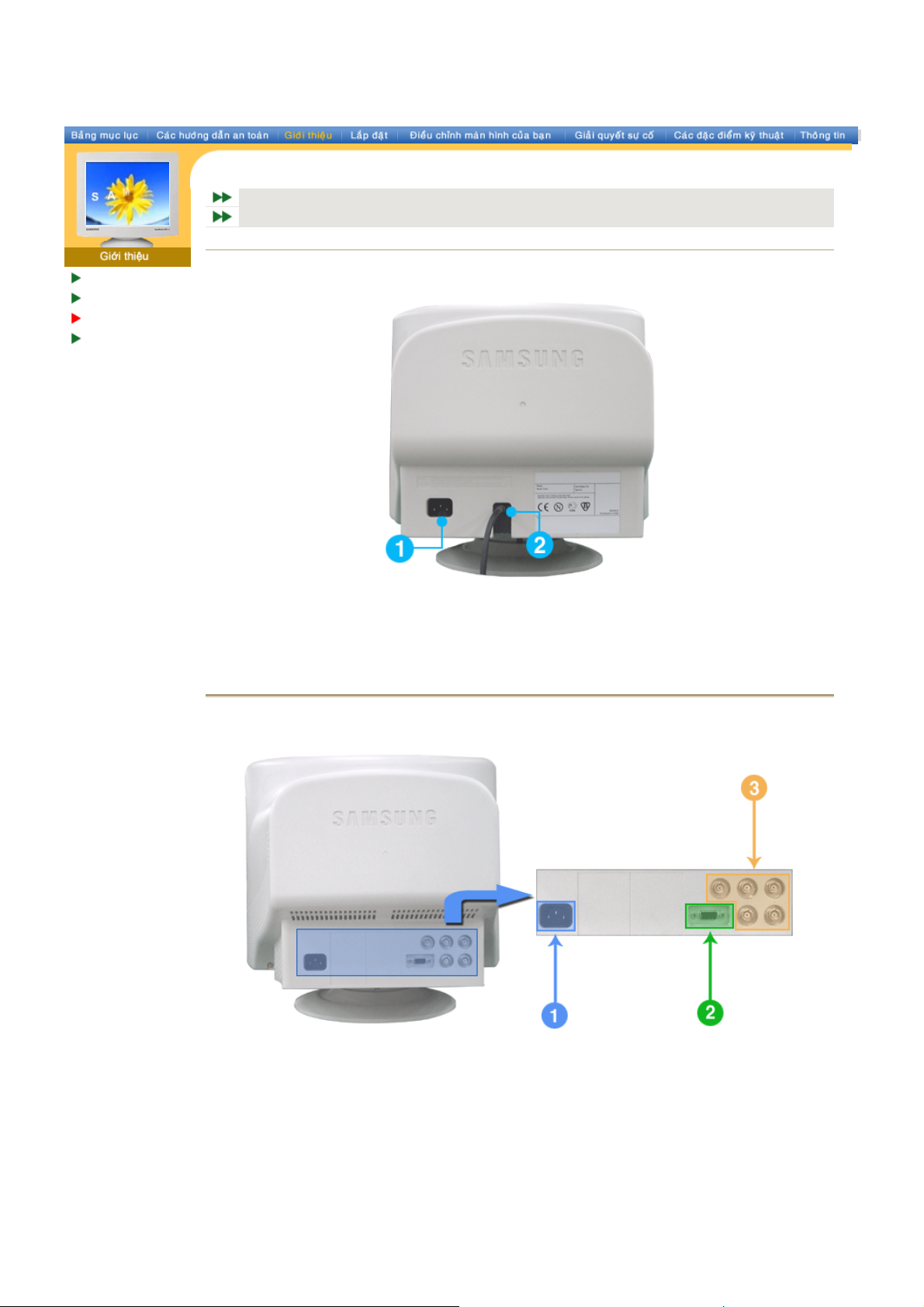
Tәng quát
(
)
ӑ
(
)
C
әng ng
(Tùy
)
c
Các ÿҫu cҳ m BNC (Tùy ch ӑn)
Tháo bao b ì
Phía tr ѭӟc
Phía sau
Phҫn ÿáy
Tәng qu át
SyncMaster 797MB/997MB
Hình dҥngphía sau cӫa màn h ình c ó thӇ bi Ӄn ÿәitùy theo mүu m ã sҧnphҭm.
1. Cәng ng u ӗn ÿiӋn Nӕi dây nguӗn cӫa màn h ình vào cәng nguӗn ÿiӋn ӣ phía sau màn hình.
2. Cáp tín hi Ӌu Nӕi cáp tín hiӋu v ӟi cәng video trên máy tính, b ҧng video, thҿ video hay
thҿÿӗ h
Các ÿҫ u c ҳm BNC (Tùy chӑn)
a.
SyncMaster 997MB
Hình dҥngphía sau cӫa màn h ình c ó thӇ bi Ӄn ÿәitùy theo mүu m ã sҧnphҭm.
1.
2. Cәng D -Sub 15 -pin Gҳn dây cáp tín hiӋu vào chӛ nӕi D-Sub 15 chân ӣ mһt sau màn hình cӫa
3. Các ÿҫ u c ҳm BNC
Lѭu ý: Xin xem phҫn Nӕi kӃt màn hình cӫa bҥn ÿӇ biӃt thêm thông tin vӅ
uӗn ÿiӋn Nӕi dây nguӗn cӫa màn hình vào cәng nguӗn ÿiӋn ӣphía sau màn hình.
bҥn.
Gҳn dây cáp tín hiӋu vào cәng BNC ӣ phía sau màn h ình.
chӑn
ách gҳn các dây cáp.
Page 12
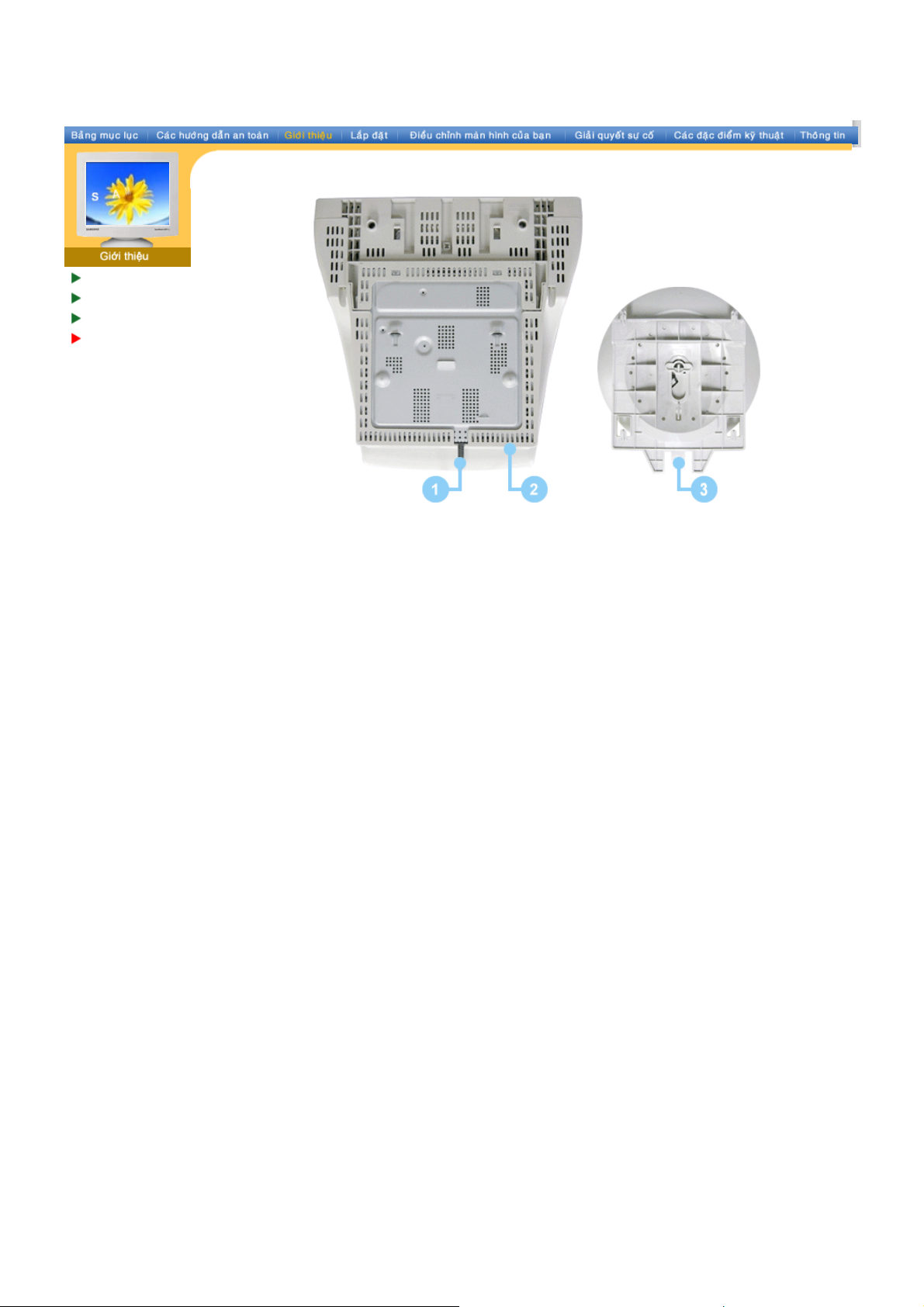
Tháo bao b ì
ӑ
í
g
y
Phía tr ѭӟc
Phía sau
Phҫn ÿáy
1. Cáp t ín hiӋu Nӕi cáp tín hiӋu vӟi cәng video trên máy tính, bҧng video, thҿ video hay
thҿÿӗ h
2. Cәng ngu ӗn ÿiӋn Nӕi dây nguӗn cӫa màn h ình vào cәng nguӗn ÿiӋn ӣ ph
3. Chân ÿӃ
hiêng/Xoa
N
Bҥn c ó th Ӈ tháo chân ÿӃ khӓi màn hình.
a.
a sau màn hình.
Page 13
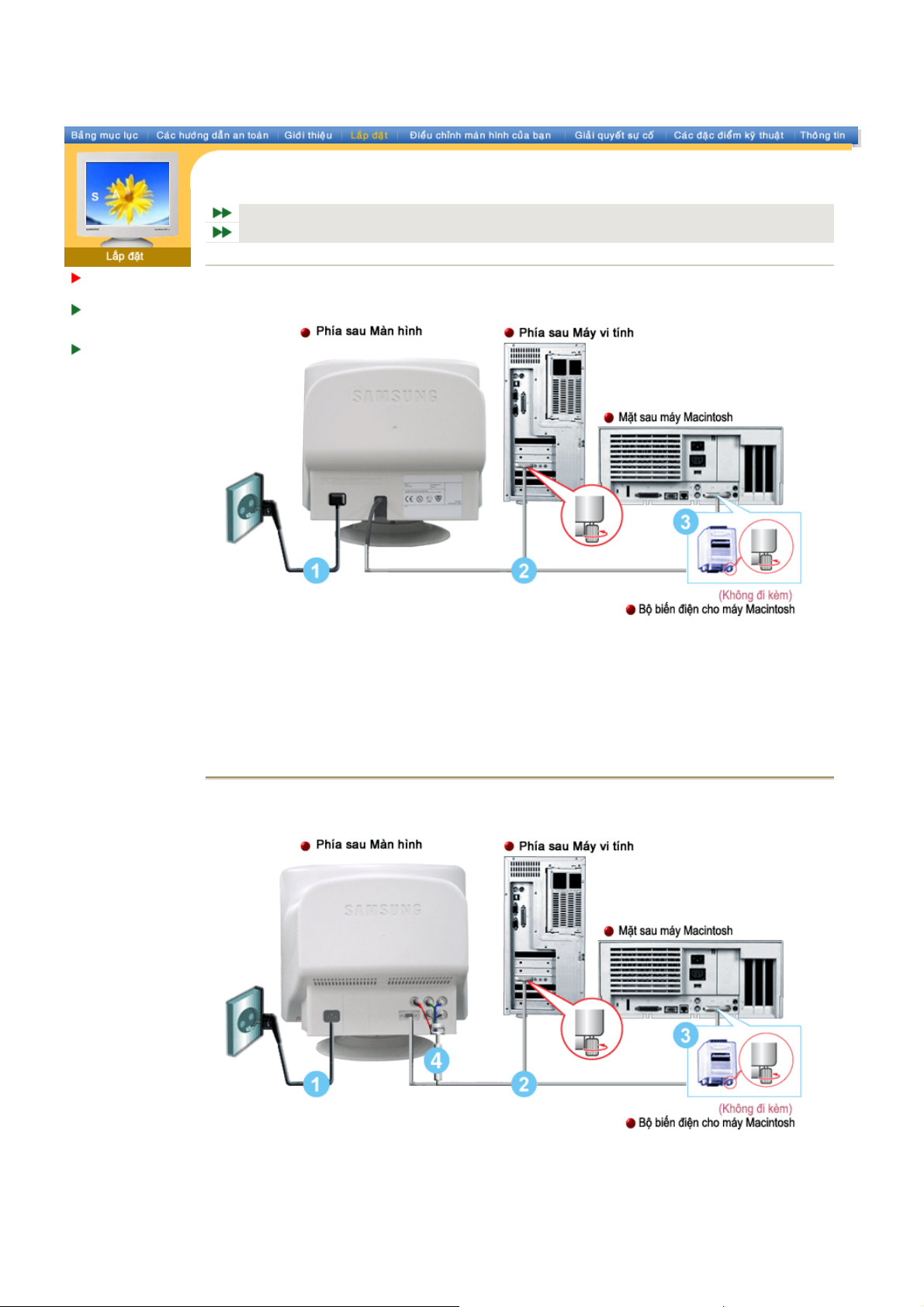
c
Tәng quát
T
әngq
t
c
p tí
yt
ính,
Ӌ
c
p tí
yt
ính,
Ӌ
Các ÿҫu cҳ m BNC (Tùy ch ӑn)
Nӕi màn hình
ӫa bҥn
Cài ÿһt chѭѫng
trình ÿiӅu k hiӇn
màn hình
Lҳp ÿһ t chân ÿӃ
uá
SyncMaster 797MB/997MB
1. Gҳn dây nguӗn cӫa màn h ình vào cәng nguӗn ÿiӋn ӣ phía sau màn hình. Cҳm d ây nguӗn cӫa
màn hình vào ә
2. Nӕi cá
3. NӃu bҥn sӱ dөng máy tính Macintosh, h ãy nӕi cáp vӟi bӝ biӃn ÿiӋn Macintosh, và gài các chân
cҳm v ào bӝ biӃn ÿiӋn(Bӝ biӃn ÿiӋn không ÿi kèm). Mӝt bӝ máy tính tѭѫng thích không cҫn b ӝ
biӃn ÿi
4. Hãy bұt máy tính và màn hình. NӃu màn hình cӫa b ҥn hiӋn th ӏ m ӝt hình ҧnh, viӋc cài ÿһt ÿã
hoàn tҩt.
n hiӋu vӟi cәng video trên má
n.
ҳm ÿiӋngҫn nhҩt.
bҧng video, th ҿ video hay th ҿÿӗ hӑa.
Các ÿҫ u c ҳm BNC (Tùy chӑn)
SyncMaster 997MB
1. Gҳn dây nguӗn cӫa màn h ình vào cәng nguӗn ÿiӋn ӣ phía sau màn hình. Cҳm d ây nguӗn cӫa
màn hình vào ә
2. Nӕi cá
3. NӃu bҥn sӱ dөng máy tính Macintosh, h ãy nӕi cáp vӟi bӝ biӃn ÿiӋn Macintosh, và gài các chân
cҳm v ào bӝ biӃn ÿiӋn(Bӝ biӃn ÿiӋn không ÿi kèm). Mӝt bӝ máy tính tѭѫng thích không cҫn b ӝ
biӃn ÿi
n hiӋu vӟi cәng video trên má
n.
ҳm ÿiӋngҫn nhҩt.
bҧng video, th ҿ video hay th ҿÿӗ hӑa.
Page 14
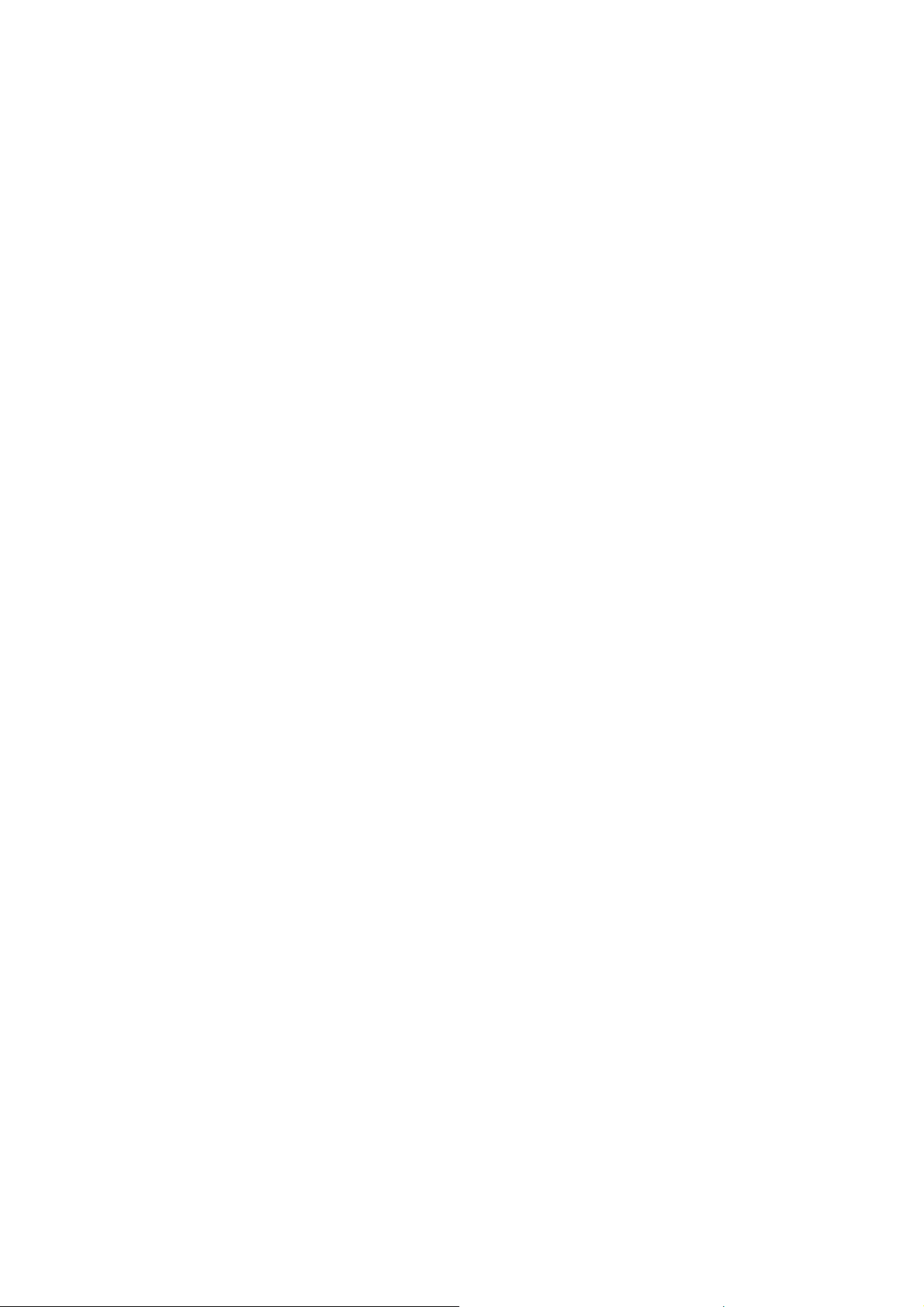
4.Các ÿҫu cҳm B NC
5. Hãy bұt máy tính và màn hình. NӃu màn h ình cӫa b ҥn hiӋn thӏ mӝt hình ҧnh, viӋc cài ÿһt ÿã
hoàn tҩt.
Page 15
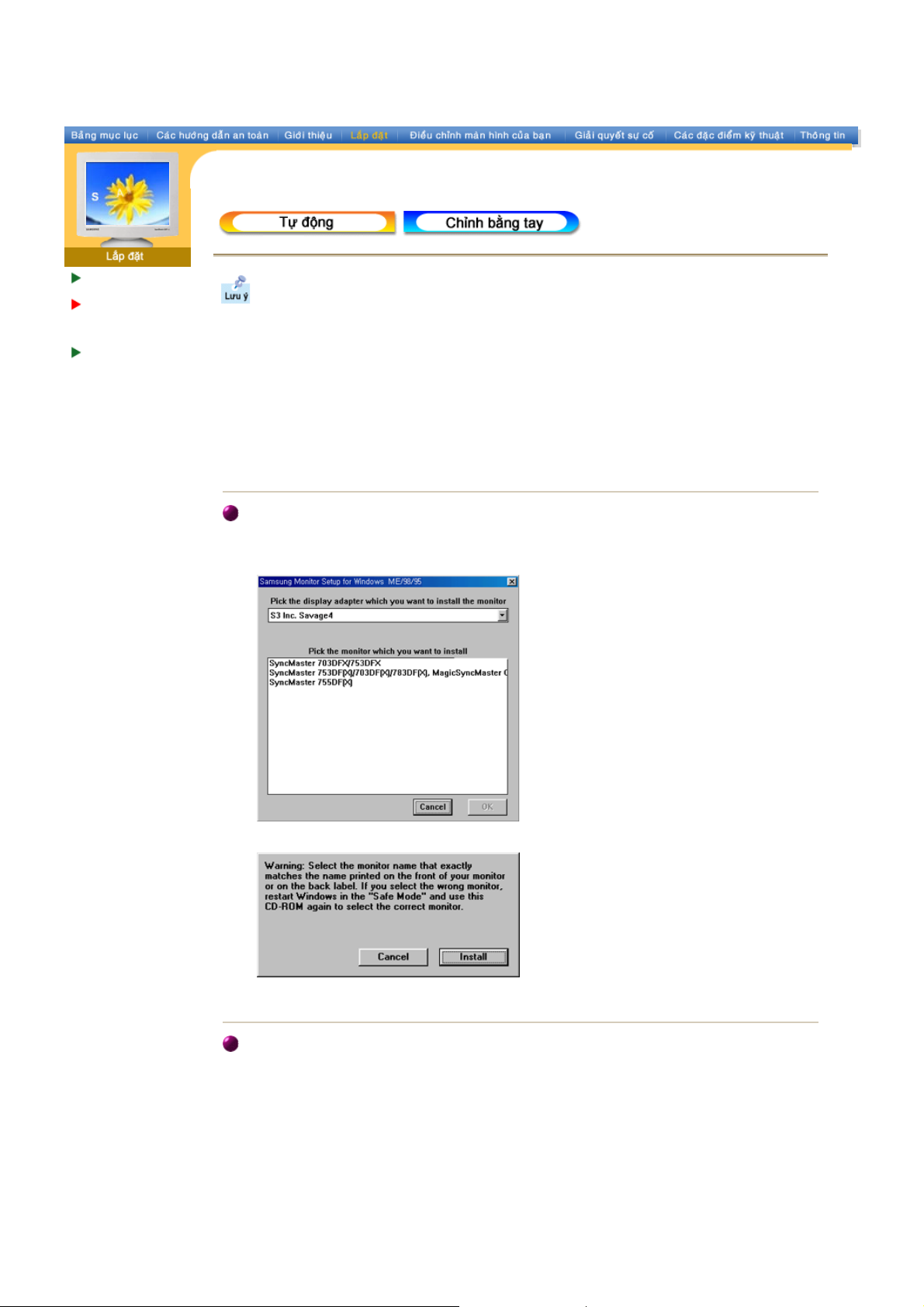
Nӕi màn h ình cӫa
r
ӧ
p
)
c
bҥn
Cài ÿһt chѭѫng
t
ình ÿiӅu khiӇn
màn hình
Lҳp ÿһ t chân ÿӃ
Khi ÿѭ ӧc nhҳc bҵng hӋÿiӅu h ành cӫa chѭѫ ng tr ình ÿiӅu k hiӇn m àn hình, h ãy ÿһt
CD-ROM ÿi kèm vӟi màn hình này vào máy. ViӋc cài ÿһ t ch ѭѫ ng tr ình ÿiӅu k hiӇn c ó
hѫi khác mӝt chút tùy theo tӯng dҥng c ӫa hӋÿiӅu h ành. Th ӵc hiӋn c ác h ѭӟng d үn
th í ch hӧp ÿӇ có sӵ tѭѫng thích vӟi hӋÿiӅu hành c ӫa bҥn.
Hãy chu ҭn bӏ mӝt ÿƭa trӕng và tҧi vӅ tұp tin cӫa chѭѫng trình ÿiӅu khiӇn ӣ trang web trên
Internet ÿѭ
z
Trang web trên Internet : http://www.samsung-monitor.com/ (Worldwide)
c trình bày dѭӟi ÿây:
http://www.samsungusa.com/monitor/ (USA)
htt
://www.sec.co.kr/monitor/(Korea
http://www.samsungmonitor.com.cn/ (China)
Windows ME
1. Ĉһ t ÿƭa CD vào әÿƭa CD-ROM.
2. Nhҩp chuӝt vào "Windows ME Driver".
3. Chӑn mүu mã màn hình cӫa bҥn trong danh sách, rӗi nhҩp vào nút "OK"
4. Nhҩp vào nút " Ins tall" trong cӱa sә " Warning ".
5. ViӋc
ài ÿһt chѭѫng trình ÿiӅu khiӇn màn hình ÿã hoàn tҩt.
Windows X P/2000
1. Bӓÿƭa CD vào әÿƭa CD-ROM.
2. Nhҩp chuӝt vào "Windows XP/2000 Driver".
3. Chӑn mүu mã màn hình cӫa bҥn trong danh sách, rӗi nhҩp vào n út "OK"
Page 16
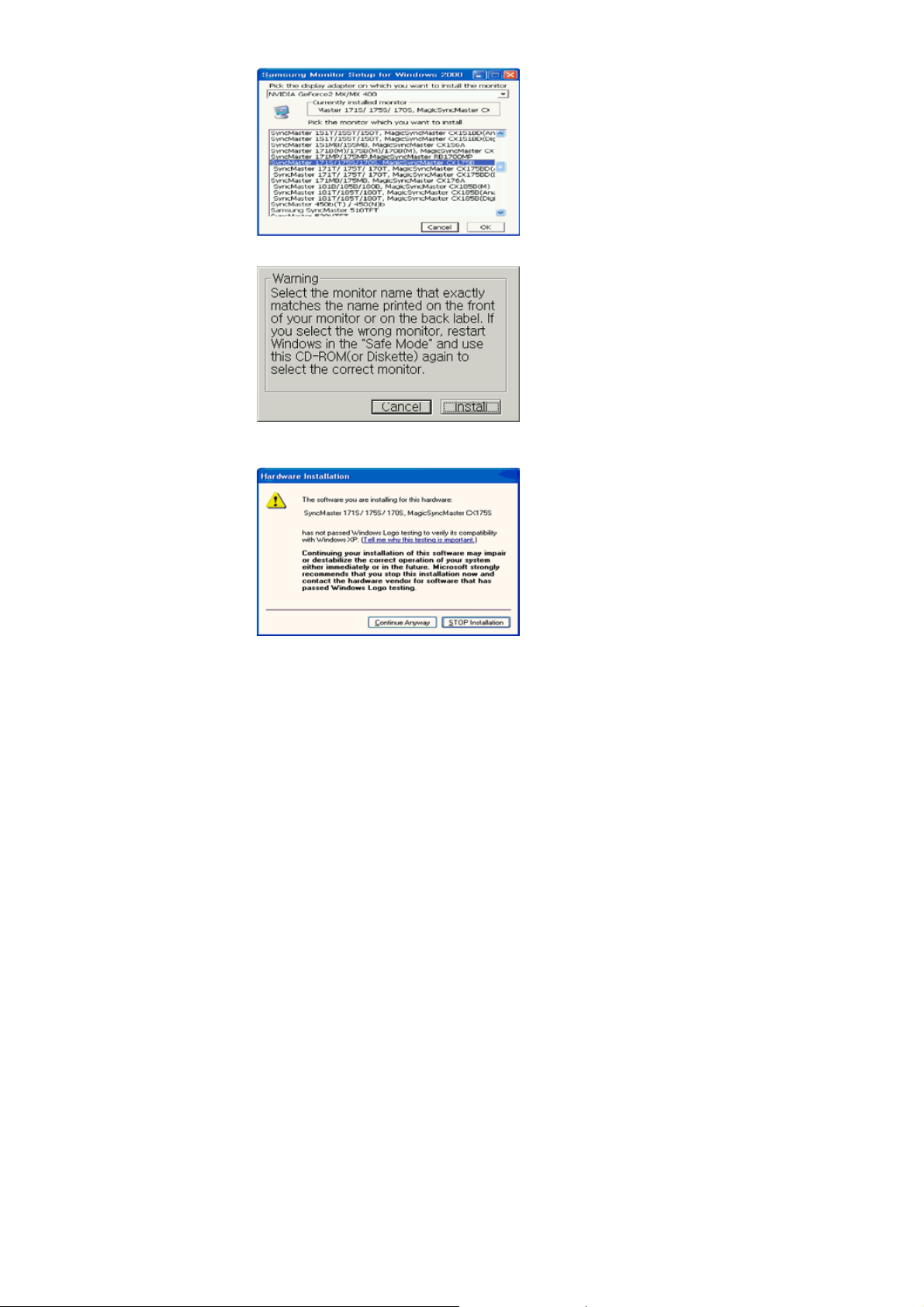
4. Nhҩp vào nút " Ins tall" trong cӱa sә " Warning ".
c
5. NӃu thҩy cӱa sә "Message" dѭӟi ÿây, hãy nhҩp n út "Continue Anyway" Sau ÿó nhҩp
vào nút "OK" .
Tr ình ÿiӅu khiӇn màn hình này ÿang ÿѭӧc cҩp ph ép mang MS logo, n ên viӋc cài ÿһt này
không làm hӓng h Ӌ th ӕng cӫa b ҥn. Trình ÿiӅu khiӇn ÿã ÿѭӧc c ҩp phép sӁ ÿѭӧc gӱi lên
trang chӫ cӫa SAMSUNG Monitor tҥi
http://www.samsung-monitor.com/.
6. ViӋc
ài ÿһt chѭѫng trình ÿiӅu khiӇn màn hình ÿã hoàn tҩt.
Page 17
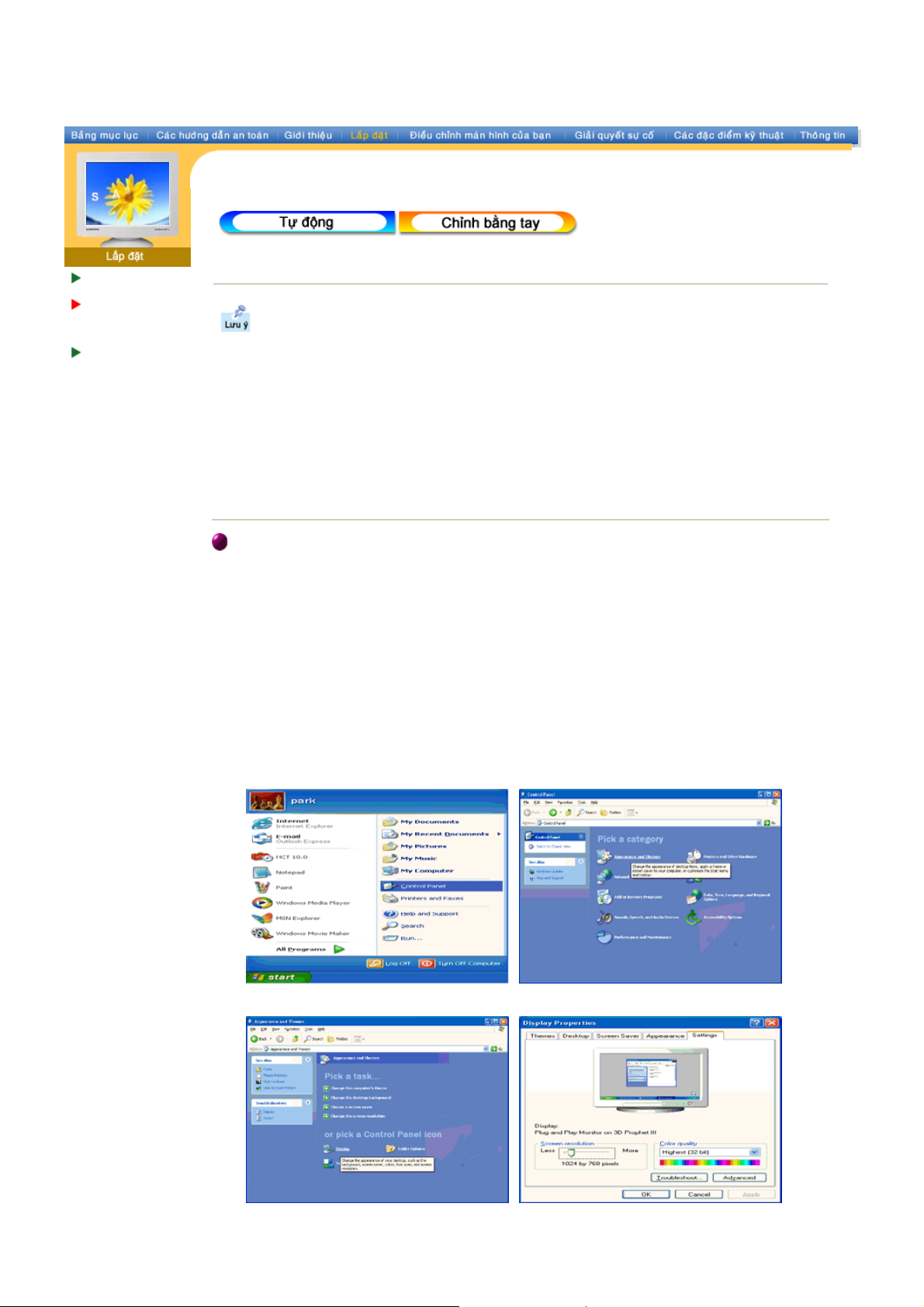
Nӕi màn h ình cӫa
r
ӧ
p
)
r
bҥn
Cài ÿһt chѭѫng
t
ình ÿiӅu khiӇn
màn hình
Lҳp ÿһ t chân ÿӃ
Windows XP|Windows 200 0|Windows Me|Windows NT|Linux
Khi ÿѭ ӧc nhҳc bҵng hӋÿiӅu h ành cӫa chѭѫ ng tr ình ÿiӅu k hiӇn m àn hình, h ãy ÿһt
CD-ROM ÿi kèm vӟi màn hình này vào máy. ViӋc cài ÿһ t ch ѭѫ ng tr ình ÿiӅu k hiӇn c ó
hѫi khác mӝt chút tùy theo tӯng dҥng c ӫa hӋÿiӅu h ành. Th ӵc hiӋn c ác h ѭӟng d үn
th í ch hӧp ÿӇ có sӵ tѭѫng thích vӟi hӋÿiӅu hành c ӫa bҥn.
Hãy chu ҭn bӏ mӝt ÿƭa trӕng và tҧi vӅ tұp tin cӫa chѭѫng trình ÿiӅu khiӇn ӣ trang web trên
Internet ÿѭ
z
Trang web trên Internet : http://www.samsung-monitor.com/ (Worldwide)
c trình bày dѭӟi ÿây:
htt
://www .samsungusa.com/monitor/(US A
http://www.sec.co.kr/monitor/ (Korea)
http://www.samsungmonitor.com.cn/ (China)
Mic rosoft® Windows® XP Operating System
1. Bӓÿƭa CD vào әÿƭa CD-ROM.
2. Nhҩp "Start" —> "Control Panel" rӗi nhҩp chӑn biӇu tѭӧng "Appearance and Themes".
3. Nhҩp chӑn biӇu tѭӧng " Display" v à chӑn thanh " Settings", rӗi chӑn tiӃp mөc " Advanced..".
4. Nhҩp nút "Properties" t
ên thanh " Mon itor " và ch ӑn thanh "Driver".
Page 18
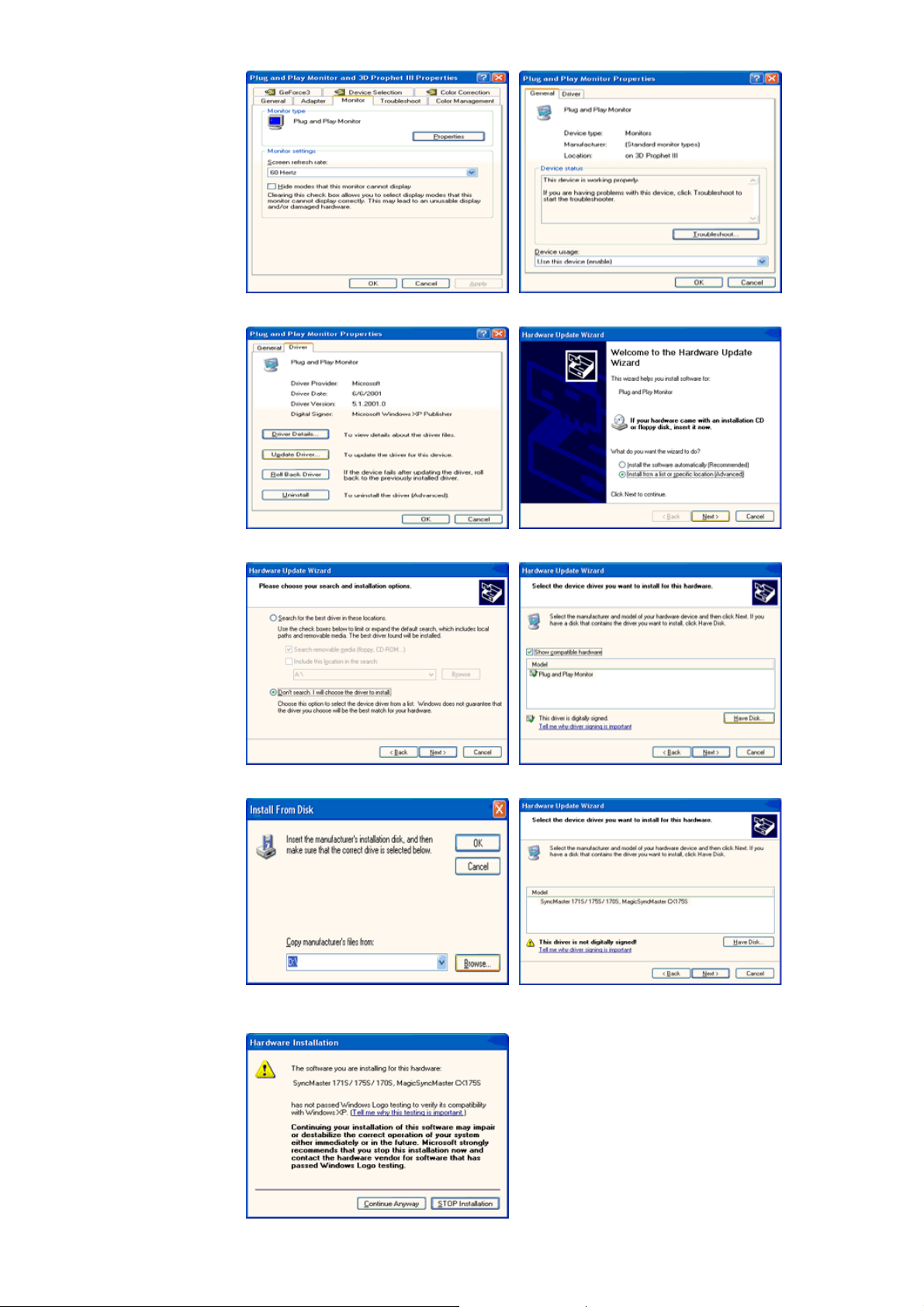
5. Nhҩp vào "Update Driver .. " v à chӑn "Install from a list or.." sau ÿó nhҩp vào nút "Next".
6. Chӑn mөc "Don't search ,I will.." rӗi nh ҩp nút "Next " , sau ÿó nhҩp chӑn "Have disk".
7. Nhҩp nút "Browse " , rӗi ch ӑn A:(D:\Driver), chӑn kiӇu màn hình cӫa bҥn trong danh sách kiӇu
màn hình rӗi nh ҩp nút "Next".
8. NӃu thҩy cӱa sә "Message" d ѭӟi ÿây, h ãy nhҩp nút "Contin ue An yway ". Sau ÿó nhҩp vào
nút "OK".
Page 19
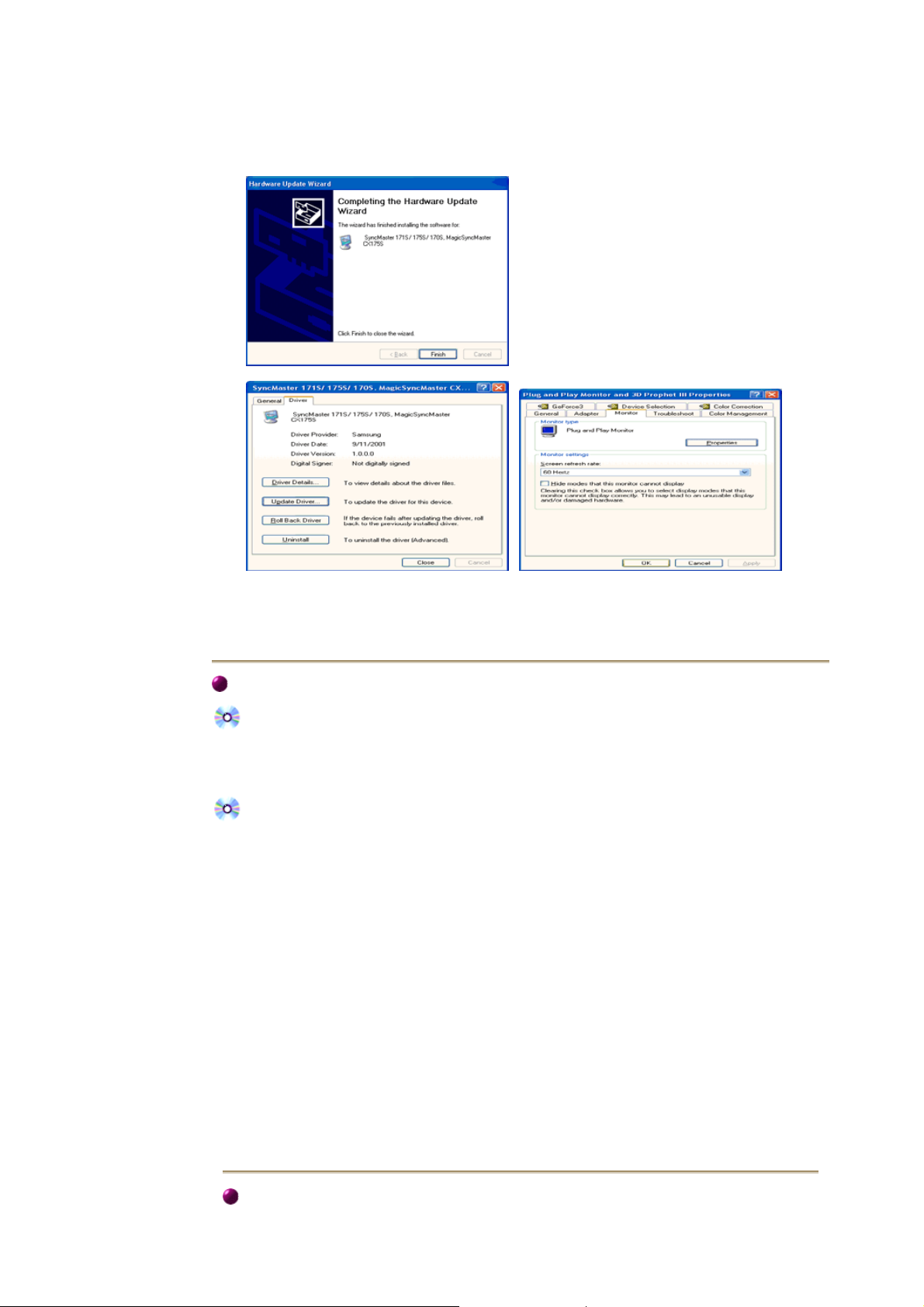
Tr ình ÿiӅu khiӇn màn hình này ÿѭӧc cҩp phép mang logo MS, n ên viӋc cài ÿһt này không làm
r
ӧ
p
c
ӧ
p
hӓng hӋ th ӕng cӫa bҥn. Trình ÿiӅu khiӇn ÿã ÿѭӧ c cҩp ph ép sӁ ÿѭӧc gӱi l ên trang chӫ c ӫa
SAMSUNG Monitor tҥi
http://www.samsung-monitor.com/.
9. Nhҩp nút "Close ", rӗi nhҩp nút "OK"tiӃp tөc v ài lҫn.
10. ViӋc c ài ÿһt ch ѭѫng trình ÿiӅu khiӇn màn hình ÿã hoàn tҩt.
HӋÿiӅu h ành Mi crosoft® Windows® 2000
Khi th ҩy th ông b áo "Di gital Signatu re Not Fou nd" trên m àn hì nh, hãy th ӵc hiӋn th eo
các bѭӟ c sau:
1. Chӑn nút "OK" trong cӱa sә "Insert di sk".
2. Nhҩp nút "Browse " trong cӱa sә "File Needed".
3. Chӑn A:(hoһc D:\Driver), rӗi nhҩp nút "Open" và nút "OK".
Cách cài ÿһt
1. Nhҩp "Start" , " Setting" , " Control Panel".
2. DNh ҩp ÿúp vào biӇu tѭӧng "Display".
3. Chӑn thanh "Settings" rӗi nh ҩp mөc "Adv anced ..".
4. Chӑn "Monitor".
Tr ѭӡng
h
1:
Tr ѭӡng
h
2:
5. Nhҩp "Driver" r ӗi nhҩ p mөc "Update Driver .." , sau ÿó nhҩp n út "Next".
6. Chӑn mөc "Display a list of the known drivers for this device so that I can choose a
specific driver" r ӗi nhҩp nút "Next" , sau ÿó nhҩp "Have disk".
7. Nhҩp nút "Browse " rӗi ch ӑn A:(D:\Driver).
8. Nhҩp nút "Open" , sau ÿó nhҩp nút "OK".
9. Chӑn kiӇu màn hình cӫa bҥn và nhҩp nút "Next " , r ӗi tiӃp tөc nhҩp nút "Next" lҫn nӳa.
10. Sau ÿó nhҩp n út "Finis h" rӗi nút "Close".
NӃu nút "Properties" không hoҥt ÿӝng (bӏ mӡÿi), màn hình cӫa bҥn ÿã ÿѭӧ c
ài ÿһt ÿúng. Hãy dӯng viӋccài ÿһt.
NӃu nút "Properties" hoҥt ÿӝng, nhҩp nút "Properties", sau ÿó tiӃp tөc thӵc
hiӋn theo nhӳng b ѭӟckӃ tiӃp.
NӃu thҩy cӱa sә thông báo "Digital Signature Not Found" , h ãy nhҩp nút "Yes". Sau
ÿó nhҩp nút "Fin is h" ,
HӋÿiӅu h ành Mi crosoft® Windows® Millennium
1. Nhҩp "Start" , " Setting" , " Control Panel".
ӗi nút "Close ".
Page 20
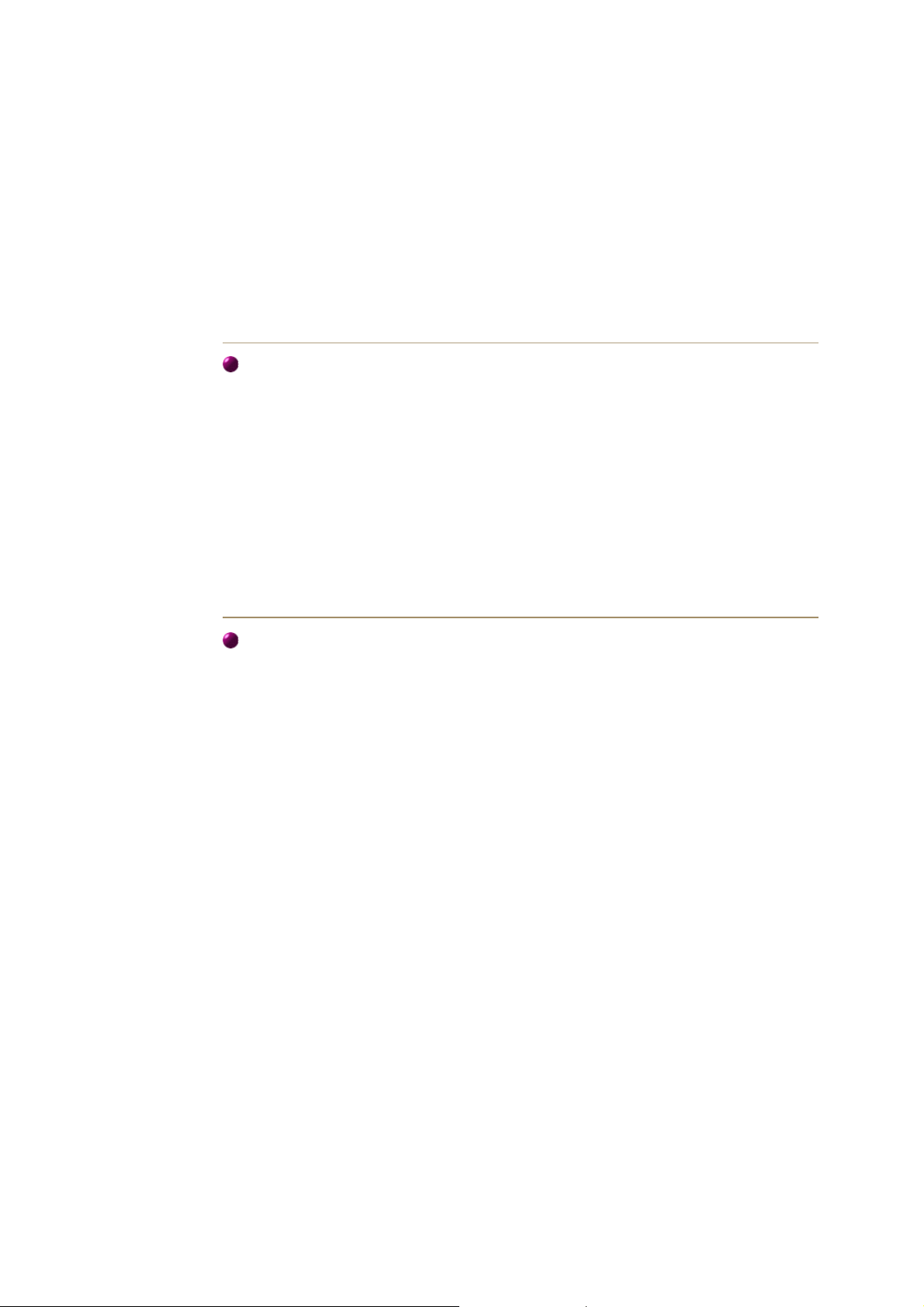
2. Nhҩp ÿúp vào bi Ӈu tѭӧng "Di splay".
í
c
t
3. Chӑn thanh "Settings" và nhҩp nút "Advanced Properties".
4. Chӑn thanh "Monitor".
5. Nhҩp nút "Cha nge" trong vùng "Monitor Type".
6. Chӑn mөc "Specify the location of the driver".
7. Chӑn mөc "Display a list of all the driver in a specific location..", rӗi nhҩp nút " Next".
8. Nhҩp nút "Have disk"
9. Chӑn A:\(D:\Driver), sau ÿó nhҩp nút "OK".
10. Chӑn mөc "Show all devices", chӑn kiӇu màn hình tѭѫng ӭng vӟi màn hình bҥn ÿang kӃt
nӕi vӟi máy tính rӗi nhҩp n út "OK", "Next", "Next" v à nút "FINISH".
11. TiӃp tөc nhҩp chӑn nút " Cl ose" và nút "OK" cho ÿӃn khi bҥn ÿóng ÿѭӧc hӝp thoҥi Display
Properties.
(B ҥn có thӇ gһp mӝt sӕ màn hình thông ÿiӋp cҧnh b áo hoһc màn hình khác, khi ÿó hãy
ch ӑn tùy chӑn th
HӋÿiӅu h ành Mi crosoft® Windows® NT
1. Nhҩp Start, Settings, Control Panel, sau ÿó nhҩp ÿúp vào bi Ӈu tѭӧng Di splay.
2. Trong cӱa sә Display Registration Information, nhҩp thanh Settings sau ÿó nhҩp chӑn
All Display Modes.
3. Chӑn mӝt chӃÿӝ mà bҥn muӕn sӱ dөng (Resolution (ÿӝ phân gi ҧi), Number of Colors
(S ӕ lѭӧng màu), và Vertical frequency (tҫn sӕ quét dӑc)), sau ÿó nhҩp nút OK.
4. Nhҩp nút Apply nӃu bҥn thҩy màn hình hoҥt ÿӝng b ình thѭӡng sau khi nhҩp nút Test.
NӃu màn hình không hoҥt ÿӝng b ình thѭӡng, hãy ÿәi sang mӝt chӃÿӝ kh ác (mӝt ch Ӄÿӝ
ó ÿӝ phân giҧi, sӕ lѭӧng màu ho һctҫn sӕ quét dӑc th ҩp hѫn)
Lѭu ý: N Ӄu không có ChӃÿӝ (Mode) nào hiӇn thӏ trong cӱa sә "All Display Mod es", hãy
tham kh ҧo mөc ChӃÿӝ ÿһt giӡ cài s ҹn trong cuӕn Hѭӟng dүn sӱ dөng ÿӇ ch ӑn mӝt cҩp ÿӝ
cho ÿӝ phân giҧi (resolution) và
ch hӧp vӟi màn hình cӫa mình.)
ҫn sӕ quét dӑc (vertical frequency).
HӋÿiӅu h ành Li nux Oper atin g System
Muӕn kích hoҥt X-Window, bҥn cҫn tҥo tұp tin X86Config, ÿây là mӝt kiӇu tұp tin thiӃt lұp cҩu
hình hӋ th ӕng.
1. Nhҩn Enter ӣ màn h ình ÿҫu tiên và màn hình thӭ hai sau khi k ích hoҥt tұp tin X86Config.
2. Màn hình thӭ ba d ùng ÿӇ cài ÿһt con chuӝt.
3. Cài ÿһt chu ӝt cho máy tính.
4. Màn hình kӃ ti Ӄp dùng ÿӇ ch ӑn bàn phím.
5. Cài ÿһt bàn phím cho máy tính.
6. Màn hình tiӃp theo dùng ÿӇ cài ÿһt màn hình.
7. Ĉҫ u tiên, thiӃt lұp tҫn sӕ quét ngang cho màn h ình. (Bҥn có thӇ nhұp trӵc tiӃp giá trӏ tҫn
sӕ).
8. ThiӃt lұp tҫn sӕ quét dӑc cho màn hình. (Bҥn có thӇ nhұp trӵc tiӃp gi á trӏ tҫn sӕ).
9. Nhұp tên kiӇu màn hình cӫa bҥn. Thông tin n ày sӁ không ҧnh hѭӣng ÿӃn hoҥt ÿӝng thӵc
cӫa X-Window.
10. Bҥn ÿã hoàn thành viӋc thi Ӄt lұp màn hình.
Hãy kích hoҥt X-Window sau khi cài ÿһt c ác thi Ӄt bӏ phҫn cӭng cҫn thiӃt kh ác.
Page 21
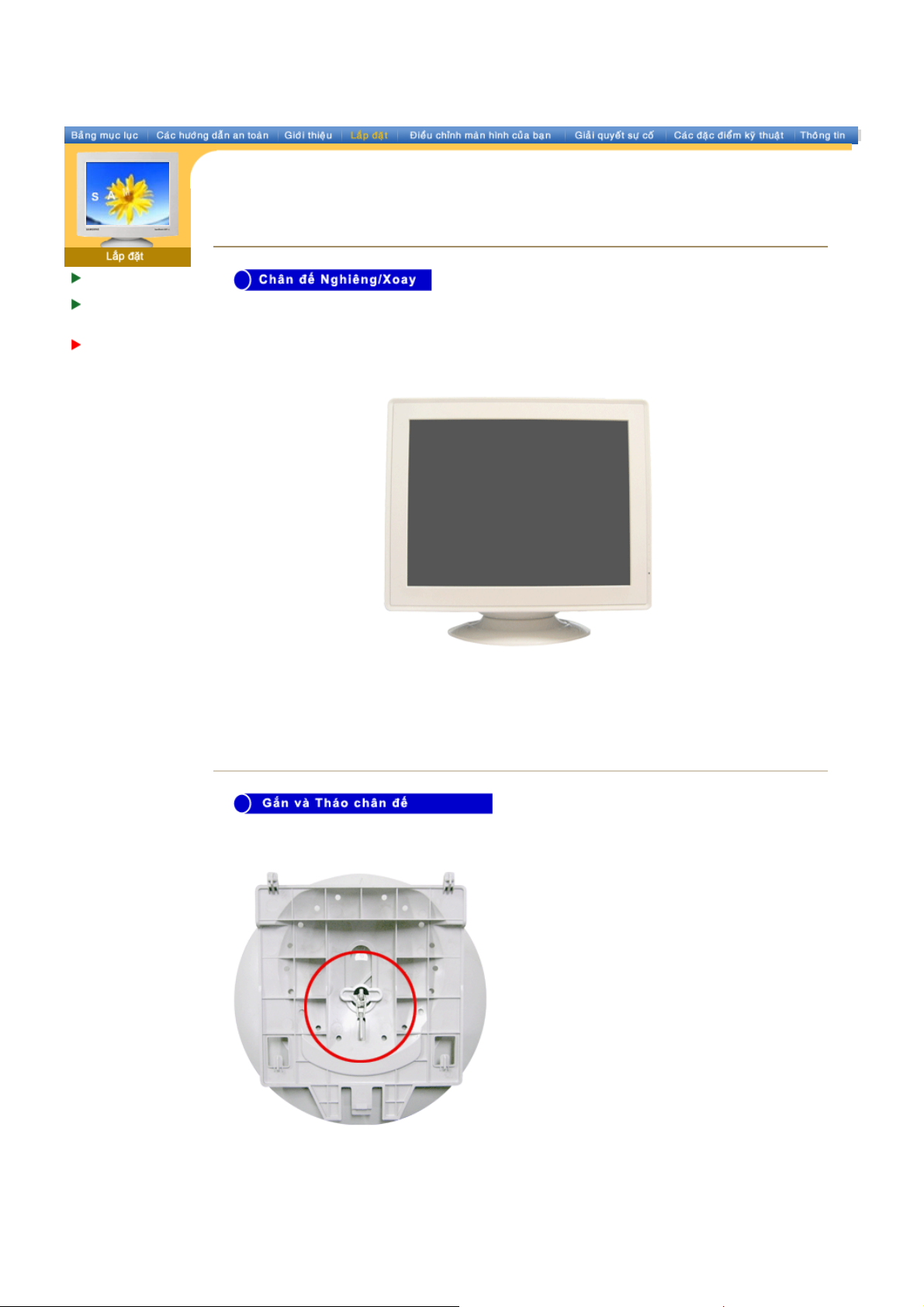
Nӕi màn h ình cӫa
Ӄ
r
ӡ
bҥn
Cài ÿһt chѭѫng
trình ÿiӅu k hiӇn
màn hình
Lҳp ÿһt chân ÿӃ
Ch ân ÿӃ Nghiêng/Xoay
Gҳn và Tháo chân ÿ
|
Vӟi tr өc b ên tr ong, b ҥn c ó thӇ chӍnh nghiêng v à/ho һc xoay m àn hình ÿӇ có mӝt góc nhìn
th u ұn ti Ӌn nh ҩt.
Lѭu ý: Chân ÿӃcó thӇ tháo
i ÿѭӧc.
NӃu m àn h ình cӫa bҥn ÿѭӧc cung cҩp v ӟi chân ÿӃ rӡi, hãy g ҳn ÿӃ vào nhѭ sau.
Tháo ӕc vһn trѭӟc khi gҳn chân ÿӃ vào màn h ình.
Page 22
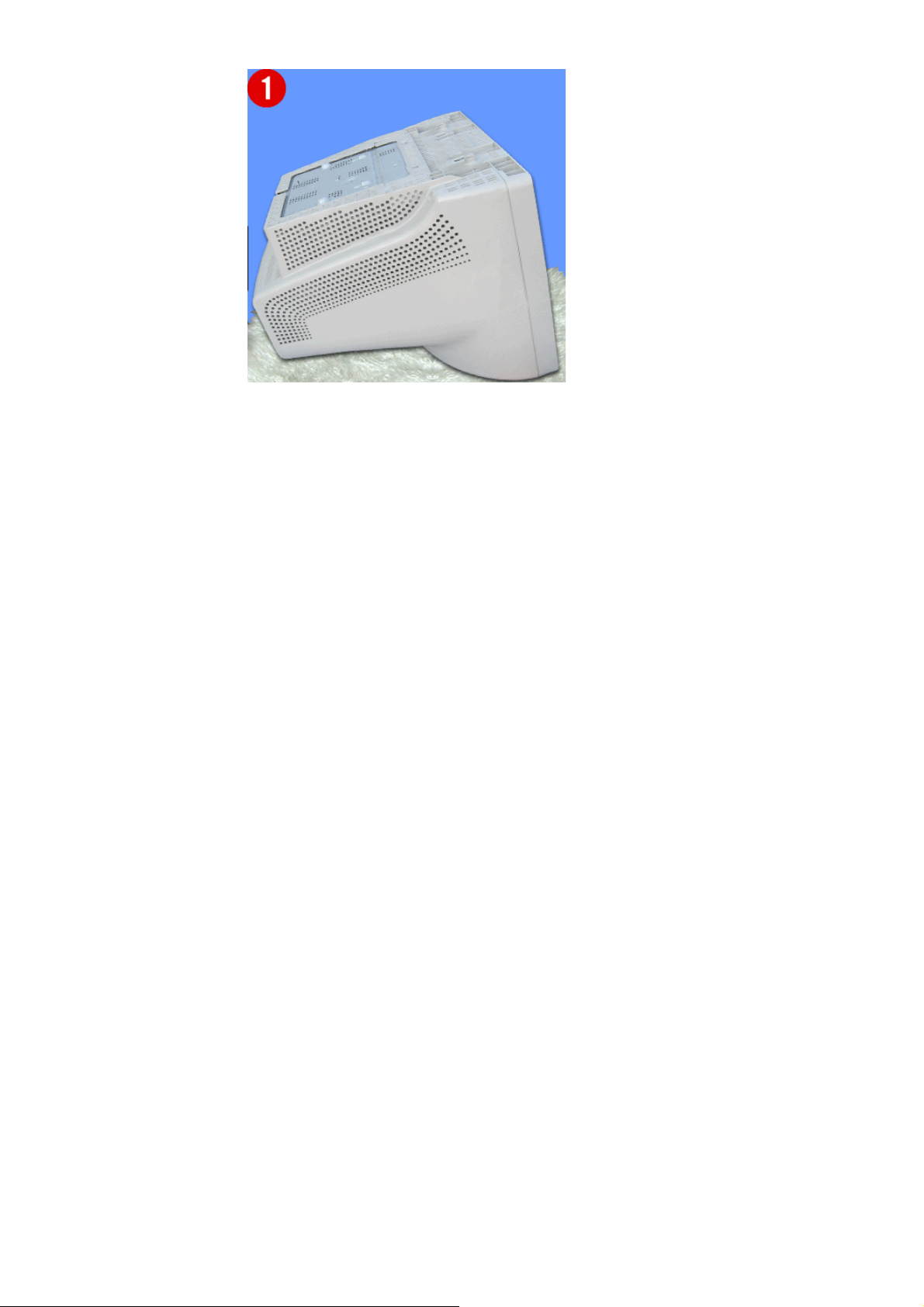
Gҳn v à Tháo c hân ÿӃ
*
í
ӟ
1. Ĉһ t màn hình nҵm n gѭӧc lên trên mӝt mһt phҷng.
2. Ĉһ t các vҩu trên ÿӃ vào các rãnh tѭѫng ӭng trên ÿáy màn hình.
3. Nhҩn chân ÿӃ vào màn hình cho ÿӃn khi các vҩu khӟp ho àn toàn vӟi các rãnh.
4. Ĉҭ y chân ÿӃ vӅ phía trѭӟc cӫa màn h ình cho ÿӃn khi chӕt mӣ khӟp vào vӏ trí khóa kêu
ˈ
táchˉ.
Không ÿѭӧc gұp hay bұt phát ra tiӃng
Tháo chân ÿӃ
5. Xoay và kéo chӕt mӣ trên chân ÿӃ.
6. Kéo chân ÿӃ v Ӆ ph
Lѭu ý: Chân ÿӃ chӍ kh
a sau màn hình và nhҩc lên ÿӇ tháo chân ÿӃ ra .
p vӟi các rãnh cӫa màn hình ӣ mӝt vӏ trí th ôi.
Page 23
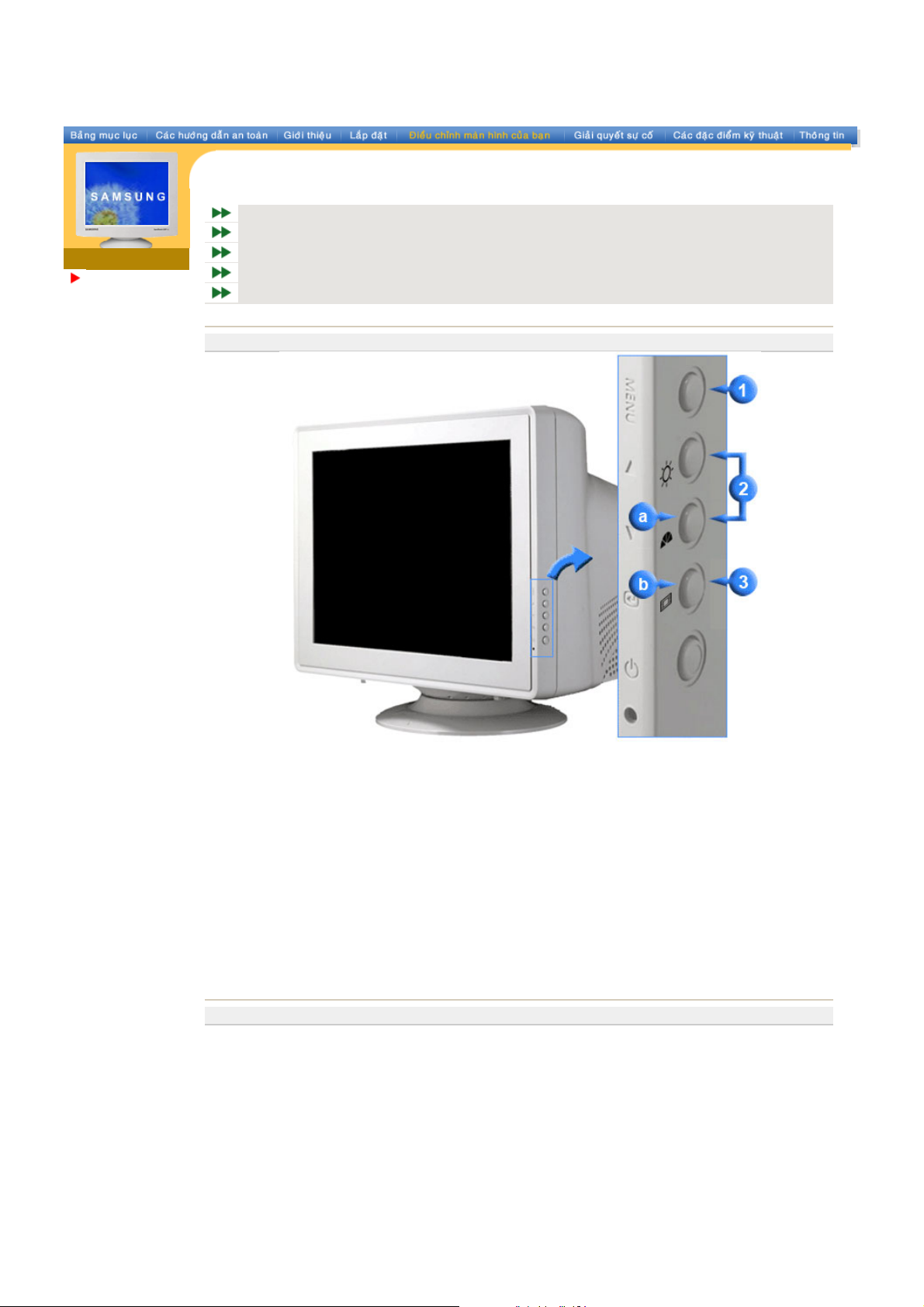
ạ
| Đ
|
SyncMaster 797MB
Điều chỉnh Màn
hình của b
Cá c n út ki ểm tra c ủa ng ười s ử d ụng
Các t ính n ăng Điều chỉnh Trực t i ếp
Các ch ức n ăng OSD
MagicTune™
n
Highlight III
Các nút ki ểm tra của người sử dụng
1. Mở tr ình đơn OSD . Cũng được dùng để thoát khỏi trình đơn OSD hay t rở về trình đơn trước.
2. Các mục điều chỉnh trong trình đơn.
3. Dùng để chọn trình đơn OSD.
a. MagicBright™ là một ch ức năng mới, tạo môi trường thưởng ngoạn tối ưu thể theo nội dung
hình ảnh bạn đang xem.
b. Vùng Chọn đảm b ảo hình ảnh được trong sáng trên TV, các hệ th ống hội nghị tr uy ền hình
hay ảnh chụp b ằng cách làm nổi bật m ột vùng cụ th ể trên màn hình.
Các tính năng Điều ch ỉnh Tr ực tiếp
ộ sáng
Page 24
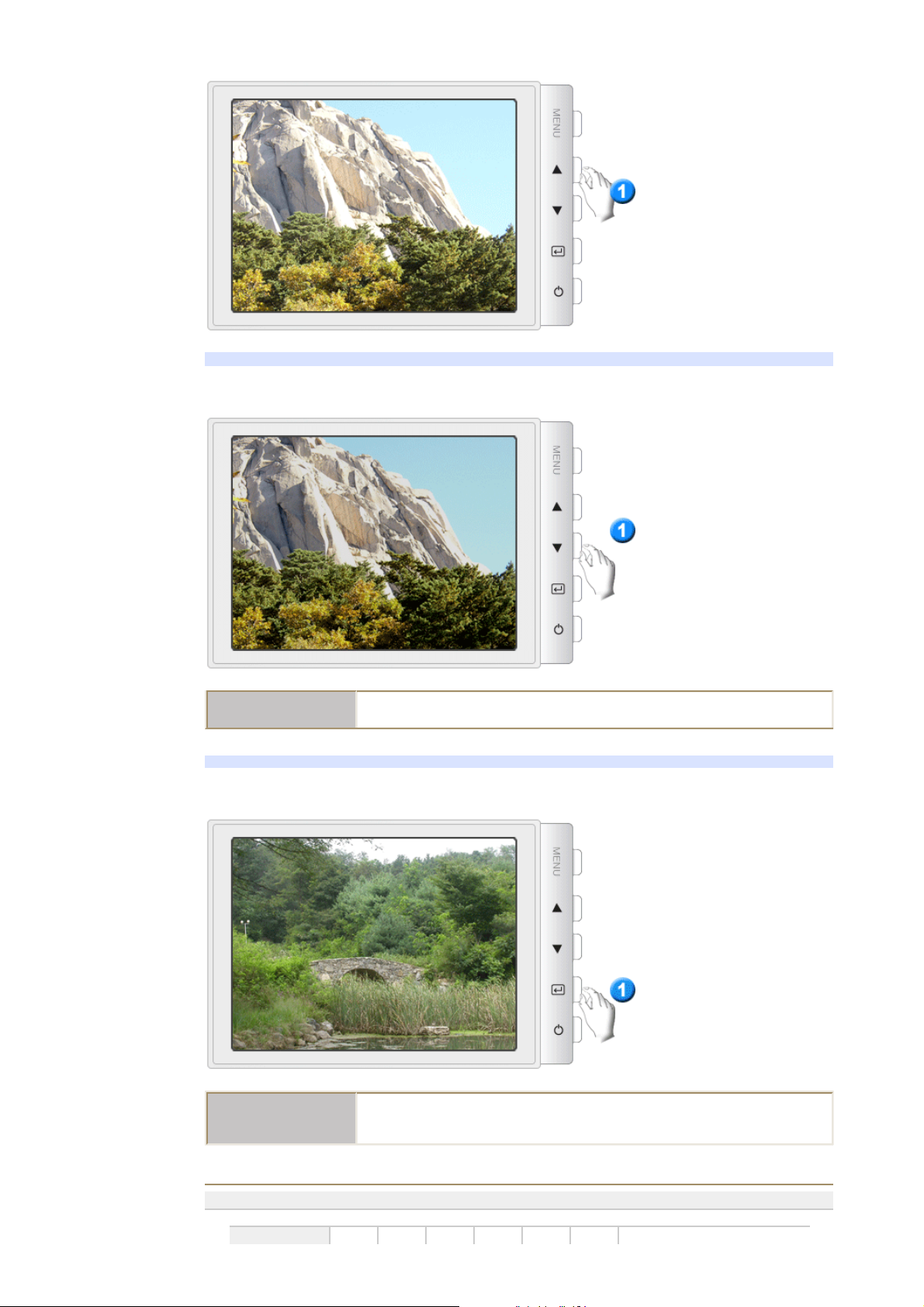
s
r
C
| MagicBright2™ |
Mag icBri gh t2™
| Highlight III |
Highl ig ht II I
Sau đó nhấn nút MagicBright2™ lần n ữa để xem qua các chế độ tạo c ấu
hình có
Highlight Zone b ảo đảm các hình ảnh động hay ảnh chụp hi ển thị trong
sáng và độ sắc nét của bằng c ách nâng cao độ sáng của một vùng cụ th ể
nào đó t
ẵn.
ên màn h ình.
ác chức năng OSD
Page 25
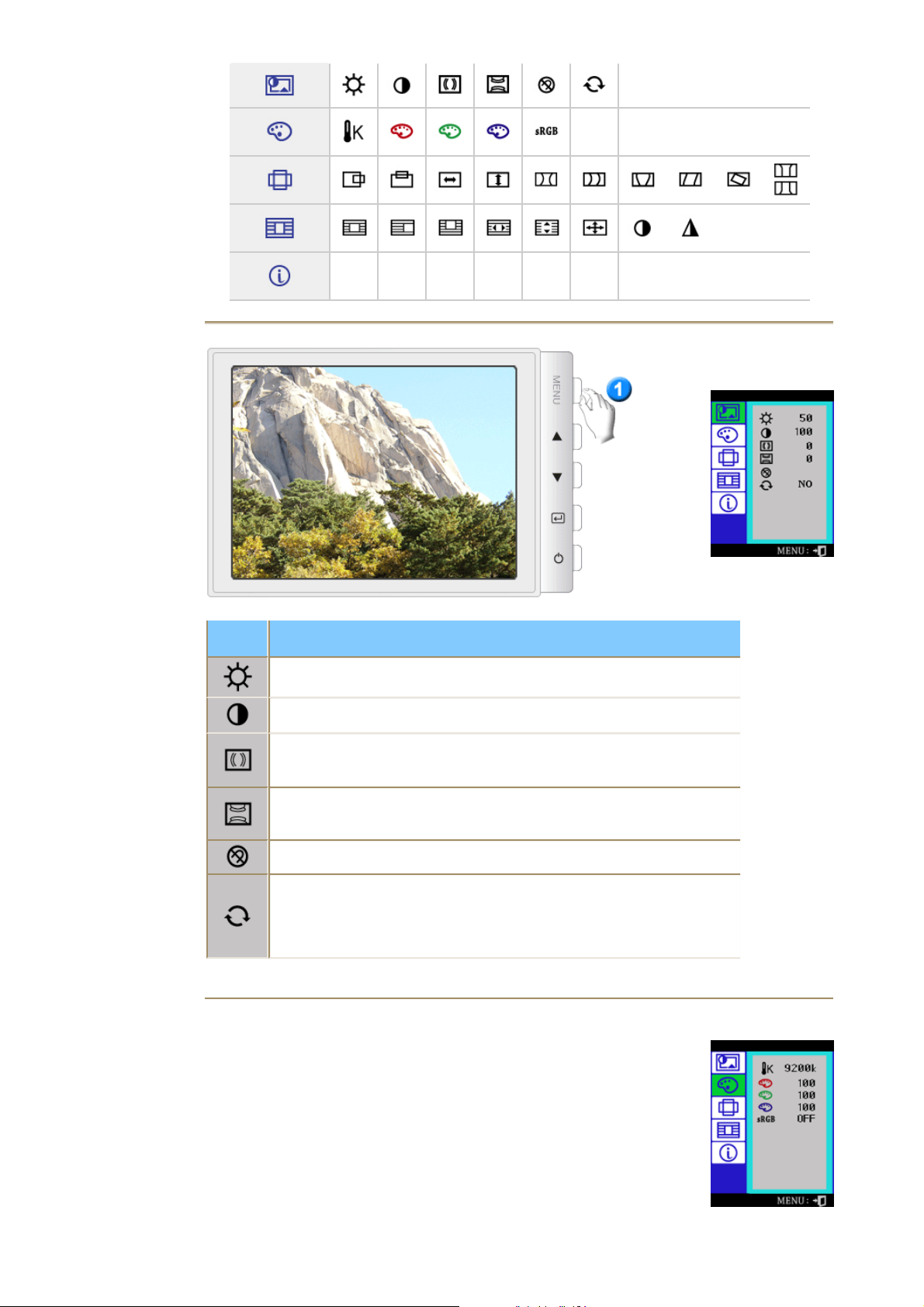
ỉ
c
OSD Moâ taû
Điều chỉnh Độ tương ph ản.
Điều chỉnh Độ tương ph ản.
Một dạng “Gợn sóng ngang” có th ể hiện ra trên màn hình của bạn, trông
giống như một chu ỗi vòng tròn hay vòng cung đồng tâm. Để loại bỏ dạng
này, hãy dùng các điều chỉnh g ợn sóng ngang.
Một dạng “Gợn sóng d ọc” có thể hiện ra trên màn h ình của b ạn, trông
giống như một chu ỗi vòng tròn hay vòng cung đồng tâm. Để loại bỏ dạng
này, hãy dùng các điều ch
Chức năng Kh ử t ừ sẽ loại trừ các m àu x ấu gây ra b ởi các từ trường.
Dùng chức năng cài l ại để cài l ại c ác chức n ăng sau đây trở về mức độ
ban đầu: Position, Size, Pinc ushion, Trapezoid, Parallelogram, Pinbalance,
Rotation, H-Moire,and V-Moire.
Lưu ý: Nếu b ạn đã chọn “Yes”, th ì tất c ả c ác cài đặt li ệt kê ở trên sẽ được
ài lại. Tất cả các cài đặt khác sẽ được giữ nguyên.
nh gợn sóng dọc.
Page 26

OSD Moâ ta û
c
Nhi ệt độ màu là một ch ức năng đo độ ‘ấm’ của màu sắc hình ảnh. Dãy
màu hiện có nằm trong khoảng từ 5000 đến 9300K.
Điều chỉnh Màu Đỏ .
Điều chỉnh Màu Xanh lá cây.
Điều chỉnh Màu Xanh da trời.
Khi bạn chỉnh Độ sáng và Độ t ương phản sau khi chọn chế độ sRG B (Ba
màu căn bản), ch ế độ sRGB (Ba màu căn b ản) sẽ thoát ra.
OSD Moâ ta û
Hãy thực hiện t heo nh ững hướng dẫn này để thay đổi vị trí ngang của
toàn bộ màn hình hiển t hị.
Hãy thực hiện t heo nh ững hướng dẫn này để thay đổi vị tr í dọc của toàn
bộ màn hình hiển thị.
Hãy thực hiện t heo nh ững hướng dẫn này để thay đổi kích th ước ngang
ủa toàn bộ màn hình hiển t hị.
Hãy thực hiện t heo nh ững hướng dẫn này để thay đổi kích th ước dọc c ủa
toàn bộ màn hình hiển t hị.
hỉnh sự biến dạng h ình gối khi các cạnh của màn hình bị cong vào hay
cong ra.
Điều chỉnh sự biến dạng lõm khi các cạnh của màn hì nh bị cong về trái
hoặc bên ph ải.
Điều chỉnh biến d ạng hình thang khi đỉ nh hoặc đáy của màn hình quá lớn
hay quá nhỏ.
Chỉnh biến dạng hình bình hành khi màn hình nghiêng s ang ph ải hoặc
Page 27

sang trái.
Ch ỉnh biến dạng xoay chiều khi toàn b ộ màn hình bị ch ếch qua trái hoặc
qua phải.
Hi ệu chỉnh chốt cạnh ở góc khi đỉnh hay đáy của màn hình quá rộng hay
quá nhỏ.
OSD Moâ ta û
Dùng để bật hoặc tắt tính năng Highlight Zone (Chọn vùng).
Lưu ý: Khi chọn "OF F", ng ười sử dụng không thể ch ọn bất kỳ tính năng
Highlight Zone (Chọn vùng) nào khác.
Ch ức năng này để di chuyển Highlight Zone (V ùng Chọn) theo chiều
ngang.
Ch ức năng này để di chuyển Highlight Zone (V ùng Chọn) theo chiều dọc.
Ch ức năng này để điều chỉnh k ích th ước Highlight Zone (Vùng Chọn) theo
chi ều ngang.
Ch ức năng này để điều chỉnh k ích th ước Highlight Zone (Vùng Chọn) theo
chi ều dọc.
Ch ức năng này để kí ch hoạt Highlight Zone (V ùng chọn).
Ch ức năng này để sử dụng Độ tương phản của Highlight Zone (Vùng
Ch ọn).
Ch ức năng này để điều chỉnh độ nét của Highlight Zone (Vùng Chọn).
Page 28

Bạn có thể xem tần số (chế độ kiểm soát người sử d ụng) do bạn sử dụng, sự phân cực c ủa c ác tí n
hiệu hoạt động, tần số mặc định (chế độ mặc định) được cài đặt khi bạn mua m àn h ình v à cấp độ
phân giải.
Lưu ý: Các màn hình này không cho ph ép thay đổi nhữ ng c ài đặt, chúng chỉ dùng để cung cấp
Thông tin mà thôi.
Page 29

ạ
| Đ
|
SyncMaster 997MB
Điều chỉnh Màn
hình của b
Cá c n út ki ểm tra c ủa ng ười s ử d ụng
Các t ính n ăng Điều chỉnh Trực t i ếp
Các ch ức n ăng OSD
MagicTune™
n
Highlight III
Các nút ki ểm tra của người sử dụng
1. Mở tr ình đơn OSD . Cũng được dùng để thoát khỏi trình đơn OSD hay t rở về trình đơn trước.
2. Các mục điều chỉnh trong trình đơn.
3. Dùng để chọn trình đơn OSD.
a. MagicBright™ là một ch ức năng mới, tạo môi trường thưởng ngoạn tối ưu thể theo nội dung
hình ảnh bạn đang xem.
b. Vùng Chọn đảm b ảo hình ảnh được trong sáng trên TV, các hệ th ống hội nghị tr uy ền hình
hay ảnh chụp b ằng cách làm nổi bật m ột vùng cụ th ể trên màn hình.
Các tính năng Điều ch ỉnh Tr ực tiếp
ộ sáng
Page 30

s
r
C
| MagicBright™ |
Mag icBri gh t™
| Highlight III |
Highl ig ht II I
Sau đó nhấn nút MagicBright™ lần n ữa để xem qua các chế độ tạo c ấu
hình có
Highlight Zone b ảo đảm các hình ảnh động hay ảnh chụp hi ển thị trong
sáng và độ sắc nét của bằng c ách nâng cao độ sáng của một vùng cụ th ể
nào đó t
ẵn.
ên màn h ình.
ác chức năng OSD
Page 31

ỉ
ợc c
s
OSD Moâ taû
Điều chỉnh Độ tương ph ản.
Điều chỉnh Độ tương ph ản.
Một dạng “Gợn sóng ngang” có th ể hiện ra trên màn hình của bạn, trông
giống như một chu ỗi vòng tròn hay vòng cung đồng tâm. Để loại bỏ dạng
này, hãy dùng các điều chỉnh g ợn sóng ngang.
Một dạng “Gợn sóng d ọc” có thể hiện ra trên màn h ình của b ạn, trông
giống như một chu ỗi vòng tròn hay vòng cung đồng tâm. Để loại bỏ dạng
này, hãy dùng các điều ch
Chức năng Kh ử t ừ sẽ loại trừ các m àu x ấu gây ra b ởi các từ trường.
Dùng chức năng cài l ại để cài l ại c ác chức n ăng sau đây trở về mức độ
ban đầu: Position, Size, Pinc ushion, Trapezoid, Parallelogram, Pinbalance,
Rotation, H-Moire,and V-Moire.
Lưu ý : Nếu bạn đã chọn “Yes”, th ì tất c ả các cài đặt liệt kê ở trên sẽ
đư
ài lại. Tất cả các cài đặt khác sẽ được giữ nguyên.
(Tùy chọn)
Sử dụng menu n ày để ch ọn giữa nguồn t ín hiệu kết n ối đến ngõ vào đầu
cắm BNC và nguồn tín hiệu kết n ối đến ngõ vào đầu c ắm D-SUB.
Lưu ý : Khi bạn hoàn tất, đợi khoảng vài gi ây và màn hình sẽ trống, sau đó
hiển thị hình ảnh từ nguồn tín hiệu mới (máy vi tính khác). Phải cắm cáp
đến cả hai ng õ vào để
nh gợn sóng dọc.
ử dụng chức năng này.
Page 32

OSD Moâ ta û
c
Nhi ệt độ màu là một ch ức năng đo độ ‘ấm’ của màu sắc hình ảnh. Dãy
màu hiện có nằm trong khoảng từ 5000 đến 9300K.
Điều chỉnh Màu Đỏ .
Điều chỉnh Màu Xanh lá cây.
Điều chỉnh Màu Xanh da trời.
Khi bạn chỉnh Độ sáng và Độ t ương phản sau khi chọn chế độ sRG B (Ba
màu căn bản), ch ế độ sRGB (Ba màu căn b ản) sẽ thoát ra.
OSD Moâ ta û
Hãy thực hiện t heo nh ững hướng dẫn này để thay đổi vị trí ngang của
toàn bộ màn hình hiển t hị.
Hãy thực hiện t heo nh ững hướng dẫn này để thay đổi vị tr í dọc của toàn
bộ màn hình hiển thị.
Hãy thực hiện t heo nh ững hướng dẫn này để thay đổi kích th ước ngang
ủa toàn bộ màn hình hiển t hị.
Hãy thực hiện t heo nh ững hướng dẫn này để thay đổi kích th ước dọc c ủa
toàn bộ màn hình hiển t hị.
hỉnh sự biến dạng h ình gối khi các cạnh của màn hình bị cong vào hay
cong ra.
Điều chỉnh sự biến dạng lõm khi các cạnh của màn hì nh bị cong về trái
hoặc bên ph ải.
Điều chỉnh biến d ạng hình thang khi đỉ nh hoặc đáy của màn hình quá lớn
hay quá nhỏ.
Chỉnh biến dạng hình bình hành khi màn hình nghiêng s ang ph ải hoặc
Page 33

sang trái.
Ch ỉnh biến dạng xoay chiều khi toàn b ộ màn hình bị ch ếch qua trái hoặc
qua phải.
Hi ệu chỉnh chốt cạnh ở góc khi đỉnh hay đáy của màn hình quá rộng hay
quá nhỏ.
OSD Moâ ta û
Dùng để bật hoặc tắt tính năng Highlight Zone (Chọn vùng).
Lưu ý: Khi chọn "OF F", ng ười sử dụng không thể ch ọn bất kỳ tính năng
Highlight Zone (Chọn vùng) nào khác.
Ch ức năng này để di chuyển Highlight Zone (V ùng Chọn) theo chiều
ngang.
Ch ức năng này để di chuyển Highlight Zone (V ùng Chọn) theo chiều dọc.
Ch ức năng này để điều chỉnh k ích th ước Highlight Zone (Vùng Chọn) theo
chi ều ngang.
Ch ức năng này để điều chỉnh k ích th ước Highlight Zone (Vùng Chọn) theo
chi ều dọc.
Ch ức năng này để kí ch hoạt Highlight Zone (V ùng chọn).
Ch ức năng này để sử dụng Độ tương phản của Highlight Zone (Vùng
Ch ọn).
Ch ức năng này để điều chỉnh độ nét của Highlight Zone (Vùng Chọn).
Page 34

Bạn có thể xem tần số (chế độ kiểm soát người sử d ụng) do bạn sử dụng, sự phân cực c ủa c ác tí n
hiệu hoạt động, tần số mặc định (chế độ mặc định) được cài đặt khi bạn mua m àn h ình v à cấp độ
phân giải.
Lưu ý: Các màn hình này không cho ph ép thay đổi nhữ ng c ài đặt, chúng chỉ dùng để cung cấp
Thông tin mà thôi.
Page 35

Kh ái qu át | Cài ÿһt | ChӃÿӝ OSD | Bӓ cài ÿһt | Giҧi quyӃt s ӵ c ӕ
Khái quát
MagicTune˞ là gì
Monitor performance can vary due to the graphics card, HiӋu s u ҩt mà n hình c ó th Ӈ thay ÿә i
tùy theo thҿÿӗ hӑa, má y t ính chӫ, các ÿiӅu k i Ӌn v Ӆ ánh s áng và các yӃ u t ӕ khác vӅ môi
trѭӡ ng . ĈӇ có hì nh ҧnh tӕt n hҩt tr ên mà n hì nh bҥn n ên ÿiӅu ch Ӎnh nó theo mӝt h ѭӟng c ài
ÿһt th ӕng n hҩ t. ĈiӅu ÿáng tiӃc là các ÿ iӅu c hӍnh h ình ҧnh b ҵng tay t hѭӡ ng gâ y kh ó khăn.
SӵÿiӅu chӍnh thí ch ng hi ( tu nin g ) ÿòi hӓi có mӝt ch ѭѫ ng tr ì nh dӉ sӱ dөng , ÿѭ ӧc tiӃn h ành
theo tӯng bѭӟ c m ӝt ÿӇ ÿ ҥt ÿѭ ӧc hình ҧnh tәng quát có chҩt l ѭӧng tӕt nhҩt.
Trong hҫu h Ӄt trѭӡ ng hӧp, ng ay c ҧ các ÿiӅu c hӍnh ÿѫ n g iҧn v Ӆÿӝ sáng hay ÿӝ tѭѫ ng
phҧn, ÿӅu c ҫn s ӵÿiӅ u hành các trình ÿѫn (menu) ÿa c ҩp, hi Ӈn t hӏ trên m àn h ình (OS D),
ÿiӅu n ày không thӇ hi Ӈu d Ӊâ dàng ÿѭ ӧc. H ѫn n ӳa, không có sӵ phҧn h ӗi ÿӇ trӧ gi úp ÿ iӅu
chӍnh mà n h ình m ӝt cách chuҭn xá c. MagicTune˞ là mӝt phҫn m Ӆm h ѭӟ ng d үn b ҥn trong
quá tr ì nh ÿiӅu c hӍnh v ӟi các hѭӟ ng dү n d Ӊ hi Ӈu và cá c mô hình nӅn ÿѭӧ c thiӃt kӃ cho tӯ ng
lo ҥi m àn h ình. C ó th Ӈ lѭu l ҥi c ác th ông s ӕ vӅ m àn h ình ch o m ӝt ngѭӡi sӱ dөng n h ҵm tҥo
sӵ dӉ dàng trong viӋc chӑn c ác ÿһ c tí nh hiӇn t hӏ tron g mӝt m ô i trѭӡ ng n hiӅu ng ѭӡ i sӱ
dөng, hay dành cho mӝt ng ѭӡi s ӱ dөng n hѭng c ó nhiӅu s ӵ cài ÿһ t ÿ a d ҥng d ӵa trên dung
lѭӧ ng và ng u ӗn s áng ch un g qu anh .
Chöùc naêng Cô baûn
MagicTune˞ là mӝt phҫn m Ӆm cho phép ÿiӅu c hӍnh m àn h ình và ch Ӎnh màu b ҵ ng viӋc sӱ
dөng giao thӭc
ÿiӅu ch Ӎnh màn h ình ÿѭ ӧc th ӵc hiӋn thông qua phҫn m Ӆm gi ú p lo ҥi tr ӯ nhu c ҫu s ӱ dөng
hi Ӈn thӏ trên màn hình (OSD). MagicTune hӛ trӧ Windows 98SE, Me, 2000, NT, XP Home
và XP Professional.
MagicTune cho phép ÿiӅu c hӍnh nhanh chóng chính xác màn hình vӟi kh ҧ năng d Ӊ dàng
lѭu v à sӱ dөng các cҩu h ình màn h ình sao cho p h ù h ӧp nh ҩt vӟ i bҥn.
Display Data Channel Command Interface (DDC/CI)
. Tҩt c ҧ các sӵ
ChӃÿӝ OSD
Ch Ӄÿӝ OSD cho phép dӉ dàng ÿiӅu c hӍnh các cài ÿһ t màn hình mà không cҫn t hӵc hiӋn
các bѭӟ c ÿã ÿӏnh n gh ƭa t rѭӟc. B ҥn c ó thӇ truy cұ p m өc trình ÿѫ n mong m u ӕn ÿӇ cài ÿһ t d Ӊ
dàng .
Page 36

Khái quát | Cài ÿһt | Ch Ӄÿӝ OSD | Bӓ cài ÿһt | Giҧi quyӃt sӵ cӕ
C ài ÿһt
1. Ĉѭ a ÿƭ a CD cài ÿһ t v ào әÿƭa CD-ROM
2. Nhҩp v ào t ұp tin c ài ÿһ t MagicTune.
3. Chӑn n g ôn ng ӳ cài ÿһt, nhҩp [ Next ] (Ti Ӄp).
4. Khi cӱa s ә Hѭӟ ng dүn c ài ÿһt xu ҩt hiӋn, nh ҩpˈNe xtˉG(TiӃp).
5. ChӑnˈTôi ÿӗng ý vӟi các ÿiӅu k ho ҧn trong thӓa t huұn b ҧn quyӅnˉGÿӇ chҩp n hұn c ác
ÿiӅu k hoҧn sӱ dөng.
Page 37

6. Chӑn m ӝt th ѭ mөc ÿӇ cài ÿһt ch ѭѫ ng trình MagicTune.
7. NhҩpˈInstallˉG(Cài ÿһ t).
8. Cӱa s ә “Ins talla ti on Sta tusˉG(Tình tr ҥng cà i ÿһ t) xu ҩt hiӋn.
Page 38

9. NhҩpˈFinishˉG(Ho à n t ҩt).
10. Kh i cà i ÿһt ho àn t ҩt, biӇu t ѭӧng th ӵc thi MagicTune 2.5 xuҩt hiӋn t r ên m à n h ình
desktop cӫa b ҥn.
Nhҩp ÿôi vào biӇu t ѭӧng ÿӇ khӣi ch ҥy chѭѫ ng tr ình.
Icon hoҥ t ÿӝng MagicTune có thӇ không xuҩt hiӋn t ùy th eo ÿһc t ính k ӻ
thu ұt c ӫa h Ӌ thӕng m áy t ính hay mà n hình . N Ӄu t r ѭӡ ng h ӧp n ày xҧy ra,
hãy nhҩn ph ím F5.
11. Cӱa sә sau sӁ xuҩt h iӋn n Ӄu c ài ÿһ t th ành c ô ng.
Page 39

12. Thô ng b áo l ӛi sau ÿâ y cho biӃt hӋ thӕng ÿang sӱ dөng card video không ÿѭӧ c
Magic T un e hӛ trӧ.
Các vҩn ÿӅ Cài ÿһt
ViӋ c c ài ÿһ t MagicTune 2.5 có thӇ bӏҧnh hѭӣ ng bӣi nh ӳng y Ӄu t ӕ nh ѭ card video, bo mҥch
chӫ và môi trѭӡng m ҥng.
ˈ
Xem
Giҧi quyӃt sӵ cӕ” nӃu b ҥn g һp tr өc trһc trong lúc cà i ÿһ t.
Các yêu cҫu v Ӆ hӋ thӕng
HӋĈiӅu hành
z
Windows 98 SE
z
Windows Me
z
Windows NT
z
Windows 2000
z
Windows XP Home Edition
z
Windows XP Professional
Ph ҫn cӭng
z
3B ӝ nhӟ 32MB ӣ trê n
z
Ĉƭ a c ӭng c òn t rӕng 2 5MB ӣ trên
* F ĈӇ biӃt thêm th ông tin , h ãy v ào trang web MagicTune.
Page 40

Khái quát | Cài ÿһt | Ch Ӄÿӝ OSD | Bӓ cài ÿһt | Giҧi quyӃt sӵ cӕ
MagicTune cho phép ÿiӅu chӍnh nhanh chóng chính xác màn
hình vӟi khҧ năng dӉ dàng lѭu và sӱ dөng các cҩu hình màn
hình sao cho ph ù hӧp nhҩt vӟi bҥn.
z
ChӃÿӝ OSD có thӇ hi Ӈn th ӏ khác vӟi tr ình bày tron g
sách hѭӟng d үn, tùy thuӝc vào các thông sӕ kӻ thu ұt
cӫa tӯng loҥi màn h ình.
ChӃÿӝ OSD
Ch Ӄÿӝ OSD cho phép dӉ dàng ÿiӅu chӍnh các cài ÿһt màn hình mà không cҫn thӵc
hiӋn các bѭӟc ÿã ÿӏnh nghƭa trѭӟc. Bҥn có thӇ truy cұp mөc trình ÿѫn mong muӕn
ÿӇ cài ÿһt dӉ dàng.
Ĉӏnh ngh ƭa Nút ph ím
OK
(Ĉӗng ý)
Reset
(C à i ÿһ t l ҥi)
Cancel
(H ӫy)
Áp dөng bҩt kǤ thay ÿәi n ào ÿã chӍnh và thoát khӓi MagicTune
Khôi phөc các giá trӏ màn hình xuҩt hiӋn trên cӱa sәÿiӅu khiӇn
hoҥt ÿӝng vӅ lҥi các giá trӏ nhà sҧn xuҩt ÿӅ nghӏ.
Thoát MagicTune mà không áp dөng nhӳng thay ÿәi ÿã chӑn. NӃu
bҥn không thӵc hiӋn b ҩt kǤ thay ÿәi nào trong cӱa sәÿiӅu khiӇn,
nhҩp vào ˈ CancelˉG (H ӫy) s Ӂ không gây ra bҩt kǤҧnh hѭӣng nào.
Page 41

Ĉӏnh ngh ƭa Bҧng Hình
Cho phép ng ѭӡi sӱ dөng ÿiӅu chӍnh cài ÿһt màn hình ÿӃn giá trӏ mong mu ӕn.
Brightness Contrast MagicBright
Làm toàn bӝ màn hình sáng hѫn hay tӕi h ѫn. Dӳ liӋu chi tiӃt cӫa
Brightnes s
hình ҧnh trong vùng tӕi có thӇ bӏ mҩt nӃu ÿӝ sáng không ÿѭӧc ÿiӅu
chӍnh ÿӃn mӭc th ích hӧp. ĈiӅu chӍnh ÿӝ sáng ÿӇ ÿҥt ÿiӅu kiӋn xem
hình tӕt nhҩt.
Contra st
ĈiӅu chӍnh sӵ khác biӋt ÿӝ sáng giӳa các vùng sáng và vùng tӕi
trên màn hình. Xác ÿӏnh sӵ sinh ÿӝng cӫa hình ҧnh.
MagicBrightTM là mӝt tí nh n ăng mӟi tҥo mӍi trѭӡng thѭӣng ngoҥn
tӕi ѭu thӇ theo nӝi dung hình ҧnh bҥn ÿang xem. HiӋn ÿang có sҹn
bӕn chӃÿӝ khác nhau: Text (Văn bҧn), Internet, Entertain (Giҧi trí)
và Custom (Tùy chӍnh). Mӛi chӃÿӝ c ó tr ӏ sӕÿӝ sáng riêng ÿѭӧc
cҩu hình sҹn. Bҥn có th Ӈ dӉ dàng chӑn mӝt trong bӕn cách thiӃt lұp
khi chӍ cҫn nhҩn nút ÿiӅu khiӇn MagicBrightTM.
z
Nh ӓ hѫn 19 inch
1. Text (Văn bҧn): Cho các tài li Ӌu hay các công viӋc có văn bҧn
có khӕi lѭӧng l ӟn.
2. Internet: ĈӇ làm viӋc v ӟi mӝt tә hӧp hình ҧnh nh ѭ văn bҧn và
ÿӗ hӑa
3. Entertain (Gi ҧi trí): ĈӇ xem hình ҧnh ÿӝng nhѭ DVD hoһc
VCD.
Page 42

4. Custom (Tùy chӍnh): Mһc dù các giá trӏÿã ÿѭӧc chӑn cҭn
z
Mag icBrigh t
˞
1. Text (Văn bҧn): Cho các tài li Ӌu hay các công viӋc có văn bҧn
2. Internet: ĈӇ làm viӋc v ӟi mӝt tә hӧp hình ҧnh nh ѭ văn bҧn và
3. Game (Tr ò chѫi): ĈӇ xem hình ÿӝng nhѭ trong mӝt Trò ch ѫi.
4. Entertain (Gi ҧi trí): ĈӇ xem hình ҧnh ÿӝng nhѭ DVD hoһc
Ĉӏnh ngh ƭa Bҧng Màu
th ұn bӣi các kӻ sѭ cӫa chúng tôi,các giá trӏ cҩu hình ÿӏnh sҹn
tr ѭӟc có thӇ không dӉ ch ӏu cho mҳt bҥn do sӣ thích cӫa bҥn.
NӃu vұy, hãy chӍnh Brightness (Ĉӝ sáng) và Contrast (Ĉӝ
tѭѫng phҧn) b ҵng viӋc sӱ dөng trình ÿѫn OSD.
Trên 19 inch
có khӕi lѭӧng l ӟn.
ÿӗ hӑa
VCD.
ĈiӅu chӍnh ˈҩmˉG cӫa màu n Ӆn màn hình hay hình ҧnh.
Color Tone Color Control
Color Ton e
(Tô ng màu)
Color Con tro l
(ĈiӅu c hӍnh màu)
Tông màu có thӇ thay ÿәi
z
Warm - Normal - Cool
z
Cus tom
ĈiӅu chӍnh màu màn hình.
Bҥn có thӇ thay ÿәi màu màn hình ÿӃn màu bҥn thích.
z
R- G - B
Page 43

z
sRGB
Ĉӏnh ngh ƭa Bҧng Hình
ĈiӅu chӍnh các giá trӏ Position (Vӏ trí), Size (Kích thѭӟc) v à Rotation (Xoay chiӅu)
Geometry 1
Rotation Size Position
Geometry 2
Pincushion Pinbalance Trapezoid Parallelogram
Other
Moire Degauss Sidepin Corner Top
Sidepin Corner Bottom Pinbalance Corner Top
Pinbalance Corner Bottom
ĈiӅu chӍnh các giá trӏ Position (Vӏ trí), Size (Kích thѭӟc) và Rotation
Geometry 1
(Hì nh hӑc 1)
(Xoay chiӅu)
z
Position (Vӏ tr í)
z
Size (Kích thѭӟc)
z
Rotation (Xoay chiӅu)
ĈiӅu chӍnh các giá trӏ Pincushion (BiӃn dҥng hình gӕi), P inbalance
(B i Ӄn dҥng lõm), Trapezoid (BiӃn dҥng hình thang) và
Geometry 2
(Hì nh hӑc 2)
Parallelogram (BiӃn dҥng hình bình hành).
z
Pincushion (BiӃn dҥng h ình gӕi)
z
Pinbalance (BiӃn dҥng lõm)
z
Trapezoid (BiӃn dҥng h ình thang)
z
Parallelogram (BiӃn dҥng hình bình hành)
Other (Các
ĈiӅu chӍnh các giá trӏ Moire (Gӧn sóng), Degauss (Khӱ tӯ), Sidepin
Corner (Góc Trөc biên) và Pinbalance Corner (Góc BiӃn dҥng lõm).
z
Moire (Gӧn sóng)
Page 44

mөc khác)
z
Degauss (Khӱ tӯ)
z
SSidepin Corner Top (Góc ĈӍnh Trөc biên)
z
Sidepin Corner Bottom (Góc Ĉáy Trөc biên)
z
Pinbalance Corner Top (Góc ĈӍnh BiӃn d ҥng lõm)
z
Pinbalance Corner Bottom (Góc Ĉáy BiӃn dҥng lõm)
Ĉӏnh ngh ƭa Bҧng Tùy chӑn
Bҥn có thӇ cҩu hình MagicTune bҵng các tùy ch ӑn sau.
Nҥp Hӝp Thoҥi S ӣ th ích. Sӣ thích s Ӂ có mӝt ký hiӋuˈVˉGtrong ô
ÿánh dҩu. ĈӇ bұt hay tҳt bҩt kǤ Sӣ thích nào, ÿѭa con trӓ lên ô và
nhҩp.
z
Preferences
(S ӣ thích)
Enable task tray menu(Bұt tr ình ÿѫn khay tác vө) . ĈӇ truy
nhұp các trình ÿѫn MagicTune, nhҩp vào biӇu t ѭӧng trên
[trình ÿѫn khay tác vө].
Các trình ÿѫn không hi Ӈn thӏ nӃu [Bұt Khay HӋ thӕng] bӏ bӓ
ch ӑn trong [Tùy chӑn] ' [Cài ÿһt Cѫ bҧn].
z
Select Language (Chӑn Ngôn ng ӳ )- Ngôn ngӳ ÿѭӧc ch ӑn chӍ
ҧnh hѭӣng trên ngôn ngӳ c ӫa OSD.
Ĉӏnh ngh ƭa Bҧng Hӛ tr ӧ
Cho thҩy ID T ài s ҧn và sӕ phiên b ҧn cӫa chѭѫng trình, và cho phép sӱ dөng tính
năng Trӧ giúp.
Page 45

Help
(T r ӧ giúp)
Ghé thăm trang web MagicTune hay nhҩp ÿӇ m ӣ các tұp tin Trӧ
giúp (Hѭӟng dүn S ӱ dөng) nӃu bҥ n cҫn bҩt c ӭ tr ӧ giúp cài ÿһt nào
hay chҥy MagicTune. H ѭӟng dүn Sӱ dөng sӁ mӣ trong mӝt cӱa s ә
trình truyӋt cѫ bҧn.
Asset ID
(I D T à i s ҧn)
Version
(P hi ên b ҧn)
Mӣ cӱa sә thông tin màn hình cho thҩy ngày tháng sҧn xuҩt màn
hình.
HiӇn thӏ sӕ phiên bҧn cӫa MagicTune.
Page 46

Khái quát | Cài ÿһt | Ch Ӄÿӝ OSD | Bӓ cài ÿһt | Giҧi quyӃt sӵ cӕ
B ӓ cài ÿһt
Có thӇ gӥ bӓ chѭѫ ng trình MagicTune bҵng cách sӱ dөng t ùy chӑn "A dd or R em o ve
Programs" (Thêm hay Gӥ Ch ѭѫ ng tr ình) c ӫa Win do ws C o ntro l P an el (K hu ng ĈiӅu khi Ӈn
cӫa Windows).
Thӵc hiӋn c ác bѭӟ c sau ÿӇ gӥ bӓ Mag ic Tune.
1. Vào [ Task Tr ay] ( Khay tác vө)' [ Start] (Khӣi ÿӝng)' [Settin gs] (C ài ÿһ t) và chӑn
[Con tr o l Panel] (K hu ng ĈiӅu k hiӇn) trong trình ÿѫ n. N Ӄu c hѭѫ ng trình ch ҥy tr ên
Windows XP, hãy vào [Control Panel] trong trình ÿѫn [Star t].
2. Nhҩp v ào bi Ӈu t ѭӧ ng "Ad d or Remov e Prog r am s ˉG(Thêm hay bӓ chѭѫ ng trình)
tron g Con tr ol P a nel.
3. Tro ng mà n h ình "Ad d or Re m ov e Prog r am sˉG(Thêm hay b ӓ chѭѫng tr ình), cuӝn
xuӕng ÿӇ tìm "Mag ic Tun e". Nhҩp l ên n ó ÿӇ ÿánh dҩu.
4. Nhҩp v ào n út ˈChange/RemoveˉG(Thay ÿәi/ G ӥ bӓ) ÿӇ gӥ bӓ chѭѫ ng trì nh.
5. Nhҩp ˈYe sˉG(Ĉӗ ng ý) ÿӇ bҳt ÿҫ u quá trình b ӓ cài ÿһ t.
6. Ĉӧ i ÿӃ n k hi h ӝp tho ҥiˈUninstall CompleteˉG(Gӥ cài ÿһ t Hoàn tҩ t) xu ҩt hiӋn.
Ghé thăm tran g
và các nâng c ҩp p h ҫn m Ӆm.
MagicTune ÿӇ có hӛ trӧ kӻ thuұt ch o M agicTun e, FA Q (h ӓi và ÿáp)
web
Page 47

Khái quát | Cài đặt | Chế độ OSD | Bỏ cài đặt
|
Giải quyết sự cố
Giải quyết sự cố
MagicTune có thể không làm việc trong trường hợp màn hình được thay thế hay trình
điều khiển card đồ họa được cập nhật trong khi MagicTune đang hoạt động. Nếu vậy, vui
lòng khởi động lại hệ thống.
Hãy kiểm tra khi MagicTune không hoạt động đúng.
* Tính năng MagicTune chỉ được tìm thấy ở máy PC (VGA) với hệ điều hành Windows
có
hỗ trợ chức năng Cắm và Chạy.
* Để kiểm tra xem máy PC của bạn có tính năng MagicTune hay không,
hãy thực hiện theo các bước dưới đây (Dành cho hệ điều hành WinXP);
Bảng Điều khiển -> Hiệu suất và Bảo dưỡng -> Hệ thống -> Phần cứng -> Quản lý
Thiết bị -> Màn hình -> Sau khi xóa màn hình Cắm và Chạy, tìm ‘Màn hình Cắm
và Chạy’ bằng cách tìm Phần cứng mới.
* MagicTune không có sẵn khi BNC được chọn làm tín hiệu vào. Dùng bộ nối D-sub để
kích hoạt chức năng MagicTune. (BNC ở trạng thái tùy chọn - Nhỏ hơn 19 inch)
Ghé thăm trang
và các nâng cấp phần mềm.
MagicTune để có hỗ trợ kỹ thuật cho MagicTune, FAQ (hỏi và đáp)
web
Page 48

Page 49

Hig hlight Zone b ảo đảm các hình ảnh động hay ảnh
ch ụ p hiển thị trong s áng và độ s ắc n ét c ủa b ằng cá ch
n âng cao độ s áng củ a m ộ t vùng cụ th ể nào đó trên m àn
h ình.
Highlight Zone III m ô tả sự kế t hợ p c ủa m ột h ệ thố ng
mạ ch đ iện và ch ương tr ình được x â y d ự ng trên c ông
ngh ệ độc q uy ền củ a SEC.
Cô ng ngh ệ này man g đến mộ t giao diệ n dễ sử dụ ng để
tô s áng nhữ ng ph ần vide o đ an g phát củ a c h ương trình
đ a p h ương tiện b ằng cá ch tìm tự động và tô sáng vù ng
mong m uố n bằ ng cách kéo.
Vùng S á ng cho ph ép hiển th ị hình ảnh s ống động mộ t
cách tố i ư u. Vì vậ y, c h ữ có th ể trông h ơ i m ờ trong V ùng
Sá ng.
Tì m Tự động
Tì m th ủ công
Exit Progra m
Auto De tect
Picture Sett ing
F ull S cr een
Highlight O ff
Kh ác
SyncMaster 797MB
Page 50

Highlight Zone bảo đảm các hình ảnh động hay ảnh
(
)
chụp hiển thị trong sáng và độ sắc nét của bằng cách
nâng cao độ sáng của một vùng cụ thể nào đó trên màn
hình.
Highlight Zone III mô tả sự kết hợp của một hệ thống
mạch điện và chương trình được xây dựng trên công
nghệ độc quyền của SEC.
Công nghệ này mang đến một giao diện dễ sử dụng để
tô sáng những phần video đang phát của chương trình
đa phương tiện bằng cách tìm tự động và tô sáng vùng
mong muốn bằng cách kéo.
Vùng Sáng cho phép hiển thị hình ảnh sống động một
cách tối ưu. Vì vậy, chữ có thể trông hơi mờ trong Vùng
Sáng.
Khi BNC được chọn làm cổng tín hiệu vào, OSD, chứ
không phải hệ thống phần mềm, sẽ điều chỉnh Highlight
Zone. Để điều chỉnh Highlight Zone bằng hệ thống phần
mềm, hãy sử dụng bộ nối D-sub làm cổng tín hiệu vào.
BNC ở trạng thái tùy chọn
Tìm Tự động
Tìm thủ công
Exit Program
Auto Detect
Picture Setting
Full Screen
Highlight Off
Khác
SyncMaster 997MB
Page 51

Tì m Tự độ ng
Tì m th ủ công
Exit Progra m
Auto De tect
Picture Sett ing
F ull S cr een
Highlight O ff
Kh ác
Tìm T ự động
1. Kh i c h ươ ng tr ình C h ọn đang ch ạ y, m à n h ình tự động t ì m p h ầ n ph át video của c h ương tr ình đa p h ương tiệ n c ủa b ạn v à k ích h o ạt t ính n ăng V ù ng Ch ọn.
Không c ần s ự lựa c họ n n à o.
Cá c ch ươ ng tr ình đa p h ương tiệ n chính: W indows Media Player, RealPlayer 8.0, các trình ph át video trên các trang web đài phát thanh, v.v.
Tuy nhiên, Tìm Tự độ ng c ó thể kh ông ho ạt độ ng v ớ i m ột đầ u DVD. (Trong trườ ng h ợ p nà y, thay đổ i c à i đặ t đế n c hế độ Tìm Th ủ công để tạo m ột V ù ng
Chọn. )
Chọn 'Off' trong menu Auto Detect k hi bạn m u ốn ng ư ng k ích ho ạt t í nh n ă ng T ự độ ng D ò .
Vì thao t ác này làm tắt k h ả năng T ìm T ự động c ủa m àn h ình , m àn h ì nh k h ô ng tự động t ạ o m ột V ù ng C h ọ n.
(Khi b ạ n c ài đặ t c h ươ ng tr ình l ầ n đầ u, t í nh n ăng Au tom atic Detect s ẽ đượ c cà i 'On '.)
Lư u ý 1 :Khi chọ n H iể n t h ị Trên M àn hình trong lúc D ò tìm Tự Độ ng đang chạ y, Vùng Sáng tạm th ời t ắt đi để không ảnh h ưởng t ới v i ệc điều c h ỉnh đi ề u k iện
hi ển t h ị nh ư độ sá ng v à m àu s ắc.
Page 52

Tì m Tự độ ng
Tì m th ủ công
Exit Progra m
Auto De tect
Picture Sett ing
F ull S cr een
Highlight O ff
Kh ác
Tìm th ủ c ông
Trong chế độ Tìm Th ủ công , b ạn c ó th ể chọ n m ộ t c ử a s ổ ha y sử dụng c h ức nă ng K éo để tạ o m ột V ù n g C h ọ n.
1. C h ọn m ột c ửa s ổ: N h ấ p v ào b iể u t ượ ng Ch ọn ( )trên thanh tác vụ Windows mộ t l ần để kích h oạ t con trỏ ().
Di chuyể n c on t r ỏ lên trên cử a s ổ bạn c h ọn v à nh ấp m ột l ần để Chọn c ửa s ổ.
2. K éo: N h ấp v ào b iể u t ượ ng Ch ọn ( )trên thanh tác vụ Windows mộ t l ần để kích ho ạt con trỏ().
Nhấp v à gi ữ nút chuộ t trái sau đó ké o c on t r ỏ để tạo m ột h ì nh c h ữ nh ậ t bao quanh vùng mong mu ố n. H ì nh c h ữ nh ật n ày t r ở thành Vùng Ch ọ n.
Lư u ý 1 :
Khi con trỏ chu ộ t đư ợ c k ích h o ạt ( ) v à c ầ n n g ưng k ích h o ạt để sử dụng c ho c ác tá c v ụ khác, nhấp p hả i chu ộ t, hay đặ t c on trỏ đã kí ch ho ạ t ( ) l ê n
thanh tác vụ vànhấn. K h i đã ngư ng k ích h o ạt, b i ểu t ượng t r ên m à n h ình t h a y đổ i t r ở lạ i n h ư tr ướ c kh i k ích h oạt.
Lư u ý 2 :
Bạn c ó th ể xác đị nh tính n ă ng C họ n l à b ật/ t ắ t theo hình thức c ủa b i ểu t ượ ng trên thanh tác vụ . B ật ( ) , T ắ t( )
Lư u ý 3 :Khi chọ n H iể n t h ị Trên M àn hình trong lúc D ò tìm Th ủ công đang ch ạy, V ùng S áng t ạm th ờ i tắt đi, g iố ng n hư khi Dò tìm Tự động đ ang ch ạ y.
Page 53

Exit Progr am
1. Thoát chѭѫ ng trình Chӑ n
Tì m Tӵÿӝng
Tì m th ӫ công
Exit Pro gra m
Auto De te ct
Picture Se tt ing
F ull S creen
Highlight Off
Kh ác
Page 54

Tì m Tӵÿӝng
Tì m th ӫ công
Exit Pro gra m
Auto De te ct
Picture Se tt ing
F ull S creen
Highlight Off
Kh ác
Auto Detect
1. Cho phép ng ѭӡi s ӱ dөng t ҳt T ì m T ӵÿӝng khi c ҫn th i Ӄ t.
Khi ÿѭ ӧ c ch ӑn, c h ӭc n ăng n ày l ѭu s ӵ lӵa c h ӑn v à gi ӳ trong bӝ nh ӟ bҩ t c h ҩp v iӋc tho át hay kh ӣi ÿӝ ng l ҥi ch ѭѫ ng trình.
Khi ÿѭ ӧ c ch ӑn, m ӝt d ҩu k i Ӈm ( V) s Ӂ xu ҩt h i Ӌ n.
Page 55

Tì m Tӵÿӝng
Tì m th ӫ công
Exit Pro gra m
Auto De te ct
Picture Se tt ing
F ull S creen
Highlight Off
Kh ác
Picture Setting
1. C h Ӎ có thӇ chӑn khi chӭ c n ă ng V ùng C h ӑ n b ұ t. K h i ÿѭ ӧ c ch ӑn, m ӝ t c ӱa s ә menu xu ҩt h i Ӌ n c ó thӇÿѭӧc sӱ dөng ÿӇ ÿ iӅu c h Ӎnh Ĉӝ tѭѫ ng p h ҧn, Ĉӝ nét
trong Vùng Ch ӑn.
Sau khi thay ÿә i c à i ÿһ t, c h ӑn O K ÿӇ l ѭu c ác thay ÿә i, hay Hӫy bӓÿӇ tr ӣ lҥi c ài ÿһ t t r ѭӟ c.
Page 56

Tì m Tӵÿӝng
Tì m th ӫ công
Exit Pro gra m
Auto De te ct
Picture Se tt ing
F ull S creen
Highlight Off
Kh ác
Full Scree n
1. Ĉҫy M àn h ình : Ĉһt con trӓ trên biӇu t ѭӧ ng C hӑ n ( ) trên thanh tác vө Windows và nhҩp p h ҧi chu ӝ t m ӝ t l ҫn. Sau ÿó chӑn Ĉҫy M àn h ình t ӯ menu này.
Page 57

Hig hlight Off
1. H ӫy b ӓ Vùng Ch ӑn v à tr ӣ vӅ m àn h ình g ӕc.
Tì m Tӵÿӝng
Tì m th ӫ công
Exit Pro gra m
Auto De te ct
Picture Se tt ing
F ull S creen
Highlight Off
Kh ác
Page 58

Tì m Tӵÿӝng
Tì m th ӫ công
Exit Pro gra m
Auto De te ct
Picture Se tt ing
F ull S creen
Highlight Off
Kh ác
Khác
Vùng Chӑn n h ӟ cá c biӃn s ӕ cӫa c ác v ùng ÿã chӑn tr ong c ác ch Ӄÿӝ Tìm T ӵÿӝng v à Th ӫ c ông t ѭѫ ng ӭng .
1. N Ӄu c ӱa s әÿѭӧc ch ӑn l à m V ù ng C hӑ n ÿѭ ӧ c d i c h uy Ӈn hay thay ÿә i kích thѭӟ c, V ùng C h ӑn s Ӂ thay ÿә i t ѭѫ ng ӭng .
2. N Ӄu m ӝt c ӱa s ә kh ông ÿѭ ӧ c ch ӑn c hӗng lҩ p l ên m ӝt c ӱa s әÿѭӧc chӑn l àm V ù ng C hӑ n, V ùng C h ӑ n hay cӱ a s әÿѭӧc ch ӑn s Ӂ tҳ t.
Tuy nhiên, nó sӁ không tҳ t V ù ng ho àn t o à n và ch Ӎ là m c ӱ a s ә chuyӇn sang chӃÿӝ ch ӡ trong khi các cài ÿһ t ÿѭ ӧ c l ѭu. K hi c ӱ a s әÿѭӧc k ích h o ҥt l ҥ i,
V ùng C h ӑn b ұ t l ҥ i v ӟi các cài ÿһ t không thay ÿә i.
3. N Ӄu c hӑn thêm mӝt c ӱ a s ә không c hӗ ng l ҩ n khác bên cҥnh m ӝt c ӱa s әÿang là Vùng Chӑn l àm m ӝt V ù n g Ch ӑ n m ӟi, thì chӭc n ăng V ù ng C h ӑn s Ӂÿѭӧc
kích h oҥt ÿӗ ng thӡ i cho cҧ hai cӱ a s ә riêng biӋ t. ( C ó th Ӈ chӑn t ӕi ÿ a hai c ӱa s ә làm Vùng Ch ӑn v à n Ӄ u c hӑ n m ӝt c ӱa s ә khác làm Vùng Chӑn, V ù ng
Chӑn c ӫa c á c c ӱa s ә tr ѭӟ c s Ӂ tҳt.)
Khi Vùng Ch ӑ n ÿѭ ӧ c tҥ o b ҵ ng c hӭ c n ăng K éo, V ùng s Ӂ ho ҥ t ÿӝ ng ÿӝ c vӟi b ê n t r ên v ì nó s ӱ dө ng m ӝt p h ҫ n m àn h ì nh n gү u nhiên thay cho m ӝ t c ӱa s ә
ÿһ c b iӋt.
Lѭ u ý 1 : Cách b ӓ các biӃ n s ӕÿã lѭu cӫa m ӝ t c ӫa s әÿã chӑn.
1) Khi mӝ t c ӱa s әÿѭӧc ch ӑ n tr ong ch Ӄÿӝ Tìm Tӵÿӝng ÿѭ ӧ c tha y th Ӄ bҵ ng m ӝt c ӱa s ә khác cNJng ÿѭ ӧ c ch ӑn t r ong c h Ӄÿӝ Tìm Tӵÿӝng, c h Ӎ
lӵa c h ӑ n m ӟi n hҩ t ÿѭ ӧ c l ѭu, v à ch ӭc n ăng Vù ng C hӑ n ÿѭ ӧ c n g ѭ ng k ích h oҥ t ÿӕ i v ӟ i c ác cӱ a s ә tr ѭӟ c.
2) Trong chӃÿӝ Tìm Thӫ công, chӍ cӱa s ә (hay c ӱ a s ә khung) tҥo g ҫ n n h ҩt ÿѭ ӧ c lѭu, v à ch ӭc n ă ng V ùng C h ӑ n ÿѭ ӧ c bӓ kích hoҥt c ho các cӱ a s ә
tr ѭӟ c.
Vùng C h ӑn ÿѭ ӧ c b ӓ ch ӑ n khi chѭѫ ng tr ình s ӱ dө ng ÿӇ tҥ o m ӝt c ӱa s әÿѭӧc chӑ n ÿó ng. Các biӃn s ӕ cӫa V ù ng C hӑ n ÿѭ ӧ c tҥ o s ӱ dөng ch ӭc n ăng
Kéo không ÿѭ ӧ c l ѭu.
Lѭ u ý 2 : Các thay ÿә i ÿѭ ӧ c lѭ u d ѭӟ i Cà i ÿһ t H ì nh c ӫ a menu Vùng Chӑn v үn c òn t á c dөng ngay cҧ sau khi ÿóng c hѭѫ ng trình b ҵng T h o át C h ѭѫ ng tr ình.
(Lҫ n k Ӄ ti Ӄp b ҥn k h ӣi ÿӝ ng ch ѭѫ ng trình V ùng Chӑ n, các cài ÿһ t s Ӂ hi Ӈ n t h ӏ nh ѭÿã lѭ u tr ѭӟ c ÿó.)
Page 59

Danh sách kiểm
r
tra
Bảo đảm ch ất
lượng
Kiểm tra đặc tính
Self-Test (tự ki ểm
tra)
Trước kh i gọi điện đến dịch vụ hỗ tr ợ, hãy đọc lại thông tin trong phần này để xe m bạn có
thể tự khắc phục được s ự cố nào không. Nếu bạn thật s ự c ần trợ giúp, xin gọi số điện thoại
t
ên phiếu bảo h ành, số điện thoại về lĩnh vực thông tin ho ặc liên hệ với người bán hàng.
Tri ệ u c h ứng Danh sá ch kiểm tra Các giải ph á p
Không c ó hì nh tr ên
màn h ì nh. T ôi không
th ể bật m àn hì nh
lên.
Dây điện nguồn đã được gắn
đúng cách chưa?
Bạn có thấy thông báo " "
trên màn hình không?
Kiểm tra việc nối d ây điện và nguồn
điện.
Hãy ki ểm t ra việc nối cáp tí n hiệu.
Nếu đang có đ iện nguồn, hãy
kh ởi động lại máy t ính để xem
màn hình ban đầu (màn hình
kh ởi nh ập) như th ế nào.
Bạn có thấy thông báo " "
trên màn hình không?
Không có hình ảnh trên m àn
hình. Có phải đèn báo điện
nguồn trên màn h ình cứ nhấp
nháy sau mỗi giây?
Nếu màn hình ban đầu (màn h ình
khởi nh ập) xuất hi ện, hãy khởi động
máy tính ở ch ế độ ứng dụng (chế độ
safe mode ở Windows ME/2000/XP)
rồi đổi tần số của card hình ảnh.
(Hãy tham khảo Các ch ế độ hiển thị
đặt trước )
Lưu ý: Nếu màn h ình ban đầu (Màn
hình khởi nh ập) không hiện ra, hãy
liên hệ với trung tâm bảo h ành hay
người bán sản ph ẩm.
Bạn c ó th ể thấy mẩu tin n ày khi tí n
hiệu từ th ẻ video vượt quá độ phân
giải và tần số tối đa mà màn hình có
thể xử lý được.
Hãy điều chỉnh độ phân gi ải và tần
số tối đa mà màn hình có thể x ử lý
được.
Màn hình đang ở chế độ
PowerSaver.
Hãy nhấn một phím trên bàn phím
hay di c huyển chuột để kí ch hoạt
màn hình và phục hồi hình ảnh trên
màn hình.
Hình ảnh tr ên m à n
hình sẽ lay động.
Kiểm tra cấu hình của m àn hình
xem có nằm ở Interlace Mode
(C h ế độ xen kẽ) hay không.
Tín hiệu từ thẻ video vượt quá độ
phân giải và tần số tối đa c ủa màn
hình.
(Interlace Mode (Chế độ xen
kẽ): Tần qu ét số dọc 43Hz,
87Hz (i), v. v)
Có sản phẩm t ừ tính nào như
bộ biến điện, loa hay d ây điện
Hãy dời màn hình cách xa bất c ứ vật
nào có thể t ạo ra từ trường mạnh.
cao thế nào g ần đó không?
Điện thế có ổn định không? Hình ảnh trên màn h ình có thể bị lắc
hay rung ở một th ời điểm nào đó
trong ngày do điện thế thấp.
Hình ảnh tr ên m àn h ì nh cũng có th ể b ị lắc hay rung nếu c ó sự cố
với th ẻ video hay bảng m ạch chính của m áy t ính.
Màn h ình hi ển thị Có phải màn h ình chỉ có một Hãy ki ểm t ra việc nối cáp tí n hiệu.
Page 60

các màu lạ hay chỉ
ợ
p (
có tr ắng đen.
màu như thể được nhìn qua
giấy ki ếng không?
Hãy ch ắc chắn r ằng card hình ảnh
đã được ấn c hặt vào t rong rãnh d ành
cho card video.
Màn h ình bất ng ờ
tr ở nê n k hô ng cân
xứng.
Màn h ình bị lệch
tâm hay OSD kh ông
th ể điều c hỉnh
được.
Màn h ình bị méo
một ph ần.
Có phải màn h ình co nh ững
màu sắc kì lạ sau khi chạy m ột
ch ương trình hay vì có sự xung
đột giữa các ch ương trình ứng
dụng không?
Card hình ảnh có đượ c cài đặt
đúng chưa?
Bạn có thay đổi card h ình ảnh
hay trình điều khiển không?
Bạn có đ iều chỉnh độ phân giải
và tần số màn hình không?
Màn hình có th ể k h ông c ân x ứng do chu k ỳ tín hiệu c ủa card hình
ảnh. Điều c h ỉnh lại vị tr í bằng c ách sử dụng OS D .
Bạn có đ iều chỉnh độ phân giải
và tần số màn hình không?
Có sản phẩm t ừ tính nào như
bộ biến điện, loa hay d ây điện
cao thế nào g ần màn hình
không?
Hãy kh ởi động l ại máy tí nh.
Hãy cài c ard hình ảnh sau khi đọc
hướng dẫn cài c ard h ình ảnh.
Sử dụng OSD để điều chỉnh kích
thước v à vị tr í của màn hình.
Điều chỉnh độ phân gi ải và tần số
của card hình ảnh.
(Xem phần Các ch ế độ hiển thị định
trước ).
Điều chỉnh độ phân gi ải và tần số
của card hình ảnh.
(Xem phần Các ch ế độ hiển thị định
trước ).
Vào OSD và tiến hành
“Degauss” (“ khử từ”).
Đặt màn hình cách xa các sàn phẩm
có từ tính.
LED đang nhấp
nháy nhưng kh ông
có hì nh ảnh tr ê n
màn h ì nh.
Màn h ình chỉ hiển
th ị tối đa 16 màu.
Màu tr ên m àn hì nh
thay đổi sau khi bạn
đổi card hình ảnh.
Bạn sẽ th ấy m ột
thông báo như sau:
"Unrecognized
moni tor, Pl ug & Pl ay
(VESA DDC) monitor
foun d"
Kiểm tra những m ục sau đây nếu m àn h ình g ặp sự cố.
1. Kiểm t ra xem bộ dây nguồn và cáp có kết nối đúng với máy vi tính không.
2. Kiểm tra xem máy vi tính có phát ra t iếng b íp bíp hơn 3 lần khi bật máy không.
(N ếu đúng như vậy, h ãy gọi Dịch vụ bảo hành đối với main board của máy vi tính)
3. Nếu bạn đã lắp một card hình mới ho ặc tự lắp ráp PC, hãy kiểm tra trình điều khiển của bộ ti ếp
h
video) và màn hình.
Tần số có được điều chỉnh
đúng khi b ạn kiểm tra Displ ay
Timin g (Thời hạn hiển thị) trên
menu không?
Ch ế độ màu của Windows có
được cài đặt đúng không?
Card hình ảnh có đượ c cài đặt
đúng chưa?
Bạn đã cài đặt ch ương trình
điều khiển màn h ình chưa?
Hãy xem sá ch Hướng d ẫn cài
card hình ảnh để xem c ác ch ức
năng Plug & Play (VESA DDC)
có được hỗ trợ không.
Điều chỉnh tần số thích hợp bằng
cách tham kh ảo h ướng dẫn sử dụng
card hình ảnh và Preset Timing
Modes (Các chế độ hiển thị định
trước) .
(T ần số tối đa cho mỗi độ phân giải
có thể thay đổi tùy theo dạng sản
phẩm.)
Đối với ME/2000/XP:
Hãy thi ết lập màu thích hợp b ằng
cách v ào Control Panel, Di splay,
Settings.
Hãy cài c ard hình ảnh sau khi đọc
hướng dẫn cài c ard h ình ảnh.
Hãy c ài đặt ch ương trình điều khiển
màn hình theo Các hướng d ẫn Cài
đặt Trình điều khiển.
Hãy c ài đặt ch ương trình điều khiển
màn hình theo Các hướng d ẫn Cài
đặt Trình điều khiển..
Page 61

4. Kiểm t ra xem t ần số quét của màn hình c ó được c ài đặt ở 75Hz không.
ở
ợ
p (
ợc g
(Không được vượt quá 60Hz k hi sử dụng độ phân giải cực đại)
5. Nếu bạn gặp sự cố trong việc lắp đặt tr ì n h điều khiển b ộ tiếp hợp (video), hãy để máy ở Safe
Mode, vào "Control Panel, System, D evice Administrator" để bỏ Display Adapter; sau đó
kh
Mẹo cho Highlight Zone
Lưu ý: Nếu sự cố vẫn t iếp tục, h ãy liên hệ với một rung tâm bảo hành được ủy quyền..
i động máy lại và lắp đặt lại trình điều khiển bộ tiếp h
1. Để bảo vệ máy tính CDT (Comercial Desktop) không bị độ chói màn h ình, chức năng Vùng
Chọn l àm việc liên tục ba giờ và sau đó tự động dừng. Vì vậy, hãy c ài lại để ch ức năng này tiếp
tục hoạt động.
2. Khi chức năng Vùng Chọn ho ạt động, độ sáng xung quanh của màn h ình có thể tr ở nên tối.
3. Tùy thu ộc vào card video b ạn sử dụng, hiện tượng bão hòa màu có thể xảy ra trong Vùng
Chọn. Trong trường hợp n ày, giảm m ột ít độ tương phản của Vùng Chọn và hiện tượng bão
hòa màu sẽ đư
iảm bớt.
video).
Page 62

Hỏi & Đáp về Thông tin tổng quát
Hỏi & Đáp về Highlight Zone III
|
Danh sách kiểm tra
Bảo đảm chất
lượng
Kiểm tra đặc tính
Self-Test (tự kiểm
tra)
1. Hỏi & Đáp về Thông tin tổng quát
Hỏi Đáp
Tôi có thể thay đổi tần số bằng cách
nào?
Làm thế nào điều chỉnh độ phân
giải?
Làm thế nào cài đặt chức năng Tiết
kiệm Điện năng?
Màn hình phát ra âm thanh khi được
bật lên.
Tôi có thể lau vỏ ngoài/Màn hình
LCD không?
Có thể thay đổi tần số bằng cách cài đặt lại cấu hình của
thẻ video.
Nên nhớ rằng sự hỗ trợ thẻ video có khác nhau, tùy theo
phiên bản của chương trình điều khiển được sử dụng.
(Xem Hướng dẫn sử dụng card hình ảnh hoặc máy vi
tính để biết thêm chi tiết.)
Hệ điều hành Windows ME/XP/2000: Vào Control
Display, Settings
để cài đặt độ phân giải.
Panel
* Liên hệ với nhà sản xuất card hình ảnh để biết thêm chi
tiết.
Windows ME/XP/2000: Cài đặt chức năng ở BIOSSETUP của máy vi tính hoặc trên screen saver. (Tham
khảo Windows/Computer Manual).
Điều này bình thường do bởi một vài âm thanh có thể
phát ra khi vỏ kim loại và nam châm điện được lắp đặt để
chặn các sóng điện từ tương tác với nhau.
Ngắt dây nguồn, sau đó lau màn hình bằng vải mềm, có
thể dùng dung Dịch tẩy hoặc nước đơn thuần.
Không được để lại bất cứ dung Dịch nào hoặc gây vết
trầy xước. Không để cho dung Dịch len vào bên trong
màn hình.
,
2. Hỏi & Đáp về Highlight Zone III
Hỏi Đáp
Chương trình hoạt động không đúng. Highlight Zone III đặc trưng bởi một tổ hợp bản mạch và
phần mềm xây dựng trên nên công nghệ độc quyền SEC.
Do đó, tính năng Highlight Zone III chỉ có trên các màn
hình SEC có hỗ trợ tính năng này.
Hãy kiểm tra xem màn hình của bạn có hỗ trợ tính năng
Highlight Zone III không.
Nếu không, biểu tượng Highlight Zone III sẽ hiển thị
thông điệp ”Không kết nối” ( ). Hãy kết nối màn hình
đúng trước khi sử dụng tính năng này. Cả hai cách Tìm
Tự động hay Tìm Thủ công sẽ không hoạt động khi biểu
tượng hiển thị thông điệp “Không kết nối”. Bạn chỉ có thể
thoát khỏi chương trình.
Đã khởi động một chương trình đa
phương tiện nhưng chức năng
Highlight Zone không tự kích hoạt.
Hãy kiểm tra menu Highlight Zone III và xem có chọn Tắt
Tìm Tự động không.
Khi chọn tắt, chức năng Highlight Zone sẽ không tự kích
Page 63

hoạt.
Chức năng có thể không tự kích hoạt đối với một số
chương trình đa phương tiện.
Trong trường hợp này, hãy sử dụng Tìm Thủ công để
thay thế.
Xem phần Tìm Thủ công trong (
Highlight Zone III)
Kiểm tra thông số màu và xem sRGB có được chọn
không.
Khi sRGB được chọn, chức năng Highlight Zone III vẫn
không được kích hoạt để duy trì các thuộc tính màu
sRGB.
Đã thay đổi cài đặt cho Highlight
Zone trong chế độ Tìm Thủ công
nhưng tính năng Highlight Zone đã
không được kích hoạt.
Hãy kiểm tra cài đặt màu của màn hình và xem sRGB có
được chọn không.
Khi sRGB được chọn, chức năng Highlight Zone vẫn
không được kích hoạt để duy trì các thuộc tính màu
sRGB.
Một số cửa sổ có thể không chọn được khi chức năng
Highlight Zone đang bật.
Muốn tắt chức năng Tìm Tự động. Hãy chọn Tìm Tự động để tắt chức năng này từ menu
Highlight Zone III.
Không biết chương trình Chọn có
chạy không.
Xem phần (Chức năng
Hãy kiểm tra biểu tượng trên thanh tác vụ.
( ) cho biết chức năng đã được kích hoạt và ( )cho
Highlight Zone III)
biết chức năng đã ngừng kích hoạt.
Khi Highlight Zone được bật, phần
còn lại của màn hình sẽ mờ.
Các màn hình có tính năng Highlight Zone được trang bị
với chức năng Quản lý Tia Tự động. Khi được kích hoạt,
tính năng này có thể làm cho màn hình xung quanh bị
mờ nhẹ. Tuy nhiên, điều này không biểu thị bất cứ trục
trặc nào, và khi đó việc sử dụng sản phẩm sẽ được an
toàn.
Highlight Zone xuất hiện quá tối. Hãy kiểm tra giá trị Độ tương phản trong Cài đặt Hình
ảnh và điều chỉnh theo ý tưởng của bạn. Bạn cũng có thể
kiểm tra các giá trị RGB và tăng các giá trị này để có hình
Highlight Zone sáng hơn.
Muốn điều chỉnh vị trí và kích thước
của Highlight Zone.
Bạn có thể thay đổi vị trí và/hoặc kích thước của
Highlight Zone dễ dàng bằng chức năng Tìm Thủ công.
Xem phần (Chức năng
Highlight Zone III)
Không thể chọn Cài đặt Hình ảnh. Chỉ có thể chọn tính năng Cài đặt Hình ảnh khi chức
năng Highlight Zone được bật.
Hãy bật chức năng Highlight Zone trước khi chọn Cài đặt
Hình ảnh.
Page 64

t
(tӵ
)
KiӇm tra ÿһc tính Self -Test (tӵ kiӇm tra)
t
í
Thông ÿiӋp C ҧnh bá o
|
Môi trѭӡng
|
Thông tin hӳu ích
|
Danh sá ch kiӇm tra
Bҧo ÿҧm ch ҩt
lѭӧng
KiӇm tra ÿһc
ính Self-Test
kiӇm t ra
Màn h ình cӫa bҥn c ó ch ӭc năng t ӵ kiӇm tra cho phép bҥn k iӇm tr a m àn hì nh có hoҥt ÿӝ ng
bình thѭӡ ng ha y kh ông.
1. Tҳt máy tính và màn h ình.
2. Rút dây cáp video ra khӓi mһt sau máy tính.
3. Bұt màn hình lên.
NӃu màn hình hoҥt ÿӝng bình thѭӡng, bҥn sӁ thҩy mӝt hӝp có khung viӅn và dòng
ch ѭo bên trong nhѭ hình minh hӑa sau:
Ba hӝp nҵm trong khung viӅn là ÿӓ, xanh lá và xanh lam.
SyncMaster 797MB SyncMaster 997MB
NӃu không có hӝp nào xuҩt hiӋn thì có nghƭa là màn hình cӫa bҥn gһp trөc trһc. Hӝp
tho ҥi này cNJng xuҩt hiӋn khi hoҥt ÿӝng b ình thѭӡng n Ӄu dây cáp video bӏ rӡi ra hoһc bӏ
hѭ.
4.Tҳt màn hình và gҳn lҥi d ây cáp video; rӗi khӣi ÿӝng lҥi máy
NӃu màn hình cӫa bҥn vүn không có dҩu hiӋu g ì sau các thao tác trên, hãy kiӇm tra bӝ
phұn ÿiӅu khiӇn video và hӋ thӕng máy tính; màn hình cӫa bҥn ÿang hoҥt ÿӝng b ình
th ѭӡng.
nh và màn hình.
NӃu có sӵ cӕ vӟi tín hiӋu vào, mӝt thông ÿiӋp sӁ xuҩt hiӋn trên màn hình hoһc màn
hình không có tín hiӋu dù ÿèn báo ngu ӗn LED vүn sáng. Thông ÿiӋp này có thӇ báo
hiӋu rҵng màn hình hiӋn n ҵm ngoài khu vӵc quét hoһc bҥn cҫn kiӇm tra cáp tín hiӋu.
SyncMaster 797MB SyncMaster 997MB
Nѫi ÿһ t và vӏ trí màn h ình c ó thӇҧnh hѭӣ ng ÿӃ n c hҩt lѭӧng và các chӭc năng khác
cӫa màn h ình.
1. NӃu có bҩt kǤ loa trҫm (woofer) nào g ҫn màn hình, hãy tháo loa ra và chuyӇn sang mӝt
phòng khác.
2. ChuyӇn mӑi thiӃt bӏÿiӋn nhѭ ra dio, quҥt, ÿӗng h ӗ và ÿiӋn thoҥi ra cách màn hình 3 foot (m ӝt
Page 65

mét).
t
í
z
Màn hình sӁ tái tҥo lҥi các tín hiӋu hình ҧnh nhұn tӯ máy tí nh. VÀ thӃ, nӃu máy tính hoһc
card video gһp sӵ cӕ, nó sӁ làm cho màn hình mҩt tín hi Ӌu, màu xҩu, tiӃng ӗn, ChӃÿӝ video
không ÿѭӧc hӛ trӧ, vv... Trong trѭӡng hӧp này, trѭӟc hӃt ki Ӈm tra nguyên nhân sӵ cӕ, sau
ÿó liên hӋ vӟi trung tâm bҧo hành hoһc ngѭӡi b án hàng cho bҥn.
z
Ĉánh giá tình tr ҥng ho ҥt ÿӝng c ӫa màn hình
NӃu không có hình ҧnh trên màn hình hay thông ÿiӋp "Video mode not supported" hiӋn ra,
hãy tháo cáp ra khӓi máy tính khi ngu ӗn ÿiӋn vào màn hình vүn còn.
{
NӃu thông ÿiӋp vүn còn trên màn hình hoһc nӃu màn h ình trӣ chuyӇn sang màu trҳng,
có nghƭa là màn hình ÿang ho ҥt ÿӝng bình thѭӡng.
{
Trong trѭӡng hӧp này, hãy kiӇm tra xem máy
nh có gһp sӵcӕ hay không.
Page 66

Các ÿһc ÿiӇm k ӻ
ұttәngquát
thu
Bӝ phұn tiӃ t kiӋm
ÿiӋn
Các ch Ӄÿӝ hiӇn thӏ
ÿѭӧc t h iӃt lұp trѭӟc
Thông tin tәng qu át
Tên Model SyncMaster 797MB
Ĉèn hình
Loҥi 17"(43cm) DynaFlat (40.6cm khҧ năng hi Ӈn thӏ hình ҧnh)
Góc lӋch 90
¶
Khoҧng cách ÿiӇm 0.20mm (Quét ngang)
Loҥi màn h ình Ĉèn ba cӵc phӕt pho ba màu bҵng nhôm vӟi ma trұn ÿen.
Mһt nҥ bҧo vӋ bҵng h ӧp kim inva chӕng vòm.
NhiӅu lӟp phӫ chӕng tƭnh ÿiӋn/chói.
Ĉӝ phân giҧi tӕi ÿa
1600 x 1200@76Hz
HiӇn th ӏ linh ÿӝ ng
Quét ngang 312 · 4 mm
Quét dӑc 234· 4 mm
Ĉӗng bӝ hóa
Quét ngang 30 ~ 96 kHz
Quét dӑc 50 ~ 160 Hz
Xác ÿӏ nh Tín hiӋu Ĉҫ u v ào
Tín hiӋu Video RGB, Analog 0.7 Vpp dѭѫng, 75 ohms
Tín hiӋu ÿӗng b T ch H/V sync, ÿһt cҩp ÿӝ, vӏ trí cho TT L ho һc kh ông
HiӇn th ӏ màu
Không giӟi hҥn
Xung ҧnh ÿiӇm tӕi ÿa
250 MHz
Ngu ӗn ÿiӋn
90 ~ 264VAC rms, 60/50 Hz · 3Hz
Công suҩt tiêu th ө
Tӕi ÿa 90W
Kích thѭӟc (rӝng x dày x cao)
401 x 410 x 378mm (Sau khi lҳp giá ÿ )
Tr n g l ѭӧng
14.3 kg
Lѭu ý vӅ môi trѭӡng
ĈiӅu kiӋn hoҥt ÿӝng NhiӋt ÿӝ: 50¶F ~ 104 ¶F(10¶ C ~ 40 ¶C)
Ĉӝ ҭm: 10% ~ 80%, không ng ѭng tө
Bҧo quҧn NhiӋt ÿӝ: -4¶F ~113¶F ( -20¶C ~ 45¶C)
Ĉӝ ҭm: 5% ~ 95%, không ng ѭng tө
Chӭc năng Plug & Play
Màn hình này có thӇ kӃt nӕi vӟi bҩt cӭ hӋ thӕng Plug & Play tѭѫng thích nào. Sӵ tѭѫng thích giӳa
màn hình và máy tính sӁ cung cҩp ÿiӅu kiӋn hoҥt ÿӝng và thông sӕ cài ÿăt tӕt nhҩt. Tro ng hҫu hӃt
tr ѭӡng hӧp, quá trình cài ÿһt s Ӂ diӉn ra tӵÿӝng, tr ӯ khi ngѭӡi sӱ dөng muӕn chӑn nhӳng thông sӕ
cài ÿһt khác. Dot Acceptable ĈiӇm ҧnh chҩp nhұn ÿѭӧc
Lѭu ý: ThiӃt k Ӄ và các ÿһ c tí nh kӻ th u ұt có th Ӈ thay ÿәi mà khô ng b áo trѭӟ c.
Page 67

Các ÿһc ÿiӇm k ӻ
ұttәngquát
thu
Bӝ phұn tiӃ t kiӋm
ÿiӋn
Các ch Ӄÿӝ hiӇn thӏ
ÿѭӧc t h iӃt lұp trѭӟc
Thông tin tәng qu át
Tên Model SyncMaster 997MB
Ĉèn hình
Loҥi 19"(48cm) DynaFlat (45.8cm khҧ năng hi Ӈn thӏ hình ҧnh)
Góc lӋch 90
¶
Khoҧng cách ÿiӇm 0.20mm (Quét ngang)
Loҥi màn h ình Ĉèn ba cӵc phӕt pho ba màu bҵng nhôm vӟi ma trұn ÿen.
Mһt nҥ bҧo vӋ bҵng h ӧp kim inva chӕng vòm.
NhiӅu lӟp phӫ chӕng tƭnh ÿiӋn.
Ĉӝ phân giҧi tӕi ÿa
1600 X 1200@ 76Hz
HiӇn th ӏ linh ÿӝ ng
Quét ngang 352 · 3 mm
Quét dӑc 264· 3 mm
Ĉӗng bӝ hóa
Quét ngang 30 ~ 96 kHz
Quét dӑc 50 ~ 160 Hz
Xác ÿӏ nh Tín hiӋu Ĉҫ u v ào
Tín hiӋu Video RGB, Analog 0.7 Vpp dѭѫng, 75 ohms
Tín hiӋu ÿӗng b T ch H/V sync, ÿһt cҩp ÿӝ, vӏ trí cho TT L ho һc kh ông
HiӇn th ӏ màu
Không giӟi hҥn
Xung ҧnh ÿiӇm tӕi ÿa
250 MHz
Ngu ӗn ÿiӋn
90 ~ 264VAC rms, 60/50 Hz · 3Hz
Công suҩt tiêu th ө
Tӕi ÿa 110W
Kích thѭӟc (rӝng x dày x cao)
445 x 457.5 x 416mm (Sau khi lҳp giá ÿ )
Tr n g l ѭӧng
18.2 kg
Lѭu ý vӅ môi trѭӡng
ĈiӅu kiӋn hoҥt ÿӝng NhiӋt ÿӝ: 50¶F ~ 104 ¶F(10¶ C ~ 40 ¶C)
Ĉӝ ҭm: 10% ~ 80%, không ng ѭng tө
Bҧo quҧn NhiӋt ÿӝ: -4¶F ~113¶F ( -20¶C ~ 45¶C)
Ĉӝ ҭm: 5% ~ 95%, không ng ѭng tө
Chӭc năng Plug & Play
Màn hình này có thӇ kӃt nӕi vӟi bҩt cӭ hӋ thӕng Plug & Play tѭѫng thích nào. Sӵ tѭѫng thích giӳa
màn hình và máy tính sӁ cung cҩp ÿiӅu kiӋn hoҥt ÿӝng và thông sӕ cài ÿăt tӕt nhҩt. Tro ng hҫu hӃt
tr ѭӡng hӧp, quá trình cài ÿһt s Ӂ diӉn ra tӵÿӝng, tr ӯ khi ngѭӡi sӱ dөng muӕn chӑn nhӳng thông sӕ
cài ÿһt khác. Dot Acceptable ĈiӇm ҧnh chҩp nhұn ÿѭӧc
Lѭu ý: ThiӃt k Ӄ và các ÿһ c tí nh kӻ th u ұt có th Ӈ thay ÿәi mà khô ng b áo trѭӟ c.
Page 68

Các ÿһc ÿiӇm kӻ
Ӌ
thuұt tә ng quá t
Bӝ phұn tiӃt
ki
m ÿiӋn
Các ch Ӄÿӝ hiӇn thӏ
ÿѭӧc t h iӃt lұp trѭӟc
SyncMaster 797MB
Màn hình này có mӝt hӋ thӕng quҧn lý ÿiӋn năng tích hӧp ÿѭӧc gӑi là Bӝ phұn tiӃt ki Ӌm ÿiӋn. HӋ
thӕng n ày tiӃt kiӋm ÿiӋn bҵng cách chuyӇn màn h ình sang chӃÿӝ dùng ít năng lѭӧng khi không
ÿѭӧc sӱ dөng trong mӝt khoҧng thӡi gian nhҩt ÿӏnh. Màn hình sӁ t ӵÿӝng hoҥt ÿӝng bình thѭӡng
trӣ lҥi khi b ҥn di chuyӇn chuӝt hay nhҩn mӝt phím bҩt kǤ trên bàn ph ím. ĈӇ bҧo tӗn năng l ѭӧng,
hãy TҲT màn hình khi không cҫn thiӃt, hay khi không sӱ dөng trong thӡi gian dài. Bӝ phұn tiӃt KiӋm
ĈiӋn hoҥt ÿӝng vӟi mӝt card màn h ình tѭѫng thích chuҭn VESA DPMS ÿѭӧc cài ÿһt trong máy
tính. Bҥn phҧi sӱ dөng mӝt phҫn mӅm tiӋn ích trong máy tính ÿӇ cài ÿһt chӭc năng n ày.
Trҥng thái Hoҥ t ÿӝng bình thѭӡ ng
Ĉèn báo có ÿiӋn Xanh Xanh, Blinking
Công suҩt ti êu thө Tӕi ÿa 90W Tӕi ÿa 2W
ChӃÿӝ Tҳt ng u ӗn
EPA/ENERGY
Màn hình này tѭѫng thích chuҭn EPA E
máy tính có trang bӏ chӭc năng VESA DPMS.
Vӟi tѭ cách là mӝt E
nergy STAR
®
Partner, SAMSUNG khҷng ÿӏnh rҵng s ҧn phҭm
nergy STAR
®
và Energy2000 nӃu dùng vӟi
này ÿáp ӭng các quy ÿӏnh vӅ hiӋu quҧÿiӋn n ăng cӫa E
nergy STAR
®
.
Page 69

Các ÿһc ÿiӇm kӻ
Ӌ
thuұt tә ng quá t
Bӝ phұn tiӃt
ki
m ÿiӋn
Các ch Ӄÿӝ hiӇn thӏ
ÿѭӧc t h iӃt lұp trѭӟc
SyncMaster 997MB
Màn hình này có mӝt hӋ thӕng quҧn lý ÿiӋn năng tích hӧp ÿѭӧc gӑi là Bӝ phұn tiӃt ki Ӌm ÿiӋn. HӋ
thӕng n ày tiӃt kiӋm ÿiӋn bҵng cách chuyӇn màn h ình sang chӃÿӝ dùng ít năng lѭӧng khi không
ÿѭӧc sӱ dөng trong mӝt khoҧng thӡi gian nhҩt ÿӏnh. Màn hình sӁ t ӵÿӝng hoҥt ÿӝng bình thѭӡng
trӣ lҥi khi b ҥn di chuyӇn chuӝt hay nhҩn mӝt phím bҩt kǤ trên bàn ph ím. ĈӇ bҧo tӗn năng l ѭӧng,
hãy TҲT màn hình khi không cҫn thiӃt, hay khi không sӱ dөng trong thӡi gian dài. Bӝ phұn tiӃt KiӋm
ĈiӋn hoҥt ÿӝng vӟi mӝt card màn h ình tѭѫng thích chuҭn VESA DPMS ÿѭӧc cài ÿһt trong máy
tính. Bҥn phҧi sӱ dөng mӝt phҫn mӅm tiӋn ích trong máy tính ÿӇ cài ÿһt chӭc năng n ày.
Trҥng thái Hoҥ t ÿӝng bình thѭӡ ng
Ĉèn báo có ÿiӋn Xanh Xanh, Blinking
Công suҩt ti êu thө Tӕi ÿa 110W Tӕi ÿa 2W
ChӃÿӝ Tҳt ng u ӗn
EPA/ENERGY
Màn hình này tѭѫng thích chuҭn EPA E
máy tính có trang bӏ chӭc năng VESA DPMS.
Vӟi tѭ cách là mӝt E
nergy STAR
®
Partner, SAMSUNG khҷng ÿӏnh rҵng s ҧn phҭm
nergy STAR
®
và Energy2000 nӃu dùng vӟi
này ÿáp ӭng các quy ÿӏnh vӅ hiӋu quҧÿiӋn n ăng cӫa E
nergy STAR
®
.
Page 70

Các ÿһc ÿiӇm kӻ
ұ
p trѭӟ
c
T
g
ӧ
z
thuұt tә ng quá t
Bӝ phұn tiӃ t kiӋm
ÿiӋn
Các ch Ӄÿӝ hiӇn
thӏ ÿѭӧc thiӃt
l
NӃu tín hiӋu ÿѭӧc truy Ӆn ÿi tӯ máy tѭѫng ӭng vӟi C ác ch Ӄÿӝ cài ÿһt vӅ thӡi gian sau ÿây, màn
hình sӁ ÿѭӧ c ÿiӅu chӍnh tӵÿӝng. Tuy nhiên, nӃu tín hiӋu khác ÿi, màn hình có thӇ chuyӇn sang
màu trҳng trong khi ÿèn LED vүn sáng. Tham khҧo hѭӟng dүn sӱ dөng card video và ÿ iӅu chӍnh
màn hình nhѭ sau.
Table 1. Các chӃÿӝ hiӇn th ӏÿѭӧc thiӃt l ұp trѭӟc
ChӃÿӝ HiӇn thӏ
Tҫn sӕ quét
nga ng
(k H z )
Tҫn sӕ quét dӑc
(H z)
Tҫn sӕÿiӇm ҧnh
(M Hz )
Cӵc t ính ÿӗng
bӝ
(H/V)
VESA, 640 x 480 37.500 75.000 31.500 -/-
VESA, 1024 x 768 68.677 84.997 94.500 +/+
VESA, 1280 x 1024 91.146 85.024 157.50 +/+
ҫn s ӕquét ngan
Th ӡi gian quét mӝt ÿѭӡng ngang nӕi kӃt t ӯ cҥnh phҧi sang cҥnh trái
màn hình ÿѭӧc gӑi là Chu kǤ ngang, và con sӕ nghӏch ÿҧo cӫa Chu kǤ
ngang ÿѭ
c gӑi là Tҫn sӕ quét ngang. Ĉѫn vӏ: kH
Tҫn s ӕ quét dӑc
Nh ѭ mӝt ÿèn huǤnh quang. Màn hình phҧi lһp lҥi cùng mӝt hì nh ҧnh
nhiӅu lҫn trong mӛi giây ÿӇ hiӇn thӏ mӝt hình ҧnh cho ngѭӡi xem. Tҫn sӕ
cӫa sӵ lһp lҥi này ÿѭӧc gӑi l à Tҫn sӕ quét dӑc hoһc T ӕc ÿӝ làm t ѭѫi.
Ĉѫ n vӏ: Hz
Page 71

Dӏch vө
-
Nhӳng ÿiӅu k hoҧn
ĈiӅu chӍnh
Natur al Color
Phҥm vi
AUS TRALIA :
Samsung Electronics Australia Pty Ltd.
Customer Response Centre
7 Parkview Drive, Homebush Bay NSW 2127
Tel : 1300 362 603
http://www.samsung.com.au/
BRAZIL :
Samsung Eletronica da Amazonia Ltda.
R. Prof. Manoelito de Ornellas, 303, Terro B
Chacara Sto. Antonio, CEP : 04719-040
Sao Paulo, SP
SAC : 0800 124 421
http://www.samsung.com.br/
CANADA :
Samsung Electronics Canada Inc.
Samsung Customer Care
7037 Financial Drive
Mississauga, Ontario
L5N 6R3
1-800-SAMSUNG (1-800-726-7864)
http://www.samsung.ca/
CHILE :
SONDA S.A.
Teatinos 550, Santiago Centro, Santiago, Chile
Fono: 56-2-5605000 Fax: 56 -2-5605353
56-2-800200211
http://www.sonda.com/
http://www.samsung.cl/
COLOMBIA :
Samsung Electronics Colombia
Cra 9 No 99A-02 Of. 106
Bogota, Colombia
Tel.: 9-800-112-112
Fax: (571) 618 - 2068
http://www.samsung-latin.com/
e
mail : soporte@samsung-latin.com
ESPAÑA :
Samsung Electronics Comercial Iberica, S.A.
Ciencies, 55-65 (Poligono Pedrosa) 08908
Hospitalet de Llobregat (Barcelona)
Tel. : (93) 261 67 00
Fax. : (93) 261 67 50
http://samsung.es/
FRANCE :
SAMSUNG ELECTRONICS FRANCE Service
Paris Nord 2
66 rue des Vanesses
BP 50116 Villepinte
95950 Roissy CDG Cedex
Tel : 08 25 08 65 65
Fax : 01 48 63 06 38
http://www.samsungservices.com/
GERMAN Y :
TELEPLAN Rhein-Main GmbH
Feldstr. 16
64331 Weiterstadt
T. 06151/957-1306
F. 06151/957-1732
* EURO 0.12/Min
http://www.samsung.de/
HUNGARY :
Samsung Electronics Magyar Rt.
Page 72

1039, Budapest, Lehel u. 15-17.
-
-55-
y, Ky
-
-
Tel: 36 1 453 1100
Fax: 36 1 453 1101
http://www.samsung.hu/
ITALY :
Samsung Electronics Italia S.p.a.
Via C. Donat Cattin, 5
20063 Cernusco s/Naviglio (MI)
Servizio Clienti: 199.153.153
http://www.samsung
italia.com/
MEXICO :
SAMSUNG ELECTRONICS MEXICO. S.A. DE C.V.
Saturno NO.44, Col. Nueva Industrial Vallejo
Gustavo A.Madero C.P.07700, Mexico D.F. Mexico
TEL. 52-55-5747-5100
Fax. 52-55-47 52 02
RFC: SEM950215S98
http://www.samsung.com.mx/
IMPORTADO POR: SAMSUNG ELECTRONICS MEXICO. S.A. DE C.V.
Saturno NO.44, Col. Nueva Industrial Vallejo
Gustavo A.Madero C.P.07700, Mexico D.F. Mexico
TEL. 52
5747-5100
EXPORTADO POR: Samsung Electronics CO.,LTD.
416, Mae tan-3dong, Yeongtong-gu,
Suwon Cit
oungki-Do Korea
NETHERLANDS/BELGIUM/LUXEMBOURG :
Samsung Electronics Benelux B. V.
Fleminglaan 12 2289 CP Rijiswijk, NEDERLANDS
Service and informatielijn ;
Belgium :0800-95214, http://www.samsung.be/
Netherlands : 0800
2295214, http://www.samsung.nl/
PANAMA :
Samsung Electronics Latinoamerica( Z.L.) S.A.
Calle 50 Edificio Plaza Credicorp, Planta Baja
Panama
Tel. : (507) 210-1122, 210-1133
Tel : 800-3278(FAST)
http://www.samsung
latin.com/
PERU
Servicio Integral Samsung
Av.Argentina 1790 Lima1. Peru
Tel: 51-1-336-8686
Fax: 51-1-336-8551
http://www.samsungperu.com/
PORTUGAL :
SAMSUNG ELECTRONICA PORTUGUESA S.A.
Rua Mário Dioniso, N
o
2 - 1À Drt. 2795-140 LINDA-A-VELHA
Tel. 214 148 114/100 Fax. 214 148 133/128
Free Line 800 220 120
http://www.samsung.pt/
SOUTH AF RICA :
Samsung Electronics,5 Libertas Road, Somerset Office Park,
Bryanston Ext 16. Po Box 70006, Bryanston,2021, South Africa
Tel : 0027-11-549-1621
Fax : 0027-11-549-1629
http://www.samsung.co.za/
SWEDEN/DENMARK/NORWAY/FINLAND :
Samsung Electronics AB
Box 713
S-194 27 UPPLANDS VÄSBY
SVERIGE
Besöksadress : Johanneslundsvägen 4
Samsung support Sverige: 020-46 46 46
Samsung support Danmark : 8088-4646
Samsung support Norge: 8001-1800
Samsung support Finland: 0800-118001
Tel +46 8 590 966 00
Fax +46 8 590 966 50
http://www.samsung.se/
Page 73

THAILAND :
-
HAI SAMSUNG SERVICE CENTER
MPA COMPLEX BUILDING,1st-2nd Floor
175 SOI SUEKSA VIDHAYA SATHON SOI 12
SILOM ROAD ,SILOM,BANGRAK
BANGKOK 10500
TEL : 0-2635-2567
FAX : 0
UKRAINE :
SAMSUNG ELECTRONICS REPRESENTATIVE OFFICE IN UKRAINE
4 Glybochitska str.
Kiev, Ukraine
Tel. 8-044-4906878
Fax 8-044-4906887
Toll-free 8-800-502-0000
http://www.samsung.com.ua/
United Ki ngdom :
Samsung Electronics (UK) Ltd.
Samsung House, 225 Hook Rise South
Surbiton, Surrey KT6 7LD
Tel. : (0208) 391 0168
Fax. : (0208) 397 9949
< European Service Center & National Service >
Stafford Park 12 Telford, Shropshire, TF3 3BJ
Tel. : (0870) 242 0303
Fax. : (01952) 292 033
http://samsungservice.co.uk/
U.S.A. :
Samsung Electronics America
Service Division
400 Valley Road, Suite 201
Mount Arlington, NJ 07856
1-800-SAMSUNG (1-800-726-7864)
http://samsungusa.com
2635-2556
Page 74

Dӏch vө
Ĉ
tѭѫ
k
z
ѫ
ӝ
p
ӝ
p
c
Nhӳng ÿiӅu
khoҧn
ĈiӅu chӍnh
Natur al Color
Phҥm vi
Khoҧng c ách ÿiӇm
Hình ҧnh trên màn h ình ÿѭӧc tҥo thành tӯ nhӳng ÿiӇm m àu ÿӓ, xanh lөc và xanh dѭѫng. Các
ÿiӇm càng gҫn, ÿӝ phân gi ҧi càng cao. Khoҧng cách giӳa hai ÿiӇm cùng màu ÿѭӧc gӑi
là‘Khoҧng cách ÿiӇm˅.
ѫn vӏ: mmm
Tҫn sӕ quét dӑc
Màn hình phҧi ÿѭӧc vӁ lҥi nhi Ӆu lҫn trong mӝt giây ÿӇ tҥo và hiӇn thӏ mӝt hình ҧnh cho ngѭӡi
xem . Tҫn sӕ cӫa sӵ lһp lҥi tính theo mӛi giây này ÿѭӧc gӑi là Tҫn sӕ quét dӑc hoһc T ӕc ÿӝ làm
i. Ĉѫn vӏ: Hz
Ví
NӃu mӝt ÿiӇm sáng ÿѭӧc lұp lҥi 60 lҫn mӛi gi ây thì ÿѭӧc xem nh ѭ là 60Hz. Trong trѭӡng
dө:
hӧp này, bҥn có thӇ ÿѭӧc phát hiӋn hiӋn tѭӧng rung màn hình. ĈӇ tránh ÿiӅu này, b ҥn có
th Ӈsӱ dөng ChӃÿӝ ch ӕng rung vӟi tҫn sӕ dӑc trên 70 Hz.
Tҫn sӕ quét ngang
Thӡi gian ÿӇ quét mӝt ÿѭӡng ngang nӕi cҥnh ph ҧi vӟi cҥnh trái cӫa màn hình ÿѭӧc gӑi l à Chu
Ǥ ngang. Sӕ nghӏch ÿҧo cӫa Chu kǤ ngang ÿѭӧc gӑi l à Tҫn sӕ quét ngang. Ĉѫn vӏ: kH
Các phѭѫ ng pháp X en kӁ và Không xen kӁ
HiӇn thӏ các ÿѭӡng ngang cӫa màn hình tӯ tr ên x uӕng dѭӟi theo thӭ tӵ ÿѭӧ c gӑi là phѭѫng
pháp Không xen kӁ trong khi hiӇn thӏ nhӳng ÿѭӡng lӁ rӗi ÿӃn nhӳng ÿѭӡng chҹn lu ân phiên
nhau ÿѭӧc gӑi là phѭѫng ph áp Xen kӁ. Phѭѫng ph áp Không xen kӁ ÿѭӧ c ӭng dөng cho ph ҫn
lӟn các loҥi màn hình ÿӇ bҧo ÿҧm hình ҧnh r õ nét. Ph ѭѫng pháp Xen kӁ th ì tѭѫng tӵ nhѭ
phѭ
ng pháp ÿѭӧcsӱ dөng trong các TV.
Chӭc năng Plug & Pl ay
Ĉây là chӭc năng l àm cho màn hình có chҩt lѭӧng tӕt nhҩt bӣi nó cho phép máy tính và màn
hình trao ÿәi thông tin mӝt cách t ӵÿӝng. Màn hình này theo tiêu chuҭn quӕc t Ӄ VESA DDC vӅ
chӭc năng Plug & Play.
Ĉӝ phân giҧi
Sӕ lѭӧng các ÿiӇm ngang và dӑc ÿѭӧc sӱ dөng ÿӇ tҥo nên hình ҧnh trên màn h ình ÿѭӧc gӑi là
˄ÿӝ phân giҧi˅. Con sӕ này cho thҩy sӵ ch ính x ác cӫa mӭc ÿӝ hiӇn thӏ. Ĉӝ phân giҧi cao sӁ t ӕt
cho viӋc tr ình b ày các tác vө phӭc tҥp v à các thông t in vӅ hình ҧnh trên màn hình sӁ ÿѭӧc hiӇn
thӏ nhiӅu hѫn.
Ví dө: NӃu ÿӝ phân giҧi là 1024 X 768, có nghƭa là màn hình sӁ ÿѭӧc tҥo nên b ӣi 1024 ÿiӇm
nҵm ngang(ÿ
hângiҧi ngang) và 768 ÿѭӡng dӑc(ÿ
hângiҧi dӑc).
Highl ig ht Zo ne II I
Highlight Zone bảo đảm các hình ảnh động hay ảnh chụp hi ển thị trong sáng và độ sắc nét của
bằng cách nâng cao độ sáng của một vùng cụ th ể nào đó trên m àn hình.
Highlight Zone III mô tả s ự kết hợp của một hệ th ống mạch điện v à ch ương trình được xây
dựng trên công nghệ độc quyền của SEC.
Công nghệ này mang đến một giao diện dễ sử dụng để tô sáng nh ững phần video đang phát
của chương trì nh đa ph ương tiện bằng cách tìm t ự động và tô sáng vùng mong m uốn b ằng
ách kéo.
Mag icBri gh t™
MagicBright™ là m ột tí nh năng mới tạo m ỉi trường thưởng ngo ạn tối ưu thể theo nội dung hình
ảnh bạn đang xem. Hiện đang có sẵn bốn chế độ khác nhau: Text (Văn bản), Internet, Entertain
(G i ải t rí) và Custom (T ùy chỉnh). Mỗi chế độ có trị số độ sáng riêng được cấu hình sẵn. Bạn có
thể dễ dàng chọn một trong bốn c ách thi ết lập khi chỉ cần nhấn nút điều k hiển MagicBright™.
Page 75

Ĉ
ĈiӅu c hӍnh
,
ҥ
y
A
ұ
p
]
Dӏch vө
Nhӳng ÿiӅu k hoҧn
iӅu chӍnh
Natur al Color
Phҥm vi
FCC Info rmat ion
European Notice (Eur ope on ly)
TCO'95-Ecological requirements for personal computers (TCO'95 applied model only)
TCO'99-Ecological requirements for personal computers (TCO'99 applied model only)
TCO'03-Ecological requirements for personal computers (TCO'03 applied model only)
TCO'03 R ecycling Infor mation ( TCO'03 applie d mode l only)
IC Complia nce Notice
|
|
|
PCT Notice
MPR II Comp lianc e
VCCI
|
CCC Not ice
|
|
Bҥn phҧi nhҩp phҧi chuӝt vào liên kӃt ÿӃn mӝt tұp tin linh ÿӝng dҥïng tài li Ӌu (PDF) và lѭu tұp tin vào
әÿƭa cӭng. Cӕ th ӱ kӃt nӕi trӵc tiӃp ÿӃn các tұp tin PDF lӟn sӁ gây cho hӋ th ӕng hoҥt ÿӝng chұm.
Ĉ iӅu chӍnh (.PD F)
[ĈӇ lѭu các tұp tin PDF (các tұp tin vӟi ph ҫn tên mӣ rӝng là .pdf) vào ÿƭa cӭng cӫa bҥn, nhҩp phҧi
chu ӝt vào Tiêu ÿӅ tài liӋu, nhҩn Save Target As trong trình duyӋt Microsoft® Internet Explorer hay
Save Link As trong trình duyӋt Netscape Navigator, và ÿӏnh vӏ trí lѭu trên ÿƭa cӭng. ĈӇ xem mӝ t tұp
tin PDF
ch
chѭѫng trình Adobe
˞
crobat Reader. Nhҩn File ˧ Open và chӑn t
tin PDF.
FCC Information
User Instructions
The Federal Communications Commission Radio Frequency Interference Statement includes the
following warning:
Note: This equipment has been tested and found to comply with the limits for a Class B digital
device, pursuant to Part 15 of the FCC Rules. These limits are designed to provide reasonable
protection against harmful interference in a residential installation. This equipment generates,
uses, and can radiate radio frequency energy and, if not installed and used in accordance with the
instructions, may cause harmful interference to radio communications. However, there is no
guarantee that interference will not occur in a particular installation. If this equipment does cause
harmful interference to radio or television receptions, which can be determined by turning the
equipment off and on, the user is encouraged to try to correct the interference by one or more of
the following measures:
z
Reorient or relocate the receiving antenna.
z
Increase the separation between the equipment and receiver.
z
Connect the equipment into an outlet on a circuit different from that to which the receiver is
connected.
z
Consult the dealer or an experienced radio/TV technician for help.
User Information
Changes or modifications not expressly approved by the party responsible for compliance could
void the user's authority to operate the equipment. If necessary, consult your dealer or an
experienced radio/television technician for additional suggestions. You may find the booklet called
How to Identify and Resolve Radio/TV Interference Problems helpful. This booklet was prepared
by the Federal Communications Commission. It is available from the U.S. Government Printing
Office, Washington, DC 20402, Stock Number 004-000-00345-4.
The party responsible for product compliance:
SAMSUNG ELECTRONICS CO., LTD
America QA Lab of Samsung
3351 Michelson Drive,
Suite #290, Irvine, CA92612 USA
Tel) 949-975-7310
Fax) 949-922-8301
War ning
User must use shielded signal interface cables to maintain FCC compliance for the product.
Provided with this monitor is a detachable power supply cord with IEC320 style terminations. It
may be suitable for connection to any UL Listed personal computer with similar configuration.
Page 76

Before making the connection, make sure the voltage rating of the computer convenience outlet is
-
the same as the monitor and that the ampere rating of the computer convenience outlet is equal to
or exceeds the monitor voltage rating.
For 120 Volt applications, use only UL Listed detachable power cord with NEMA configuration 515P type (parallel blades) plug cap. For 240 Volt applications use only UL Listed Detachable
power supply cord with NEMA configuration 6
15P type (tandem blades) plug cap.
IC Compliance Notice
This Class B digital apparatus meets all requirements of the Canadian Interference -Causing
Equipment Regulations of ICES-003.
Cet appareil Numérique de classe B respecte toutes les exigences du Règlemont NMB-03 sur les
équipements produisant des interférences au Canada.
MPR II Compliance
This monitor complies with SWEDAC(MPR II) recommendations for reduced electric and
magnetic fields.
European Notice (Europe only)
Products with the CE Marking comply with both the EMC Directive (89/336/EEC), (92/31/EEC),
(93/68/EEC) and the Low Voltage Directive (73/23/EEC) issued by the Commission of the
European Community.
Compliance with these directives implies conformity to the following European Norms:
z
EN55022:1998+A1:2000 - Radio Frequency Interference
z
EN55024:1998 - Electromagnetic Immunity
z
EN61000-3-2:1995+A1/A2:1998 - Power Line Harmonics
z
EN61000-3-3:1995 - Voltage Fluctuations
PCT Notice
VCCI
This is a Class B product based on the standard of the Voluntary Control Council for Interference
by Information Technology Equipment (VCCI). If this is used near a radio or television receiver in
a domestic environment, it may cause radio interference. Install and use the equipment according
to the instruction manual.
CCC Notice
Page 77

TCO'95-Ecological requirements for personal computers (TCO'95 applied model only)
AB general requirements
AB2 Written Eco-document acompanying the products
Congratulations! You have just purchased a TCO'95 approved and labelled product! Your choice
has provided you with a product developed for professional use. Your purchase has also
contributed to reducing the burden on the environment and to the further development of
environmentally-adapted electronic products.
Why do we have environmentally-labelled monitors?
In many countries, environmental labelling has become an established method for encouraging
the adaptation of goods and services to the environment.The main problem as far as monitors and
other electronic equipment are concerned is that environmentally harmful substances are used
both in the products and during their manufacture. Since it has not been possible so far for the
majority of electronic equipment to be recycled in a satisfactory way, most of these potentially
damaging substances sooner or later enter Nature.
There are also other characteristics of a monitor, such as energy consumption levels, that are
important from both the working and natural environment viewpoints. Since all types of
conventional electricity generation have a negative effect on the environment (acidic and climateinfluencing emissions, radioactive waste, etc.) it is vital to conserve energy. Electronic equipment
in offices consumes an enormous amount of energy, since it is often routinely left running
continuously.
Wha t does lab ell in g involve?
This product meets the requirements for the TCO'95 scheme, which provides for international
environmental labelling of monitors. The labelling scheme was developed as a joint effort by the
TCO (The Swedish Confederation of Professional Employees), Naturskyddsforeningen (The
Swedish Society for Nature Conservation) and NUTEK (The National Board for Industrial and
Technical Development in Sweden).
The requirements cover a wide range of issues: environment, ergonomics, usability, emission of
electrical and magnetic fields, energy consumption and electrical and fire safety.
The environmental demands concern among other things restrictions on the presence and use of
heavy metals, brominated and chlorinated flame retardants, CFCs (freons), and chlorinated
solvents. The product must be prepared for recycling and the manufacturer is obliged to have an
environmental plan, which must be adhered to in each country where the company conducts its
operations policy. The energy requirements include a demand that the monitor after a certain
period of inactivity shall reduce its power consumption to a lower level, in one or more stages. The
length of time to reactivate the monitor shall be reasonable for the user.
Labelled products must meet strict environmental demands, for example in respect of the
reduction of electric and magnetic fields, along with physical and visual ergonomics and good
usability.
TCO Development Unit 1996-11-29
On the page this folder you will find a brief summary of the environmental requirements met by
this product.
The complere environmental criteria document may be ordered from:
TCO Development Unit
S-11494 Stockholm
Sweden
Fax: +46 8 782 92 07
E-mail (Internet): development@tco.se
Current information regarding TCO'95-approved and labelled products may also
be obtained via the Internet, using the address:
htt p://www .tco -info. com/
Page 78

TCO'95 is a co-operative project between(3 logos)
Environmental Requirements
Brominated flame retardants are present in printed circuit boards, cables, wires, casings and
housings. In turn, they delay the spread of fire. Up to thirty percent of the plastic in a computer
casing can consist of flame retardant substances. These are related to another group of
environmental toxins, PCBs, which are suspected to give rise to similar harm, including
reproductive damage in fish eating birds and mammals, due to the bioaccumulative processes.
Flame retardants have been found in human blood and researchers fear that disturbances in
foetus development may occur.
z
TCO'95 demand requires that plastic components weighing more than 25 grams must not
contain organically bound chlorine and bromine.
Lead
Lead can be found in picture tubes, display screens, solders and capacitors. Lead damages the
nervous system and in higher doses, causes lead poisoning.
z
TCO'95 requirement Permits the inclusion of lead since no replacement has yet been
developed.
Cad mium
Cadmium is present in rechargeable batteries and in the colour generating layers of certain
computer displays. Cadmium damages the nervous system and is toxic in high doses.
z
TCO'95 requirement states that batteries may not contain more than 25 ppm (parts per million)
of cadmium. The colour-generating layers of display screens must not contain any cadmium.
Mer cury
Mercury is sometimes found in batteries, relays and switches. Mercury damages the nervous
system and is toxic in high doses.
z
TCO'95 requirement states that batteries may not contain more than 25 ppm (parts per million)
of mercury. It also demands that no mercury is present in any of the electrical or electronics
components concerned with the display unit.
CFCs (freons)
CFCs (freons) are sometimes used for washing printed circuit boards and in the manufacturing of
expanded foam for packaging. CFCs break down ozone and thereby damage the ozone layer in
the stratosphere, causing increased reception on Earth of ultraviolet light with consequent
increased risks of skin cancer (malignant melanoma).
z
The relevant TCO'95 requirement: Neither CFCs nor HCFCs may be used during the
manufacturing of the product or its packaging.
TCO'99-Ecological requirements for personal computers (TCO'99 applied model only)
Congratulations!
You have just purchased a TCO'99 approved and labelled product! Your choice has provided you
with a product developed for professional use. Your purchase has also contributed to reducing the
burden on the environment and also to the further development of environmentally adapted
electronics products.
This product meets the requirements for the TCO'99 scheme which provides for an international
environmental and quality labelling labelling of personal computers. The labelling scheme was
developed as a joint effort by the TCO(The Swedish Confederation of Professional Employees),
Svenska Naturskyddsforeningen(The Swedish Society for Nature Conservation), Statens
Energimyndighet(The Swedish National Energy Administration) and SEMKO AB.
The requirements cover a wide range of issuse: environment, ergonomics, usability, reduction of
electric and magnetic fields, energy consumption and electrical safety.
Why do we have environmentally labelled computers?
In many countries, environmental labelling has become an established method for encouraging
the adaptation of goods and services to the environment. The main problem, as far as computers
Page 79

and other electronics equipment are concerned, is that environmentally harmful substances are
used both in the products and during their manufacture. Since it is not so far possible to
satisfactorily recycle the majority of electronics equipment, most of these potentially damaging
substances sooner or later enter nature.
There are also other characteristics of a computer, such as energy consumption levels, that are
important from the viewpoints of both the work (internal) and natural (external) environments.
Since all methods of electricity generation have a negative effect on the environment (e.g. acidic
and climate-influencing emissions, radioactive waste), it is vital to save energy. Electronics
equipment in offices is often left running continuously and thereby consumes a lot of energy.
Wha t does lab ell in g involve?
The environmental demands has been developed by Svenska Naturskyddsforeningen (The
Swedish Society for Nature Conservation). These demands impose restrictions on the presence
and use of heavy metals, brominated and chlorinated flame retardants, CFCs(freons)and
chlorinated solvents, among other things. The product must be prepared for recycling and the
manufacturer is obliged to have an environmental policy which must be adhered to in each
country where the company implements its operational policy.
The energy requirements include a demand that the computer and/or display, after a certain
period of inactivity, shall reduce its power consumption to a lower level in one or more stages. The
length of time to reactivate the computer shall be reasonable for the user.
Below you will find a brief summary of the environmental requirements met by this product. The
complete environmental criteria document may be ordered from:
TCO Development
SE-114 94 Stockholm, Sweden
Fax: +46 8 782 92 07
Email (Internet): development@tco.se
Current information regarding TCO'99 approved and labelled products may also be obtained via
the Internet, using the address: http://www .tco -info. com/
Environmental requirements
Flame retardants
Flame retardants are present in printed circuit boards, cables, wires, casings and housings. Their
purpose is to prevent, or at least to delay the spread of fire. Up to 30% of the plastic in a computer
casing can consist of flame retardant substances. Most flame retardants contain bromine or
chloride, and those flame retardants are chemically related to another group of environmental
toxins, PCBs. Both the flame retardants containing bromine or chloride and the PCBs are
suspected of giving rise to severe health effects, including reproductive damage in fish -eating
birds and mammals, due to the bio-accumulative* processes. Flame retardants have been found
in human blood and researchers fear that disturbances in foetus development may occur.
The relevant TCO'99 demand requires that plastic components weighing more than 25 grams
must not contain flame retardants with organically bound bromine or chlorine. Flame retardants
are allowed in the printed circuit boards since no substitutes are available.
Cad mium**
Cadmium is present in rechargeable batteries and in the colour-generating layers of certain
computer displays. Cadmium damages the nervous system and is toxic in high doses. The
relevant TCO'99 requirement states that batteries, the colour -generating layers of display screens
and the electrical or electronics components must not contain any cadmium.
Mer cury**
Mercury is sometimes found in batteries, relays and switches. It damages the nervous system and
is toxic in high doses. The relevant TCO'99 requirement states that batteries may not contain any
mercury. It also demands that mercury is not present in any of the electrical or electronics
components associated with the labelled unit. There is however one exception. Mercury is, for the
time being, permitted in the back light system of flat panel monitors as today there is no
commercially available alternative. TCO aims on removing this exception when a Mercury free
alternative is available.
CFCs (freons)
The relevant TCO'99 requirement states that neither CFCs nor HCFCs may be used during the
manufacture and assembly of the product. CFCs (freons) are sometimes used for washing printed
circuit boards. CFCs break down ozone and thereby damage the ozone layer in the stratosphere,
causing increased reception on earth of ultraviolet light with e.g. increased risks of skin cancer
(malignant melanoma) as a consequence.
Lead**
Lead can be found in picture tubes, display screens, solders and capacitors. Lead damages the
nervous system and in higher doses, causes lead poisoning. The relevant TCO'99 requirement
permits the inclusion of lead since no replacement has yet been developed.
Page 80

* Bio-accumulative is defined as substances which accumulate within living organisms.
** Lead, Cadmium and Mercury are heavy metals which are Bio -accumulative.
TCO'03-Ecological requirements for personal computers (TCO'03 applied model only)
Congratulations!
The display you have just purchased carries the TCO'03 Displays label. This means that your
display is designed, manufactured and tested according to some of the strictest quality and
environmental requirements in the world. This makes for a high performance product, designed
with the user in focus that also minimizes the impact on our natural environment.
Some of the features of the TCO'03 Display requirements:
Ergonomics
Good visual ergonomics and image quality in order to improve the working environment for the
user and to reduce sight and strain problems. Important parameters are luminance, contrast,
resolution, reflectance, colour rendition and image stability.
Energy
z
Energy-saving mode after a certain time-beneficial both for the user and the environment
z
Electrical safety
Emissions
z
Electromagnetic fields
z
Noise emissions
Ecolog y
z
The product must be prepared for recycling and the manufacturer must have a certified
environmental management system such as EMAS or ISO 14 000
z
Restrictions on
o chlorinated and brominated flame retardants and polymers
o heavy metals such as cadmium, mercury and lead.
The requirements included in this label have been developed by TCO Development in cooperation
with scientists, experts, users as well as manufacturers all over the world. Since the end of the
1980s TCO has been involved in influencing the development of IT equipment in a more user friendly direction. Our labelling system started with displays in 1992 and is now requested by
users and IT-manufacturers all over the world.
For more information, Please visit
www.tcodevelopment.com
TCO'03 Recycling Information (TCO'03 applied model only)
[Europe an Resi den ts On ly]
For re cycling information for TCO'03 certified monitors, for the residents in the following countries,
please contact the company corresponding to your region of residence. For those who reside in
other countries, please contact a nearest local Samsung dealer for recycling information for the
products to be treated in environmentally acceptable way.
[U.S.A. R esidents Only] [Europe an Residen ts Only ]
Page 81

U. S .A . SWEDEN NO R W A Y GERMANY
COMPANY
ADDRESS
Solid Was te Transfer &
Recycling Inc
442 Frelinghuysen Ave
Newark, NJ 07114
ELKRETSEN Elektronikkretur AS vfw AG
ELKRETSEN Box
1357, 111 83
Sto ckholm
Barnhusgatan 3, 4 tr.
6454 Etterstad 0602 Oslo
Fyrsti kkalln 3 B
Max Plank Strasse 42
50858 Collo gne
Germany
TELEPHONE 973-565 -0181 08-545 212 9 0 23 06 07 4 0 49 0 2234 9587 - 0
FAX Fax: 973-565-9485 08-545 212 9 9 23 06 07 4 1
EMAIL
HO M E
PAGE
none info@el -krets en.se adm@elektroni kkretur.no vfw.i nfo@vfw-ag.de
http://w ww .bcua.org/Solid
Waste_Disposal.htm
http://w ww .elkretsen.se/
http://w ww .elretur.no/
Page 82

Dӏch vө
r
r
Nhӳng ÿiӅu k hoҧn
ĈiӅu chӍnh
Natural Colo
Phҥm vi
Phҫn mӅm Natural Color
Mӝt trong các vҩn ÿӅ gҫn ÿây trong sӱ dөng vi tính là màu sҳc cӫa nh ӳng h ình ҧnh ÿѭӧc in ra
tӯ máy in hoһc là nhӳng h ình ҧnh khác ÿѭӧc quét bҵng mӝt máy quét hay máy thu hình kӻ
thuұt sӕ trông không giӕng nhѭ hình ҧnh hi Ӈn thӏ trên màn hình.
Phҫn mӅm Natural Color là mӝt giҧi pháp hiӋu quҧ cho vҩn ÿӅ này. Ĉây là mӝt hӋ th ӕng phӕi
màu ÿѭӧc phát triӇn bӣi Samsung Electronics khi hӧp tác vӟi Korea Electronics &
Telecommunications Research Institute (ETRI). HӋ th ӕng này chӍ s ӱ dөng ÿѭӧc ӣ các màn
hình Samsung và làm cho màu sҳc cӫa hình ҧnh trên màn hình tѭѫng ÿѭѫng vӟi hình ҧnh in
hoһc quét.
ĈӇ biӃt thêm thông tin, xin tham khҧo Help (F1) trong chѭѫng trình phҫn mӅm.
Cách cài ÿһt ph ҫn m Ӆm Natural Color
Bӓÿƭa CD ÿi kèm vӟi màn h ình Samsung vào trong әÿƭa CD-ROM. Sau ÿó, màn hình ÿҫu tiên
cӫa viӋc cài ÿһt chѭѫng trình sӁ ÿѭӧ c kích hoҥt. N hҩp chuӝt vào Natural Color trên màn hình
ÿҫu tiên ÿӇ cài ÿһt phҫn mӅm Natural Color. Muӕn cài ÿһt chѭѫng trình bҵng t ay, h ãy bӓÿƭa
CD ÿi kèm vӟi màn hình Samsung vào әÿƭa CD-ROM, nhҩp vào nút [Start] cӫa Windows rӗi
chӑn [Execute].
Vào D:\color\eng\setup.exe rӗi nhҩn ph ím [Enter].
(N Ӄu әÿƭa CD không phҧi là D:\, hãy nhұp tên әÿƭa thích hӧp.)
Cách xóa phҫn mӅm Natural Color
Chӑn [Setting]/[Control Panel] trên trình ÿѫn [Start] rӗi nhҩp hai lҫn vào [Add/Delete a program].
Chӑn Natural Color trong danh sách
ӗi nhҩp vào nút [Add/Delete].
Page 83

Thông tin tr ong t ài li Ӌu hѭӟ ng d үn này có th Ӈÿѭӧc thay ÿә i mà khô ng cҫn b áo tr ѭӟc.
kýc
© 2004 Samsung Electronics Co., Ltd. Bҧn q uyӅn ÿã ÿѭӧc ÿăng k ý bҧo hӝ.
Dӏch vө
Nhӳng ÿiӅu k hoҧn
ĈiӅu chӍnh
Natur al Color
Phҥm vi
Nghiêm c ҩm bҩt kǤ hình thӭc sao ch ép, mô phӓng nào mà không có văn bҧn cho phép cӫa
Samsung Electronics Co., Ltd.
Samsung Electronics Co., Ltd. sӁ không chӏu trách nhiӋm v Ӆ bҩt kǤ sai sót nào trong tài liӋu này
hoһc vӅ nhӳng thiӋt hҥi ngүu nhiên ho һc tҩt yӃu có liên quan ÿӃn viӋc cung cҩp, thӵc hiӋn ho һc
sӱ dөng tài liӋu n ày.
Samsung là thѭѫng hi Ӌu ÿã ÿăng ký cӫa Samsung Electronics Co., Ltd.; Micro sof t , Windows và
Windows NT là các th ѭѫng hiӋu ÿã ÿăng ký cӫa Microsoft Corporation; VESA, DPM S và DDC là
thѭѫng hi Ӌu ÿã ÿăng ký cӫa Video Electronics Standard Association; t ên và biӇu tѭӧng E
TAR
S
là thѭѫng hi Ӌu ÿã ÿăng ký cӫa U.S. Environmental Protection Agency (EPA). Vӟi tѭ cá ch
NERG Y
là mӝt Energy STAR Partner, Samsung Electronics Co. Ltd. khҷng ÿӏnh rҵng sҧn phҭm n ày ÿáp
ӭng các quy ÿӏnh vӅ hiӋu qu ҧÿiӋn năng cӫa E
nergy STAR
. Tҩt cҧ nhӳng tên sҧn ph ҭm khá c
ÿѭӧc ÿӅ cұp trong tài liӋu n ày có thӇ là nhӳng th ѭѫng hiӋu hoһc nh ӳng thѭѫng hiӋu ÿã ÿăng
ӫa các công ty sӣ hӳu chúng.
